Page 1
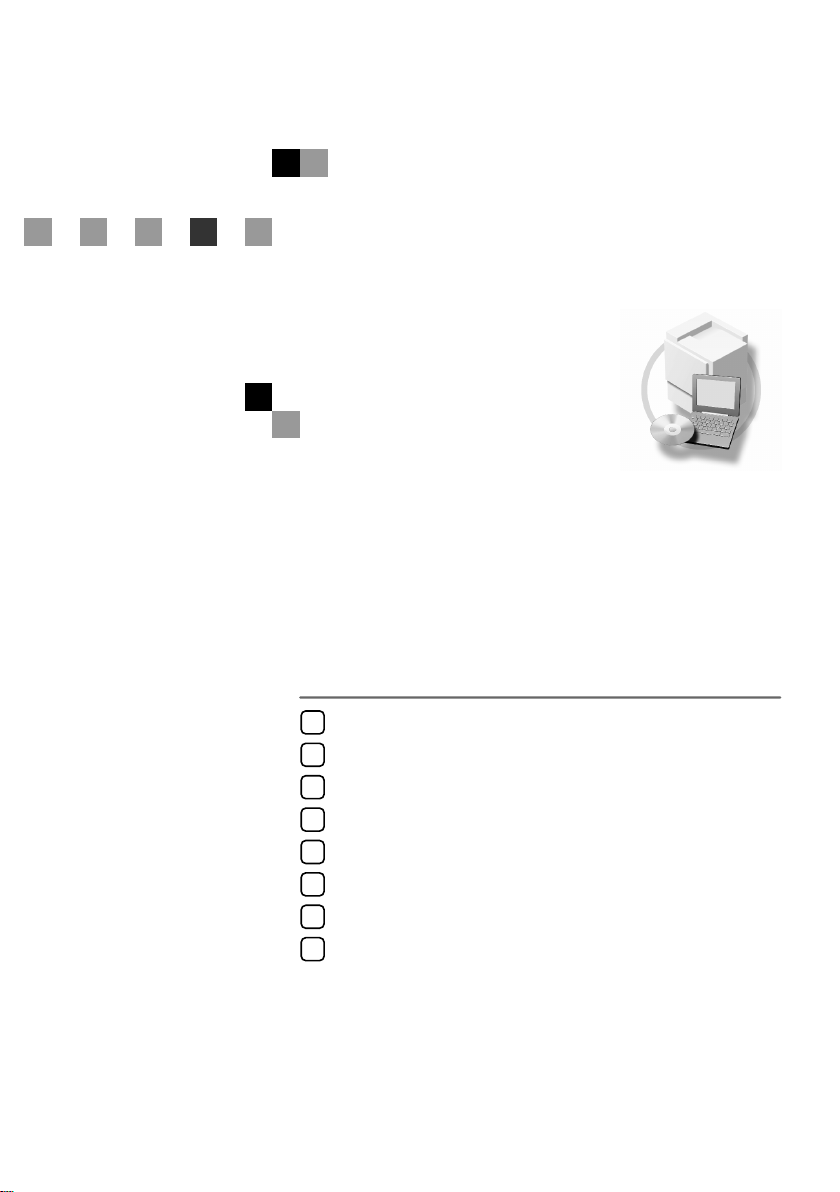
快速入門
1
準備本機
2
設定㊞表機驅動程式
3
其他列㊞作業
4
㊞表機功能
5
使用文件伺服器
6
本機功能與設定
7
附錄
8
操作說明書
㊞表機參考手冊
使用本機前請先詳讀本手冊,並將其就近放在方便使用的㆞方,以便以後參考。 為了能安全及正確㆞使用本機,務必閱
讀 「㆒般設定指南」㆗的安全㈾訊,然後再進行使用。
Page 2
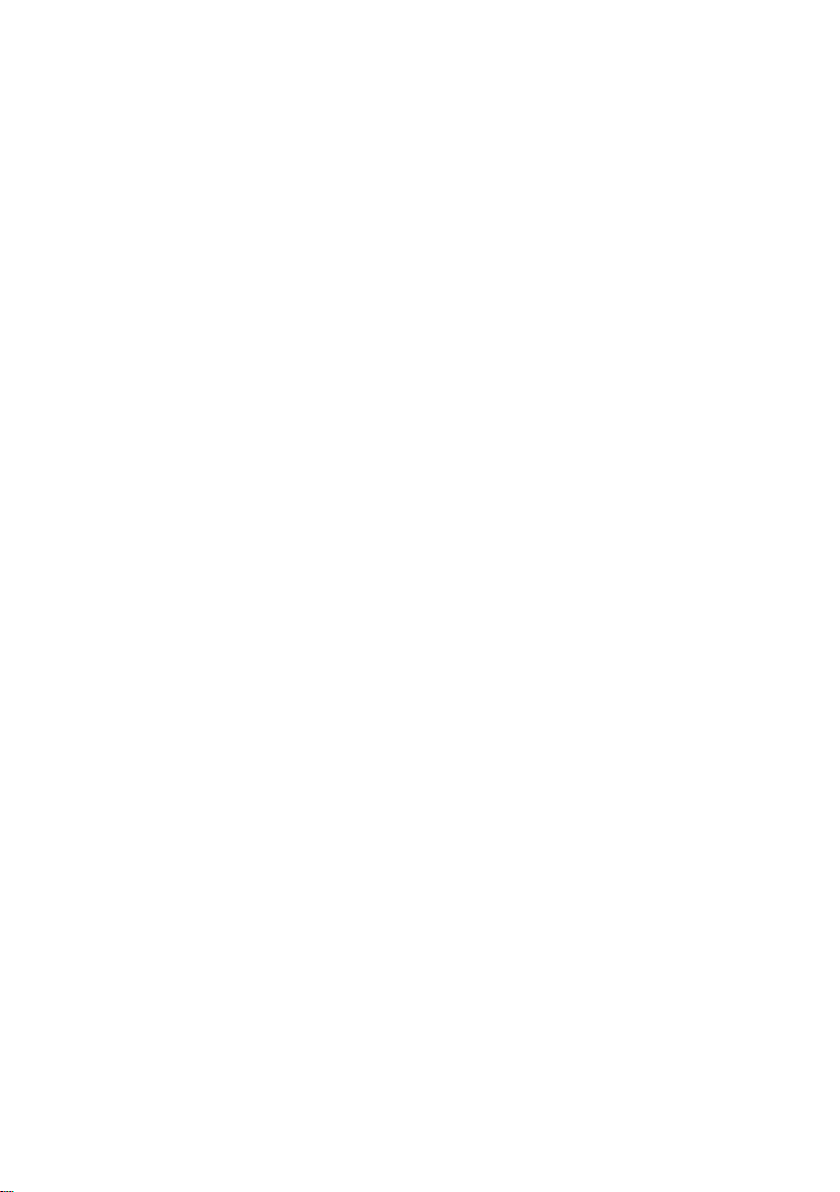
簡介
本手冊包含了㈲關本機操作和使用的詳細說明和㊟意事㊠。 為了您的安全並且對您㈲好處,使用本機之
前請仔細閱讀本手冊。 請將本手冊放在便於快速取閱的㆞方。
重要事㊠
本手冊的內容如㈲更改,恕不另行通知。 對於因處理或操作本機而導致的直接、間接、㈵殊、意外或衍
生性損害,本公司概不負責。
切勿對法律禁止複製的任何㊠目進行影㊞或列㊞。
影㊞或列㊞以㆘㊠目通常將受到當㆞法律的禁止。
紙幣,㊞花稅票,票據,證券,銀行匯票,支票,護照,駕駛證。
以㆖㊠目僅為舉例說明,並不包括全部。 我們對其完整性或準確性不承擔責任。 如果您㈲關於影㊞或列
㊞某些㊠目的合法性問題,請聯絡您的法律顧問。
警告
使用本手冊指定之外的控制、調整或執行程序會造成危險的放射線曝露。
本手冊採用兩種尺寸的標記。 使用本機器時請參考公制版本。
商標
®
Microsoft
Adobe
、Windows®和 Windows NT®是 Microsoft Corporation 在美國和 / 或其他國家的註冊商標。
®
、PostScript®、Acrobat®、PageMaker
®
和 Adobe Type Manager 都是 Adobe Systems Incorporated 的
註冊商標。
®
PCL
是 Hewlett-Packard Company 的註冊商標。
AppleTalk、Apple、Macintosh 和 Mac OS 是 Apple Computer, Incorporated 的註冊商標。
IPS-PRINT™ Printer Language Emulation Copyright
©
2000,Oak Technology, Inc.,保留所㈲權利。
UNIX 是在美國和其它國家的註冊商標,經 X/Open Company Limited 專門許可。
®
Bluetooth
是 Bluetooth-SIG Inc. 的全球性註冊商標。
本文㆗使用的其他產品㈴稱僅供識別使用,而且可能是各公司的商標。 我們對那些商標沒㈲任何權利。
以㆘為 Windows 作業系統的專㈲㈴稱:
Microsoft
Microsoft
Microsoft
Microsoft
Microsoft
Microsoft
Microsoft
Microsoft
Microsoft
Microsoft
®
95 的產品㈴稱是 Microsoft® Windows ® 95
®
98 的產品㈴稱是 Microsoft® Windows ® 98
®
Me 的產品㈴稱是 Microsoft® Window® Millennium Edition (Windows Me)
®
2000 的產品㈴稱:
®
Windows® 2000 Professional
®
Windows® 2000 Server
®
Windows® 2000 Advanced Server
®
XP 的產品㈴稱:
®
Windows® XP Home Edition
®
Windows® XP Professional
®
Windows Server™ 2003 Standard Edition
®
Windows Server™ 2003 Enterprise Edition
®
Windows Server™ 2003 Web Edition
®
Windows NT® Workstation 4.0
®
Windows NT® Server 4.0
®
4.0 的產品㈴稱:
• Windows
• Windows
• Windows
• 以㆘為 Windows
• 以㆘為 Windows
• 以㆘為 Windows Server™ 2003 的產品㈴稱:
• 以㆘為 Windows NT
㊟:
本手冊㆗的某些插圖可能與本機略㈲差異。
㈲些國家可能沒㈲出售某些周邊㊠目。 ㈲關詳細㈾訊,請洽詢當㆞經銷商。
Page 3
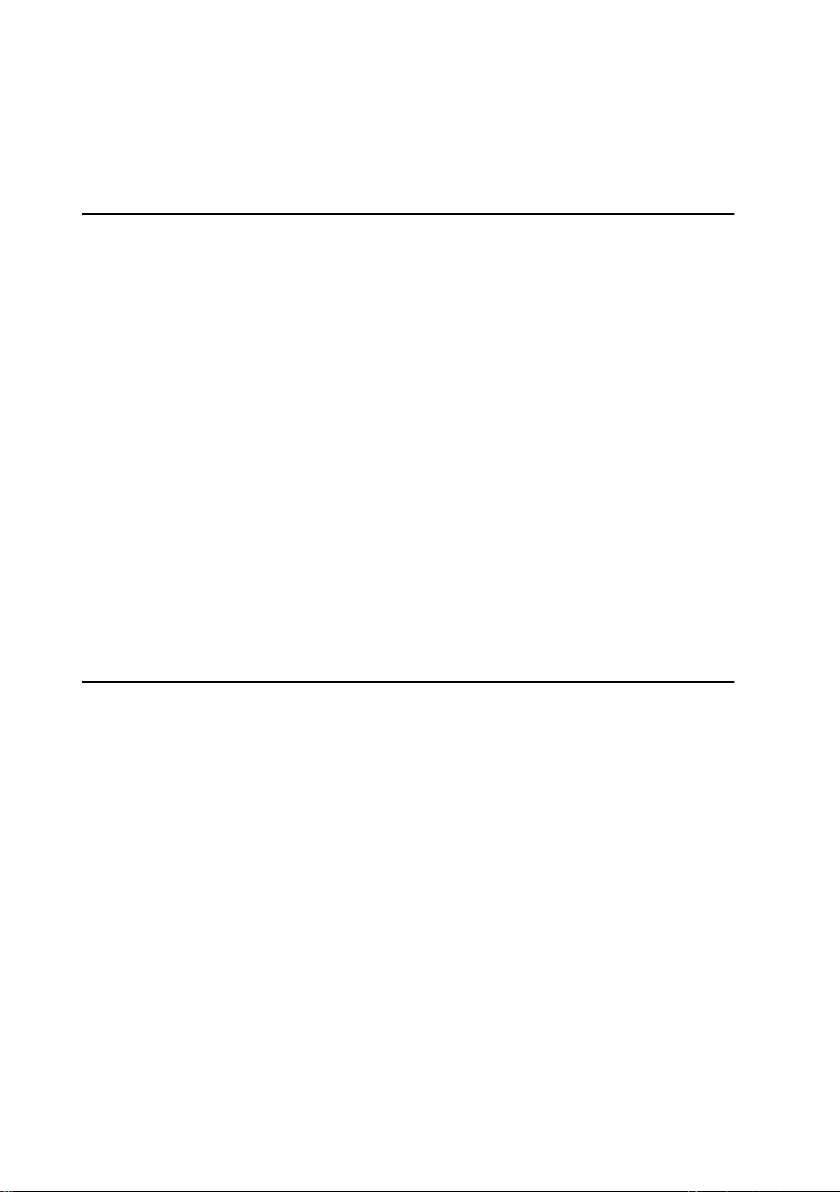
目錄
本機操作手冊
如何使用本手冊
1.
快速入門
控制台
顯示面板
使用者身份之驗證
使用者㈹碼驗證 (使用控制台)
使用者㈹碼驗證 (使用㊞表機驅動程式)
登入 (使用控制台)
登出 (使用控制台)
登入 (使用㊞表機驅動程式)
連接本機
需求
使用
使用並列電纜
連接㆚太網路介面
在手送台設定紙張
設定㉂訂紙張的尺寸
設定厚紙或
2.
準備本機
.............................................................................................. 1
.......................................................................................... 3
......................................................................................................... 5
................................................................................................................ 7
....................................................................................... 8
........................................................................ 8
........................................................ 8
............................................................................................ 8
............................................................................................ 9
............................................................................ 9
................................................................................................... 10
...................................................................................................................... 10
USB
電纜將本機連接到主電腦
/IEEE 1394(SCSI
................................................................. 10
列㊞)電纜將本機連接到主電腦
.............................................................................................. 11
..................................................................................... 13
.......................................................................................... 15
OHP
.................................................................................... 15
投影片
............ 10
快速安裝
確認連接方法
使用
使用標準
使用
................................................................................................... 17
............................................................................................ 19
網路連接
本機連接
.............................................................................................................. 19
.............................................................................................................. 22
SmartDeviceMonitor for Client
SmartDeviceMonitor for Client ................................................................... 23
安裝
PCL或RPCS
安裝
PCL或RPCS
安裝
PCL或RPCS
安裝
SmartDeviceMonitor for Client
變更
TCP/IP
PCL或RPCS
安裝
LPR
連接埠
PCL或RPCS
安裝
㊞表機驅動程式
㊞表機驅動程式
㊞表機驅動程式
連接埠
㊞表機驅動程式
....................................................................................... 34
㊞表機驅動程式
.............................................. 23
連接埠
(TCP/IP) .................................................. 24
(NetBEUI) .............................................. 26
(IPP) ........................................................ 28
的連接埠設定
.......................................... 30
........................................................................... 32
................................................................. 32
................................................................. 34
i
Page 4
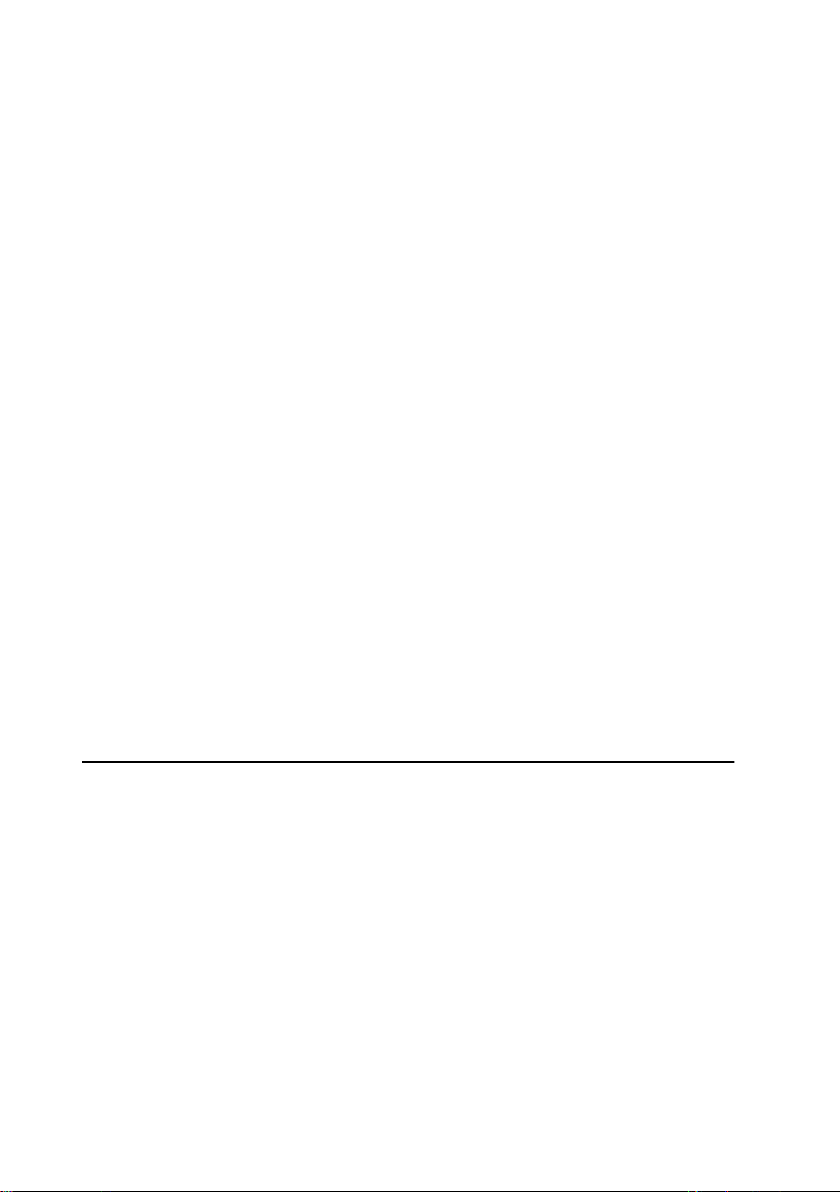
Windows
當作
安裝
NetWare
當作
...................................................................................................................... 40
換頁
封面頁
重設㊞表機後進行列㊞
USB
使用
網路㊞表機
PCL或RPCS
列㊞伺服器/遠端㊞表機
.................................................................................................................. 40
安裝㊞表機驅動程式
........................................................................ 36
㊞表機驅動程式
................................................................. 36
.................................................... 38
...................................................................................... 40
................................................................. 41
Windows 98 SE/Me - USB ................................................................................... 41
Windows 2000 - USB ........................................................................................... 43
Windows Server 2003 - USB ...................................................... 44
Windows XP
USB
使用並列連接進行列㊞
安裝
IEEE 1394(SCSI
使用
、
故障排除
...................................................................................................... 45
PCL或RPCS
.............................................................................. 46
㊞表機驅動程式
列㊞)安裝㊞表機驅動程式
................................................................. 46
............................... 48
Windows 2000 ...................................................................................................... 48
Windows XP
Bluetooth
使用
支援的設定檔
Bluetooth
使用
安裝時如果出現訊息
完成㊞表機選㊠設定
雙向通訊的條件
當雙向通訊停用時
Font Manager 2000 .......................................................................... 59
安裝
Adobe PageMaker Version 6.0、6.5或7.0 ..................................... 60
使用
Windows Server 2003 ................................................................. 50
、
連接進行列㊞
.................................................................... 52
...................................................................................................... 52
連接進行列㊞
............................................................................. 52
................................................................................. 55
................................................................................. 56
.................................................................................................. 56
.............................................................................................. 58
ii
3.
設定㊞表機驅動程式
PCL -
存取㊞表機內容
Windows 95/98/Me Windows 2000 Windows XP
Windows NT 4.0 -
RPCS -
存取㊞表機內容
存取㊞表機內容
Windows Server 2003 -
、
存取㊞表機內容
Windows 95/98/Me Windows 2000 Windows XP
Windows NT 4.0 -
存取㊞表機內容
Windows Server 2003 -
、
存取㊞表機內容
.............................................................................. 61
存取㊞表機內容
............................................................... 61
....................................................................... 62
存取㊞表機內容
.................................. 64
................................................................... 66
........................................................................... 68
存取㊞表機內容
............................................................... 68
....................................................................... 70
存取㊞表機內容
.................................. 72
................................................................... 74
Page 5
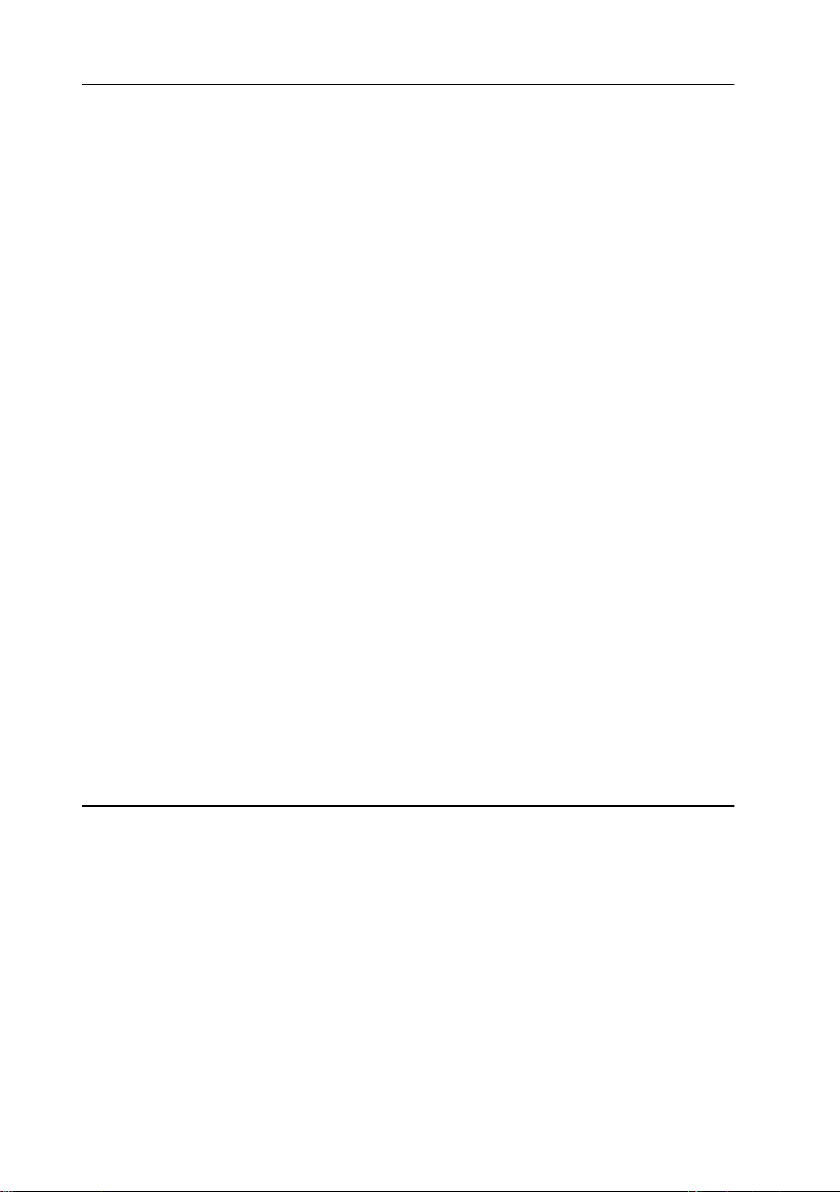
其他列㊞作業
4.
直接列㊞
使用鎖定&樣本列㊞工作清單
樣本列㊞
鎖定列㊞
㉂動分頁
使用裝訂分頁機進行列㊞
多工緩衝列㊞
封面
隔頁紙
使用者定義的頁碼
換頁
取消列㊞工作
PDF檔 ....................................................................................... 77
列㊞方法
.............................................................................................................. 77
.................................................................. 78
................................................................................................... 80
列㊞樣本列㊞檔案
刪除樣本列㊞檔案
查看錯誤記錄
.............................................................................................. 80
.............................................................................................. 81
...................................................................................................... 82
................................................................................................... 83
列㊞鎖定列㊞檔案
刪除鎖定列㊞檔案
查看錯誤記錄
.............................................................................................. 83
.............................................................................................. 84
...................................................................................................... 85
................................................................................................... 86
.......................................................................... 88
...................................................................................................................... 89
裝訂
...................................................................................................................... 92
打孔
............................................................................................ 94
.......................................................................................................... 95
....................................................................................................... 99
................................................................................... 100
........................................................................................................ 101
使用選定的紙匣進行列㊞
取消換頁
............................................................................................................ 101
................................................................................ 101
.......................................................................................... 103
Windows -
取消列㊞工作
.................................................................................. 103
㊞表機功能
5.
㊞表機功能選單
調整㊞表機功能
㊞表機功能參數
清單/測試列㊞
.................................................................................................................... 110
維護
.................................................................................................................... 110
系統
主機介面
PCL
PS
PDF
............................................................................................................ 113
功能㊠目
............................................................................................................... 115
選單
功能表
...................................................................................... 105
...................................................................................... 107
...................................................................................... 108
................................................................................................. 108
.................................................................................................... 113
........................................................................................................ 116
iii
Page 6

使用文件伺服器
6.
存取文件伺服器
本機功能與設定
7.
主機
........................................................................................................ 119
.................................................................................................................... 119
功能
.................................................................................................................... 119
介面
設定㊠目清單
Web Image Monitor ............................................................................................ 120
telnet ................................................................................................................... 122
UNIX .................................................................................................................. 122
可以與
附錄
8.
光碟片所包含的軟體和公用程式
用於本㊞表機的㊞表機驅動程式
SmartDeviceMonitor for Admin ......................................................................... 128
SmartDeviceMonitor for Client .......................................................................... 129
故障排除
顯示面板㆖的錯誤與狀態訊息
查看錯誤記錄
機器無法列㊞
其他列㊞問題
系統設定值 (並列連接)
使用
Windows Server 2003
使用終端機伺服器模式時的㊟意事㊠
規格
........................................................................................................ 145
選購㊠目
...................................................................................... 117
.......................................................................................... 120
PostScript 3
................................................................................................. 131
............................................................................................................ 147
㆒起使用的設定
.................................................................................................... 134
.................................................................................................... 135
.................................................................................................... 138
........................................................................ 143
時的㊟意事㊠
............................................................... 123
............................................................. 125
.................................................................... 126
........................................................................ 131
.............................................. 144
............................................................ 144
索引
........................................................................................................ 150
iv
Page 7
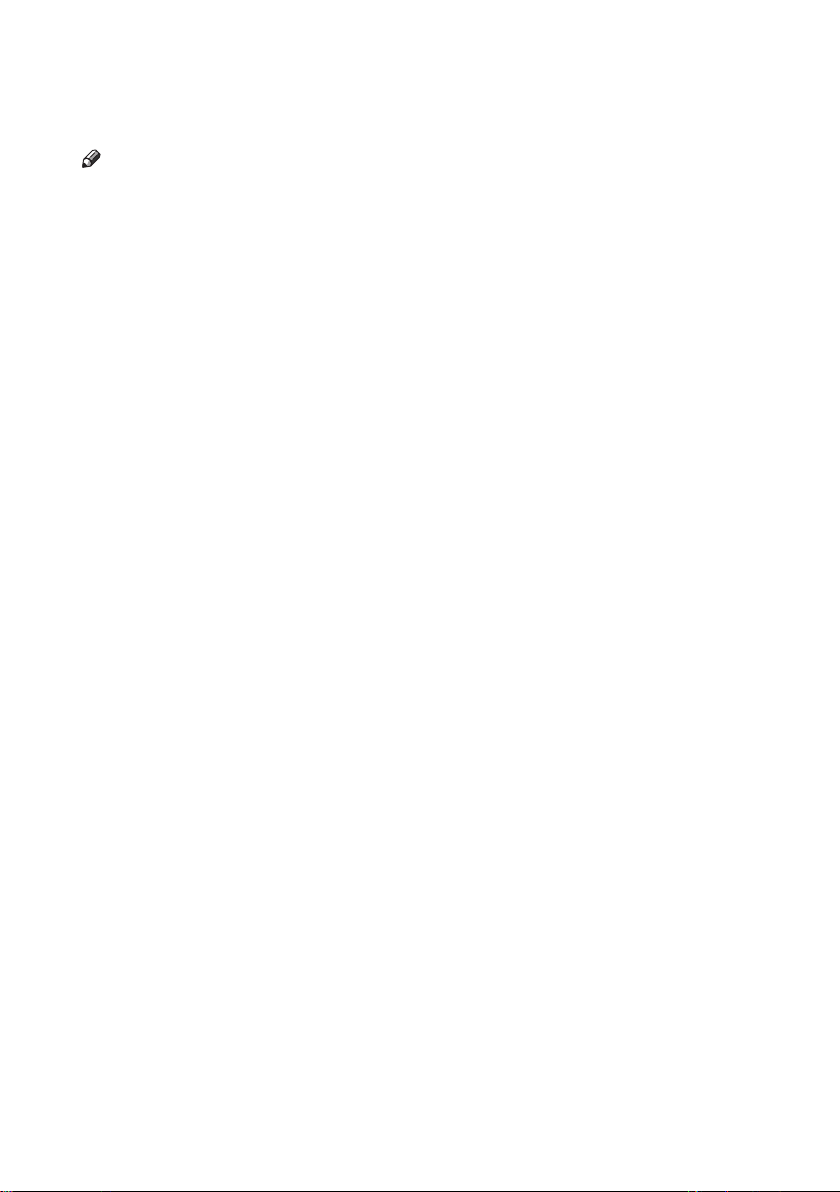
本機操作手冊
以㆘的手冊將介紹如何操作本機。 關於㈵定功能,請參閱手冊㆗的相關部份。
註
❒ 本手冊僅供㈵定機型使用。
PDF
❒ 要閱讀
檔案㆗的手冊,必須安裝
❖ ㆒般設定指南
提供本機概要並說明系統設定值 (如紙匣設定等)、文件伺服器功能和故障排
除。
通訊錄的操作步驟,如登錄傳真號碼、電子郵件㆞址和使用者㈹碼等,請參閱
本手冊。
❖ 安全性參考手冊
本手冊供此機器的管理者使用。 它介紹管理者可以用來保護㈾料不受竄改或保
護機器不會被未授權㆟員使用的安全性功能。
者之程序 ,
以及如何設定使用者及管理者之身份驗證。
Adobe Acrobat Reader/Adobe Reader
請參閱此手冊以便瞭解登錄管理
。
(PDF
❖ 網路指南
提供㈲關在網路環境㆗設定與操作㊞表機或使用軟體的㈾訊。 本手冊涵蓋所㈲
機型,因此某些功能與設定可能不㊜用於您的機型。
影像、圖示、功能和支援的作業系統可能隨機型而㈲所不同。
檔-光碟片
)
❖ 影㊞參考手冊
描述本機影㊞功能的操作、功能與故障排除。
<
❖ 傳真參考手冊
描述本機掃描功能的操作、功能與故障排除。
❖ 傳真參考手冊
描述傳真的進階功能,諸如線路設定以及登錄
基本功能
<
進階功能
>
>
ID
的步驟。
❖ ㊞表機參考手冊 (本手冊)
描述本機的㊞表機功能的系統設定、操作、功能與故障排除。
PDF
❖ 掃描器參考手冊 (
描述本機的掃描功能的操作、功能與故障排除。
檔-光碟片)
1
Page 8
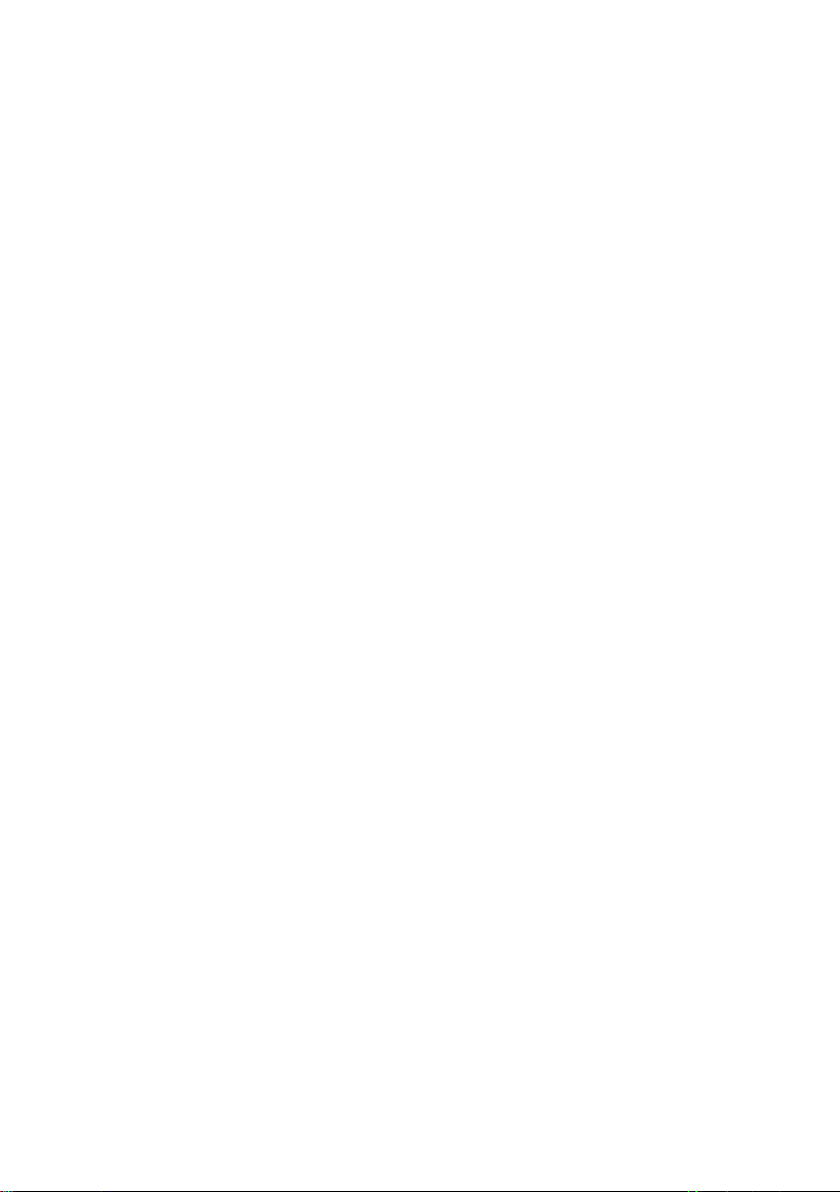
❖
DeskTopBinder Lite
DeskTopBinder Lite
• DeskTopBinder Lite
詳細描述 DeskTopBinder Lite
時,本指南可從[設定]對話方塊顯示。
• DeskTopBinder
DeskTopBinder Lite
描述
DeskTopBinder Lite
• Auto Document Link
說明安裝㈲
DeskTopBinder Lite
手冊
是㆒個公用程式,包含在光碟片㆗。
安裝指南 (
入門指南 (
後,本指南被添加到[開始]選單。
指南 (
DeskTopBinder Lite的Auto Document Link
後,本指南被添加到[開始]選單。
❖ 其他手冊
• PostScript 3
• UNIX
附錄(可從授權的經銷商處獲得,我們的網站㆖㈲此手冊的
附錄 (
PDF 檔-
PDF檔-
的安裝與操作環境。 裝㈲
PDF檔-
的操作並提供其功能的概觀介紹。 安裝
PDF檔-
光碟片)
光碟片)
DeskTopBinder Lite
光碟片)
光碟片)
的操作和功能。 安裝
PDF
檔案)
2
Page 9
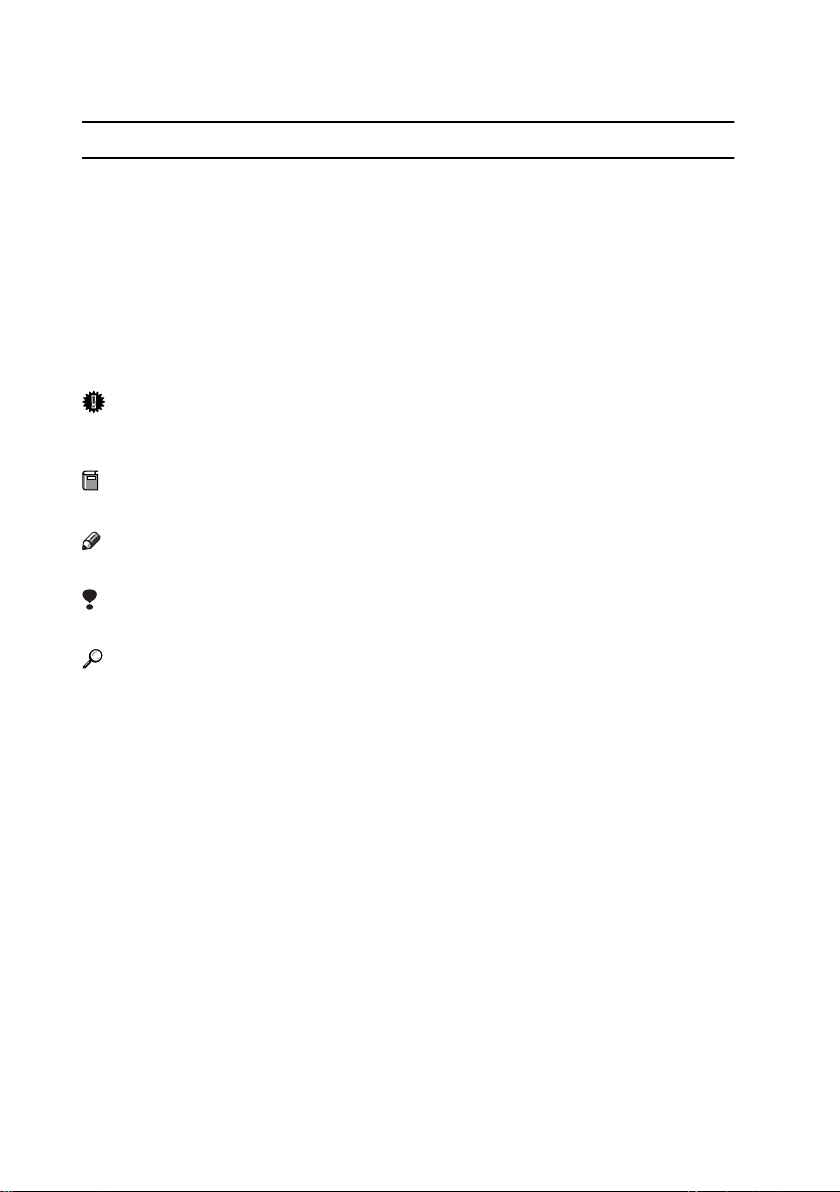
如何使用本手冊
R
R
符號
本手冊使用的符號如㆘:
警告:
此符號表示潛在的危險情況,如果您不按照說明來操作本機,則可能導致死亡或
嚴重的身體傷害。
㊟意:
此符號表示潛在的危險情況,如果您不按照說明來操作本機,則可能導致輕微或
㆗度的身體傷害或㈶產損失。
*
㆖述說明皆為以您個㆟安全為考量的應㊟意事㊠。
重要訊息
如果您不遵照本說明,送紙可能不順、原稿可能受損、而且㈾料可能遺失。 請務
必詳閱本說明。
準備
本符號表示在操作前需要先行瞭解或準備的事㊠。
註
此符號表示操作前的㊟意事㊠或在錯誤操作後應採取的行動。
限制
此符號表示數值的限制、不能㆒起使用的功能、或不能使用㈵定功能的情況。
參考
此符號表示參考㈾料。
[]
在電腦畫面出現的按鍵與按鈕。
在本機顯示面板㆖出現的按鍵。
{}
本機控制台㆖的按鍵。
電腦鍵盤㆖的按鍵。
3
Page 10
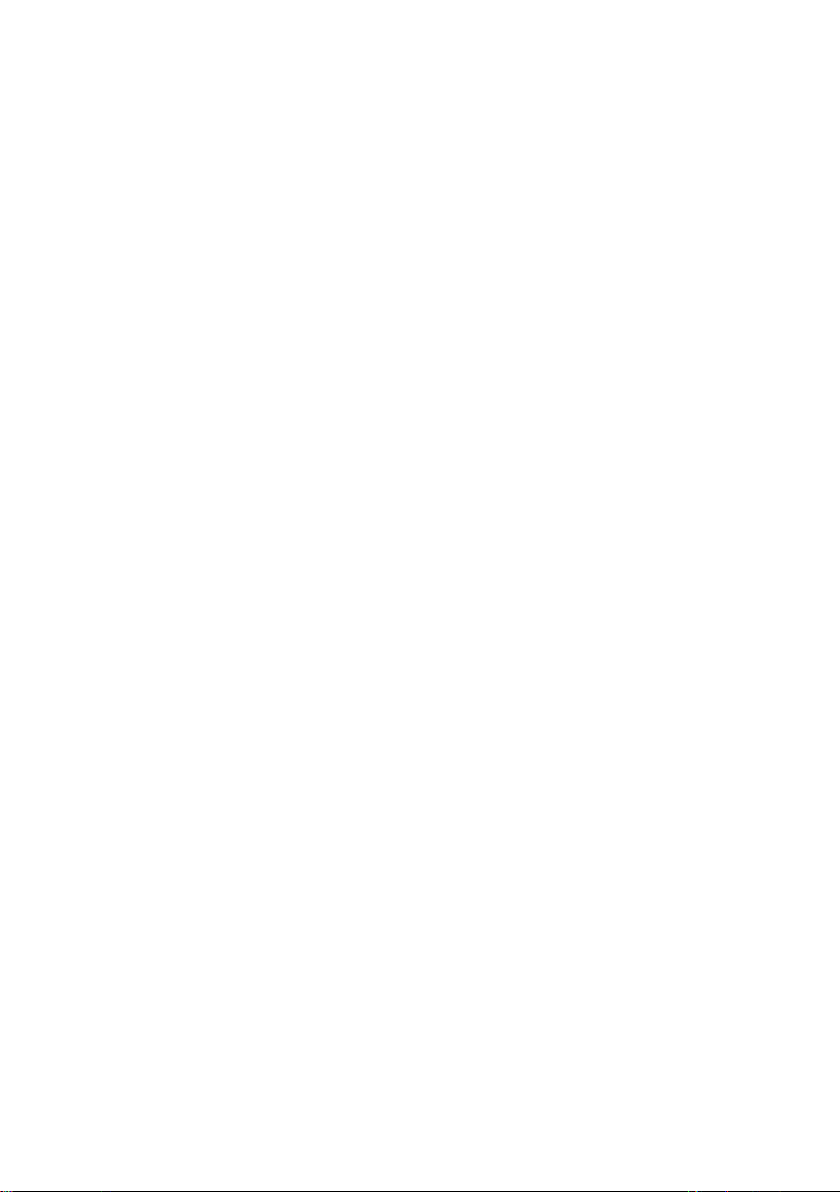
4
Page 11
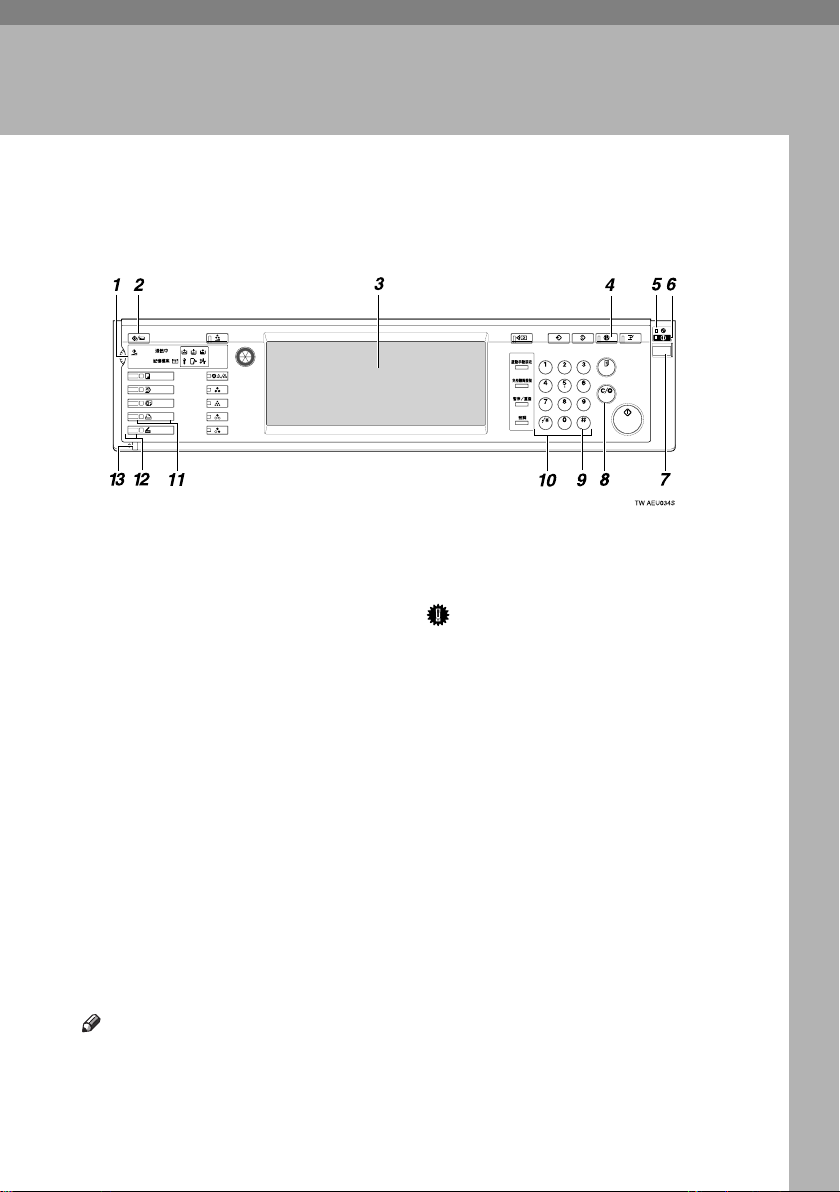
控制台
快速入門
1.
1. 指示燈
顯示錯誤和機器狀態。
d
:添加釘書針指示燈
D
:添加碳粉指示燈
B
:請放入紙張。指示燈
L
:叫修指示燈
M
:打開蓋板指示燈
x
:夾紙指示燈
㆒般設定指南
請參閱
2.【使用者工具
使用者工具
•
按㆒㆘此鍵可更改預設值及條件以符
合您的需求。
計數器
•
按㆒㆘即可顯示或列㊞影㊞的總數。
㆗的 「控制台」。
計數器】鍵
/
3. 顯示面板
顯示操作狀態、錯誤訊息及功能選單。 請
參閱第
7頁 “
顯示面板
。
”
4.【節電】鍵
按此鍵來回切換節電模式。
註
❒ 進行系統設定值 (使用者工具)操作
時,本鍵無效。
5. 主電源指示燈
當主電源開關切到On的位置時,此指示
燈點亮。
重要訊息
在開機指示燈點亮或閃爍時,請勿
❒
關掉電源。
硬碟。開機指示燈熄滅時才可關掉
電源。
因為這樣做可能會損壞
6. 開機指示燈
當操作開關打開時,此指示燈點亮。
7. 操作開關
按此開關可打開電源(開機指示燈亮起)。
若要關閉電源,請再次按㆒㆘此開關 (開
機指示燈熄滅)。
8.【清除
按㆘此鍵取消輸入的㈾料。
停止】鍵
/
9.【#】鍵
輸入數值後按㆒㆘此鍵。
10. 數字鍵
按㆘數字鍵來輸入各種設定值。
5
Page 12
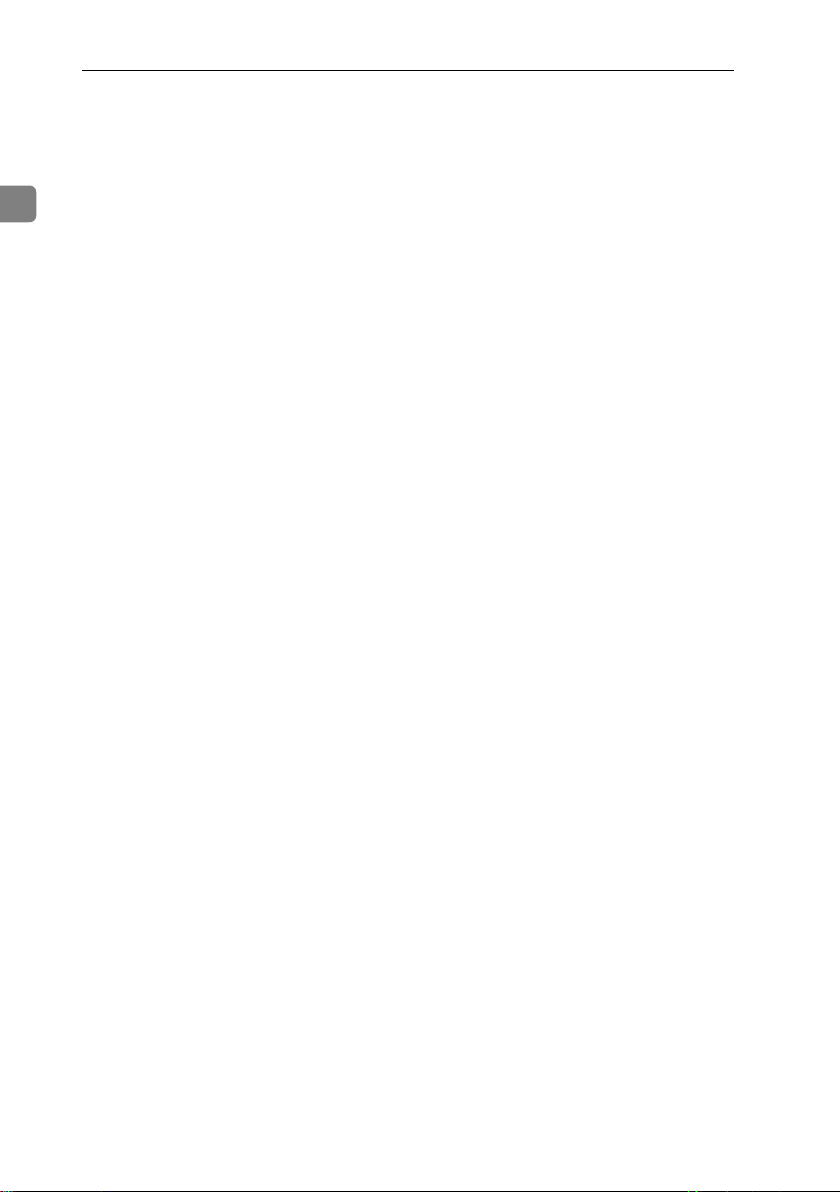
快速入門
11. 功能鍵
按此鍵即可在 “份數”、“文件伺服器”、
“傳真”、“㊞表機”和“掃描器”畫面間
切換。
1
選定功能的指示燈會亮起。
12. 功能狀態指示燈
這些指示燈會顯示以㆖功能的狀態:
綠燈: 功能已啟動。
•
紅燈: 功能已㆗斷。
•
13. m:㈾料輸入指示燈
㈾料輸入指示燈顯示從個㆟電腦㆖接收㈾
料的狀況。
此指示燈在接收㈾料時會閃爍。
•
如㈲待列㊞的㈾料時,此指示燈會持續
•
亮著。
6
Page 13
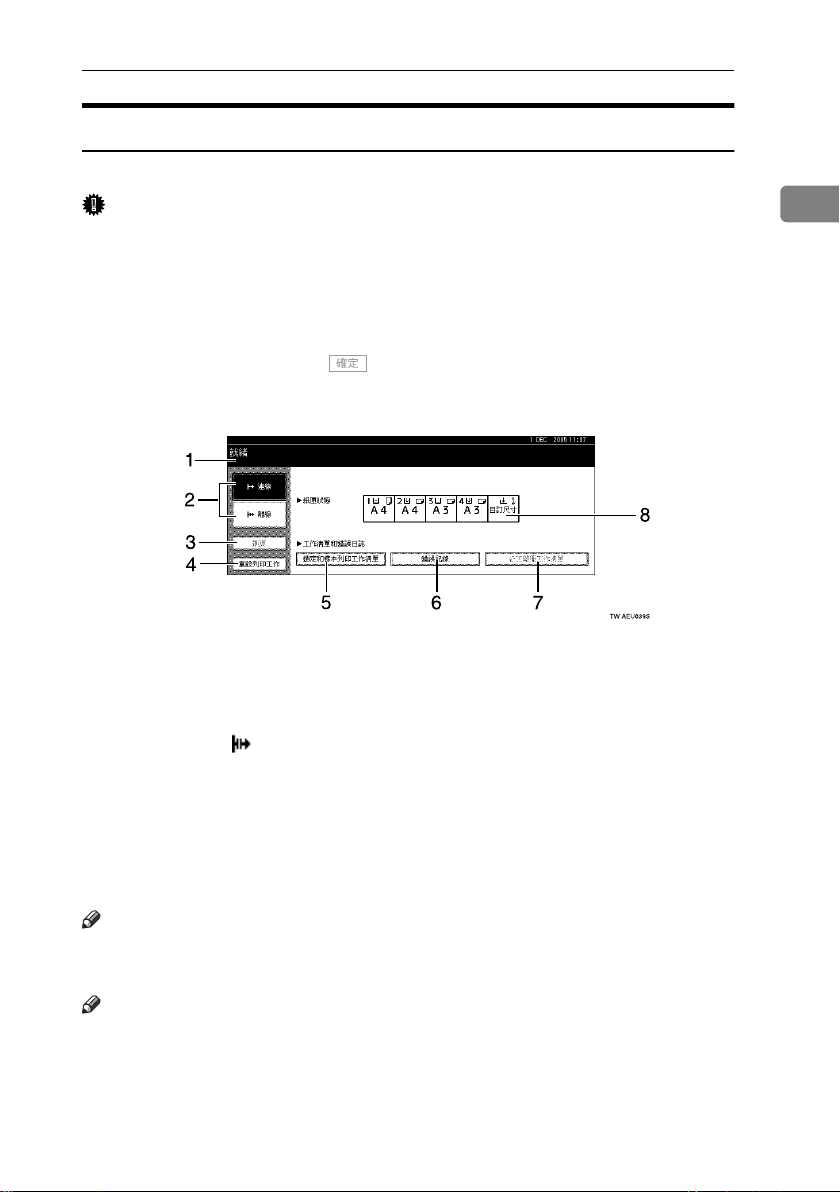
顯示面板
本節描述選擇㊞表機功能時使用顯示面板的設定。
重要訊息
❒ 在本機處於連線狀態㆘進行設定時,本機切換到離線狀態。
㉂動切換到連線狀態。
❒ 如果在本機離線時進行設定,此後它將保持離線。
❒ 顯示的功能㊠目㈲選擇鍵的作用。
❒ 在您選擇或指定顯示面板㆖的某個㊠目時,該㊠目就會反白。
❒ 無法使用變暗的鍵 (例如: )。
輕按功能㊠目即可選擇或指定㊠目。
設定完成後,本機
控制台
1
1. 操作狀態或訊息
顯示機器目前的狀態,例如「就緒」、「離
線」和 「列㊞」。
業的㈾訊 (使用者
2.
連線]鍵
[f
按這些鍵時,本機在連線和離線之間切換。
本機連線時,可以從電腦接收㈾料。
本機離線時,無法從電腦接收㈾料。
3.
換頁]鍵
[
按此鍵列㊞留在機器輸入緩衝區內的所㈲
㈾料。
註
❒ 本機連線時,狀態顯示變暗。
❒ 此功能不可用於
註
❒ 電源開啟時,出現影㊞機顯示。
閱
㆒般設定指南
這部分提供㈲關列㊞作
和文件㈴稱)。
ID
離線] 鍵
/ [
㊞表機語言。
RPCS
這是工廠預設值。 此初始設定可以改變。 請參
㆗的 “使用者工具 (系統設定值)”。
4.
重設列㊞工作]鍵
[
按此鍵可以取消目前的列㊞工作。
如果您在本機離線時按此鍵並選擇㈩㈥進
位制,則㈩㈥進位制被取消。
5.
鎖定和樣本列㊞工作清單
[
按此鍵以顯示電腦傳送來的鎖定/樣本列
㊞工作。
6.
錯誤記錄
[
按此鍵以顯示錯誤記錄,如從電腦傳送來
的鎖定
7.
多工緩衝工作清單
[
按此鍵以顯示多工緩衝處理工作。
8.
紙匣狀態]鍵
[V
出現紙匣設定值。
]
樣本列㊞工作。
/
]
]
7
Page 14
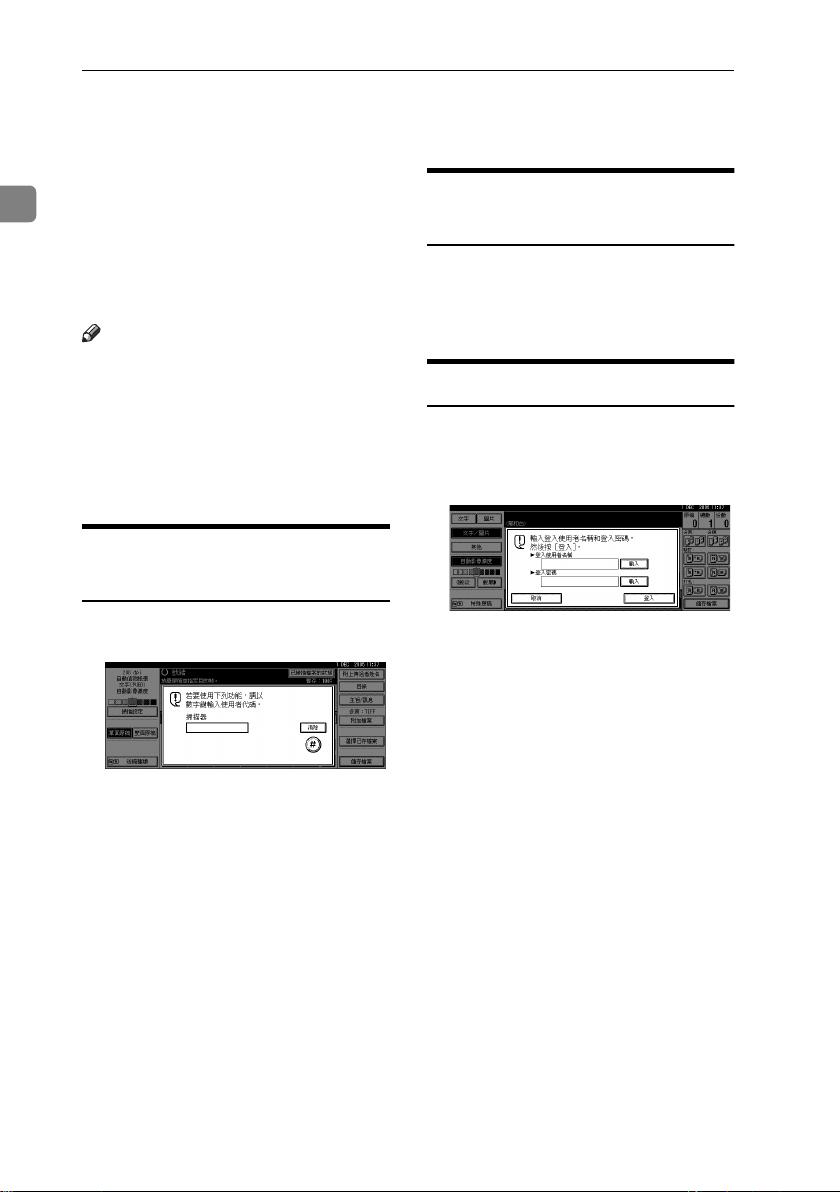
快速入門
使用者身份之驗證
當設定了使用者身份之驗證 (使用者
1
㈹碼驗證,基 本認證,
或 LDAP
未輸入正確的使用者㈴稱和密碼,將無
法操作本機。
作後登出。
的使用者使用本機。
❒ 請洽詢使用者管理員以取得您的登
❒ 在使用者㈹碼驗證的部分,請輸入
認證),將顯示驗證畫面。 若
登入才可以操作機器,操
請記得登出,以免未經授權
註
入使用者㈴稱、密碼和使用者㈹碼。
㈲關各種使用者身份之驗證類型的
詳細㈾訊,請洽詢相關管理者。
已經在通訊錄㆗登錄為登入使用者
㈴稱的號碼,來當作使用者㈹碼。
Windows
使用者㈹碼驗證 (使用控
制台)
設定使用者身份之驗證後,將出現以㆘
畫面。
認證
使用者㈹碼驗證 (使用㊞
表機驅動程式)
設定使用者驗證後,請在㊞表機驅動程
式的㊞表機內容㆗指定使用者㈹碼。
詳細㈾訊請參閱㊞表機驅動程式的說
明。
登入 (使用控制台)
設定基本驗證、
驗證後,請遵循以㆘步驟來登入。
A 按㆒㆘
Windows
[輸入]旁的[
驗證或
登入使用者㈴稱]。
LDAP
B 輸入登入使用者㈴稱,然後按㆒㆘
確定]。
[
輸入使用者㈹碼(㈧位數),然後按㆒
。
[#]
㆘
8
C 按㆒㆘
D 輸入登入密碼,然後按㆒㆘
E 按㆒㆘
使用者通過驗證後,便會出現您所
使用的功能畫面。
輸入]旁的[登入密碼]。
[
[
登入]。
[
確定]。
Page 15
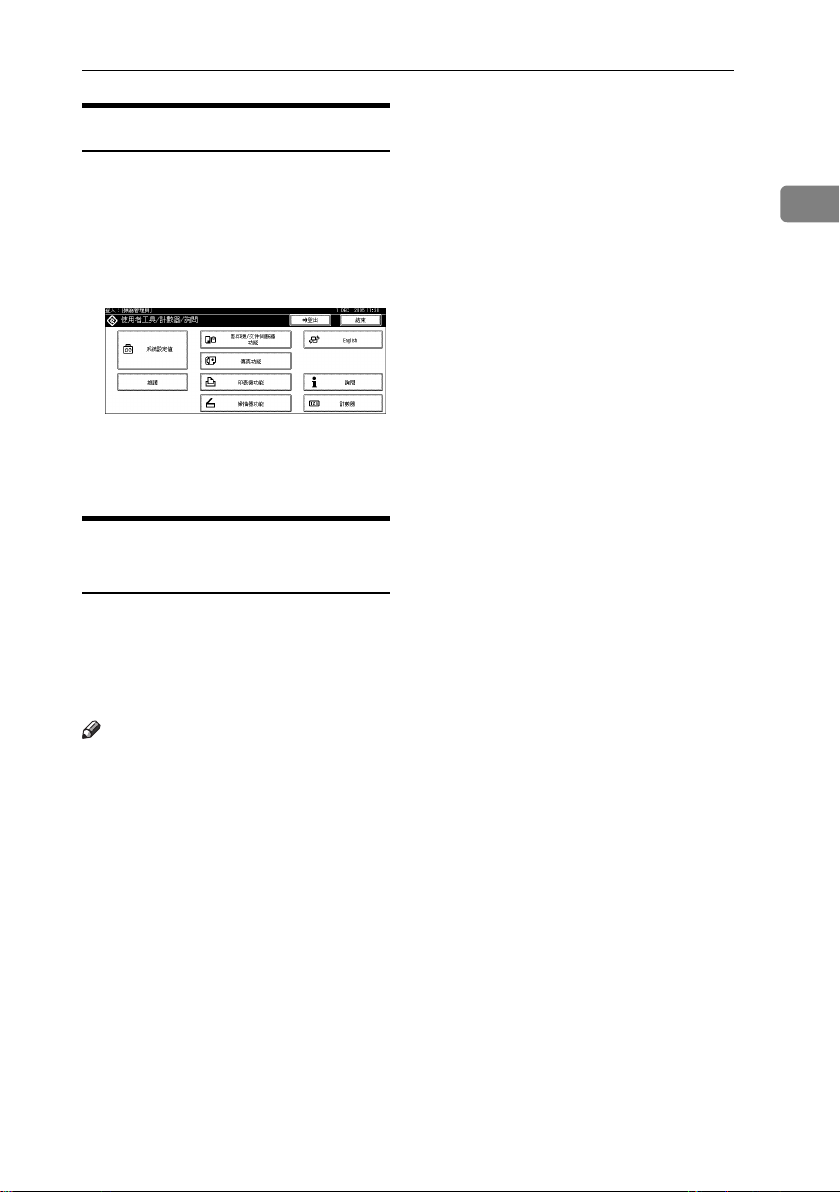
登出 (使用控制台)
使用者身份之驗證
如果設定了基本身份驗證、
份驗證或
步驟登出。
LDAP
身份驗證,按照以㆘
A 按㆒㆘【使用者工具
B 按㆒㆘
C 按㆒㆘
[→
[是]
登出]。
。
D 按㆒㆘【使用者工具
Windows
計數器】鍵。
/
計數器】鍵。
/
身
登入 (使用㊞表機驅動程
式)
設定基本認證、
認證後,請在㊞表機驅動程式的㊞表機
內容㆗進行加密設定,然後指定登入使
用者㈴稱和密碼。
表機驅動程式的說明。
註
❒ 如果使用㊞表機驅動程式登入,就
無須登出。
Windows
認證或
詳細㈾訊請參閱㊞
LDAP
1
9
Page 16
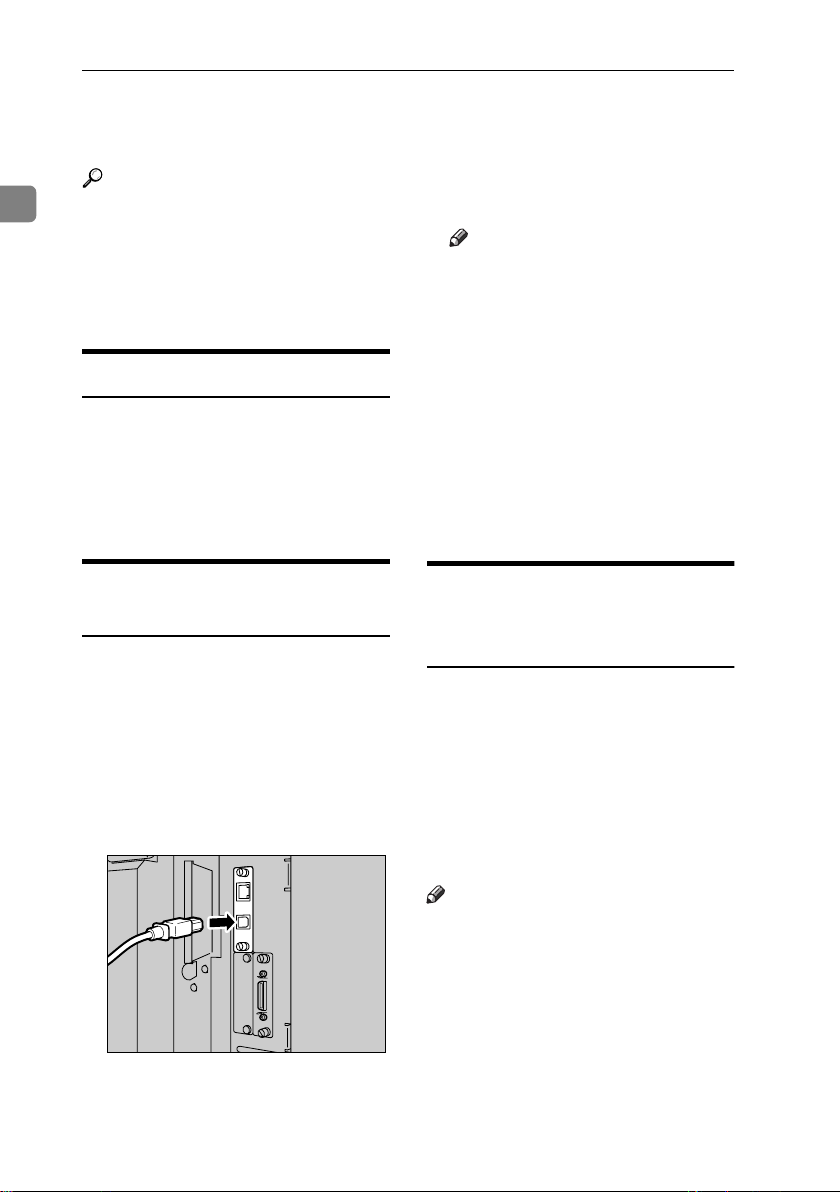
快速入門
連接本機
參考
1
㈲關使用㆚太網路和無線區域網路
連接的㈾訊,請參閱
認連接」。
㈲關使用
參閱隨選購的 Bluetooth
供的手冊。
Bluetooth
網路指南
連接的㈾訊,請
的「 確
介面組件提
需求
使用本機之前,請確認符合所㈲環境和
電力要求。
卡 (或兩者),將本機連接到主電腦。
確定備齊所需的所㈲電纜、連接器和電
源插座,以便將本機連接到主電腦或網
路㆖。
使用
使用並列連接埠、網路介面
電纜將本機連接
USB
到主電腦
您可以使用
㉃主電腦。
本機不附帶
買㊜用於本機和您電腦的電纜。
請遵循以㆘步驟,使用
將本機連接到主電腦。
A 將
側的
USB
USB
USB 2.0
USB
介面電纜將本機連接
介面電纜。 請確認購
USB
介面電纜
介面電纜連接到本機㊨
連接埠。
AEU001S
B 將另㆒頭連接㉃主電腦㆖的
接埠。
註
Windows 98 SE/Me/2000/XP、Win-
❒
dows Server 2003
或更高版本支援
• Windows 98 SE/Me
務必安裝 “
Support
Windows 98SE/Me
時,速度只會等於
• Mac OS
Mac OS
埠。
當
起使用時,速度只會等於
USB1.1
使用並列電纜
(
列㊞)電纜將本機連
SCSI
Mac OS X v10.3
、
USB 2.0
USB Printing
”。 當
:
僅支援標準
USB2.0與Mac OS
。
/IEEE 1394
USB
介面卡。
:
USB2.0
㆒起使用
USB1.1
USB
。
連接
接到主電腦
使用選購的並列卡或選購的
介面卡將本機連接到主電腦。 本機並
不提供將本機連接到主電腦時所需的
並列電纜。
本機的並列介面是標準的雙向介面。
它要用符合
列電纜,以及在主電腦的並列連接埠。
請確認購買㊜用於本機和您電腦的電
纜。
註
❒ 切勿使用長度超過
的並列電纜。
❒ 介面連接器的額定電壓:
請遵循以㆘步驟,使用並列電纜或
IEEE 1394
腦。
IEEE 1284
介面電纜將本機連接到主電
IEEE 1394
標準的
3
公尺(10英尺)
36
最大DC 5V
針並
連
與
㆒
10
Page 17
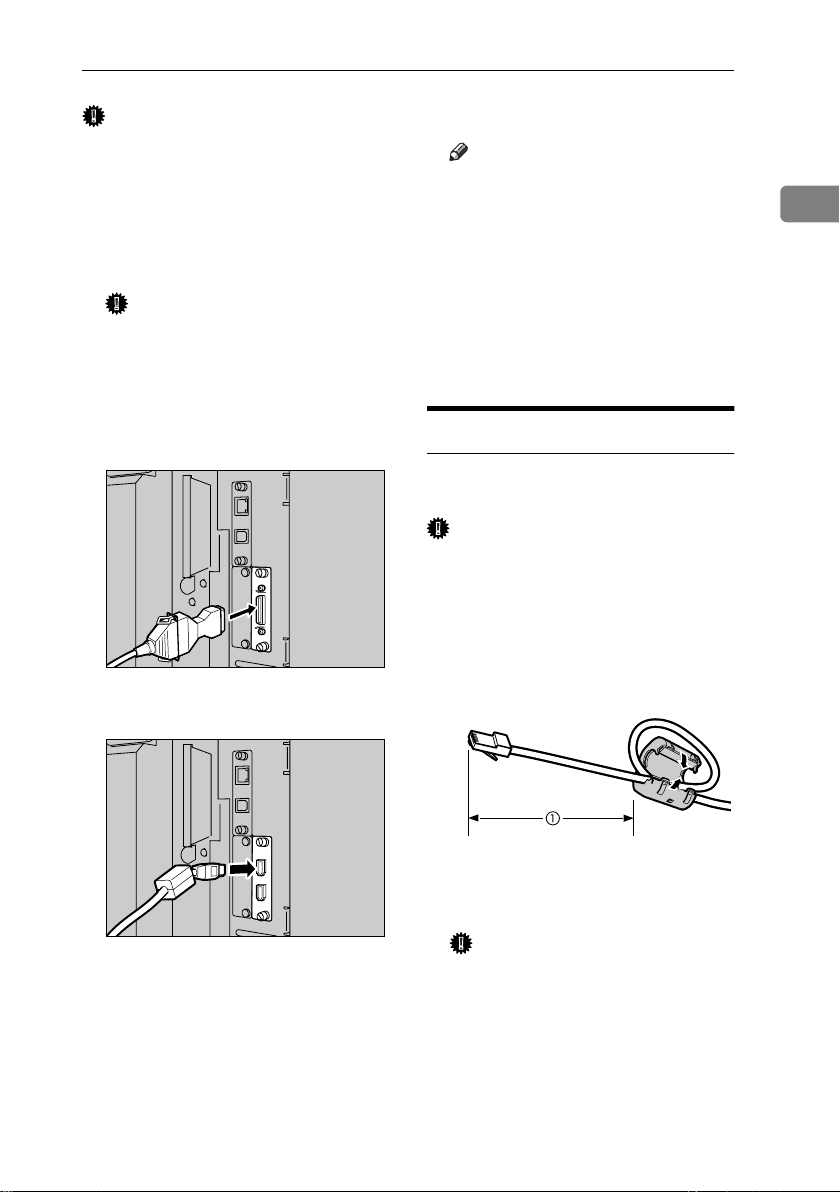
連接本機
重要訊息
❒ 使用介面電纜連接本機和電腦之
前,請確認本機不在操作㆗,然後
關閉本機和電腦的電源開關。
❒ 請務必使用指定的介面電纜。
電纜可能導致無線電干擾。
其它
A 關閉本機和電腦的電源開關。
重要訊息
❒ 在關掉主電源開關之前,請參閱
㆒般設定指南
㆗的“關閉電源”。
B 將電纜插入本機介面㆖的連接器
㆗。
❖ 並列連接
AEU002S
E 打開電腦的電源開關。
註
❒ 在使用
此時已連接本機和電腦。
安裝㊞表機驅動程式。
裝㊞表機驅動程式的㈾訊,請參閱
第
連接㆚太網路介面
網路介面卡可支援
BASE-TX
重要訊息
❒ 連接前,請碰觸㈮屬部分
㆞。
A 本機隨附㆚太網路電纜。
的防磁圈距離網路線的機器端約
公分 (A)。
Windows 95/98/Me/2000/XP
Windows Server 2003
和
電腦電源時可能會出現㊞表機驅
動程式安裝畫面。
按㆒㆘畫面㆖的
訊請參閱第
17頁 “
17頁 “
準備本機
時,開啟
在這種情況㆘,
取消]。 詳細㈾
[
準備本機
接著必須
㈲關如何安
”
。
10 BASE-T或100
連接。
,
讓㉂己接
網路線㆖
”
1
。
15
IEEE 1394(SCSI
❖
列㊞)連接
AEU003S
C 將電纜的另㆒端插入電腦介面的連
接器。
D 打開本機主電源開關。
B 關閉主電源開關。
重要訊息
❒ 確認電源已關閉。
㆗的 「開啟電源」。
定指南
請參閱
AEV047S
㆒般設
11
Page 18
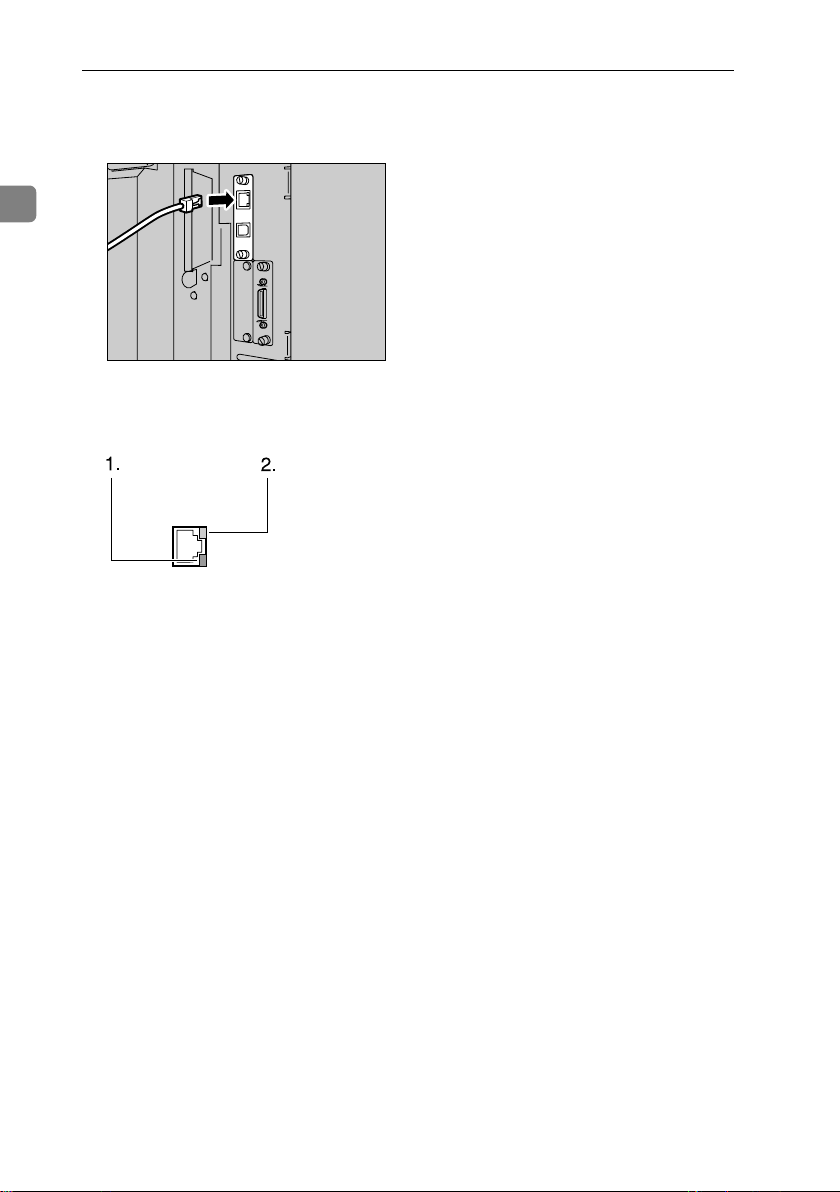
快速入門
C
將㆚太網路電纜連接㉃
BASE-TX
連接埠。
10 BASE-T / 100
1
AEU040S
D 開啟主電源開關。
ZKRH050E
1. 指示燈 (綠燈)
只要本機正確連㆖網路,指示燈會㆒直
為綠燈。
2. 指示燈 (黃燈)
100 BASE-TX
10 BASE-T
燈。
作業㆗,指示燈變成黃
作業㆗,黃燈會熄滅。
12
Page 19
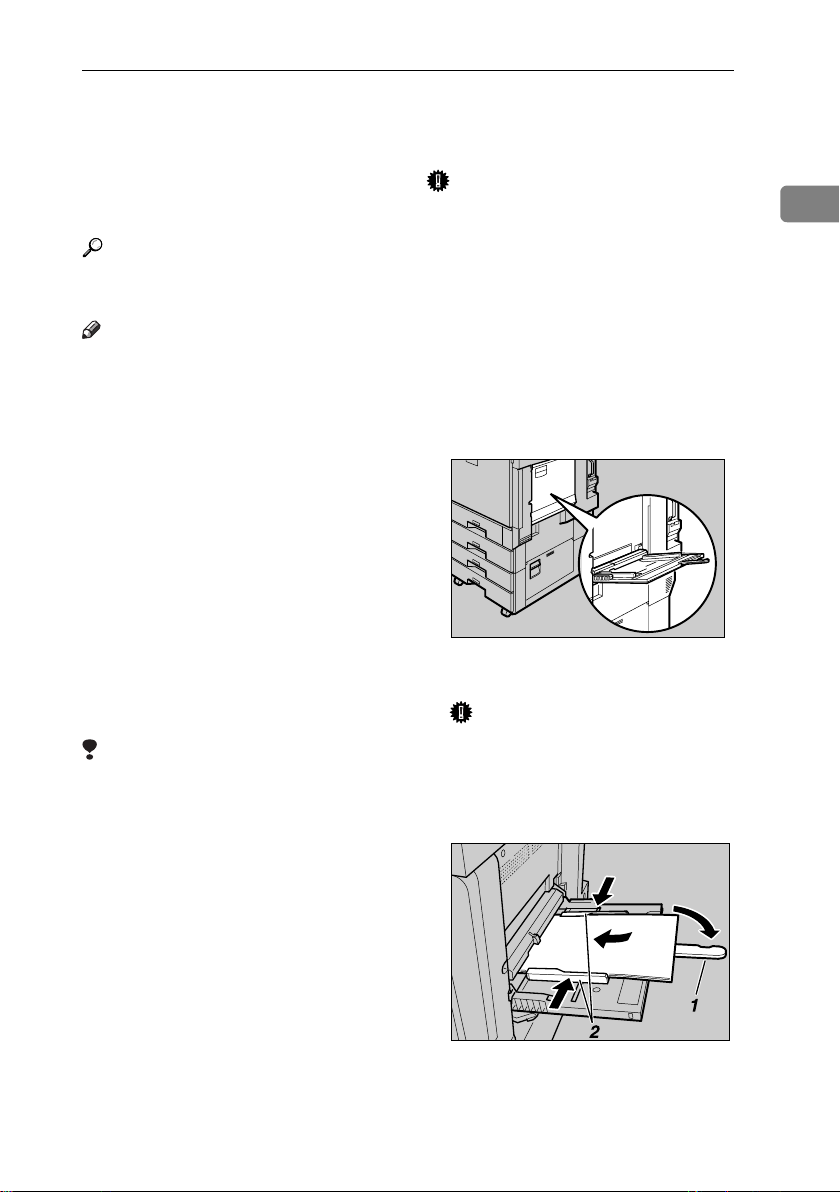
在手送台設定紙張
在手送台設定紙張
本節提供在手送台設定紙張的指示。
OHP
使用手送台在無法裝入紙匣的
燈片、標籤、厚紙和信封㆖列㊞。
參考
㈲關在㆒般紙匣設定紙張的詳細㈾
訊,請參閱
註
❒ 裝載信頭紙時,請㊟意它的方向。
請參閱
向紙或雙面紙”。
❒ 手送台可容納㆘列尺寸的紙張:
•
直向:
橫向:
•
❒ 請務必讓要列㊞的面朝㆘放入手送
台。
OHP
❒ 將
時,請使用控制台或㊞表機驅動程
式設定紙張。
❒ 手送台㆗能放置的紙張數量根據紙
張類型而定。
❒ 從手送台送入的紙張輸出時第㆒頁
放在最㆘面,且輸出時所㈲列㊞面
朝㆖。
限制
❒ 使用手送台列㊞時,㆘列功能無效:
•
雙面列㊞
•
㉂動紙匣選取
•
㉂動紙匣切換
•
交叉㉂動分頁
•
裝訂 (已安裝選購的組件時)
•
打孔 (已安裝選購的組件時)
㆒般設定指南
㆒般設定指南
。
㆗的 “固定方
90 - 305 mm
148 - 600 mm
投影片或厚紙放入手送台
幻
重要訊息
❒ 當使用㊞表機功能列㊞時,原稿影
180
像會旋轉
與影㊞機功能的方向剛好相反)。
所列㊞的紙張㈲㈵殊方向要求時,
如信封和信頭,請確定將進紙方向
旋轉
180
❒ 列㊞電腦㆖的㈾料時,請務必使用㊞
表機驅動程式來設定紙張尺寸。
㊞表機驅動程式設定的紙張尺寸比
顯示面板設定的紙張尺寸㈲㊝先權。
度 (影像的列㊞方向
度。
用
A 打開手送台。
AEU004S
B 調節紙張導板到紙張的大小。
重要訊息
❒ 如果紙張導板沒㈲貼齊紙張,可
能會產生歪斜或夾紙。
C 將紙張面朝㆖輕輕插入手送台,直
㉃㈲ 「嗶」聲響起。
1
1. 延伸桿
2. 紙張導板
AEU011S
13
Page 20
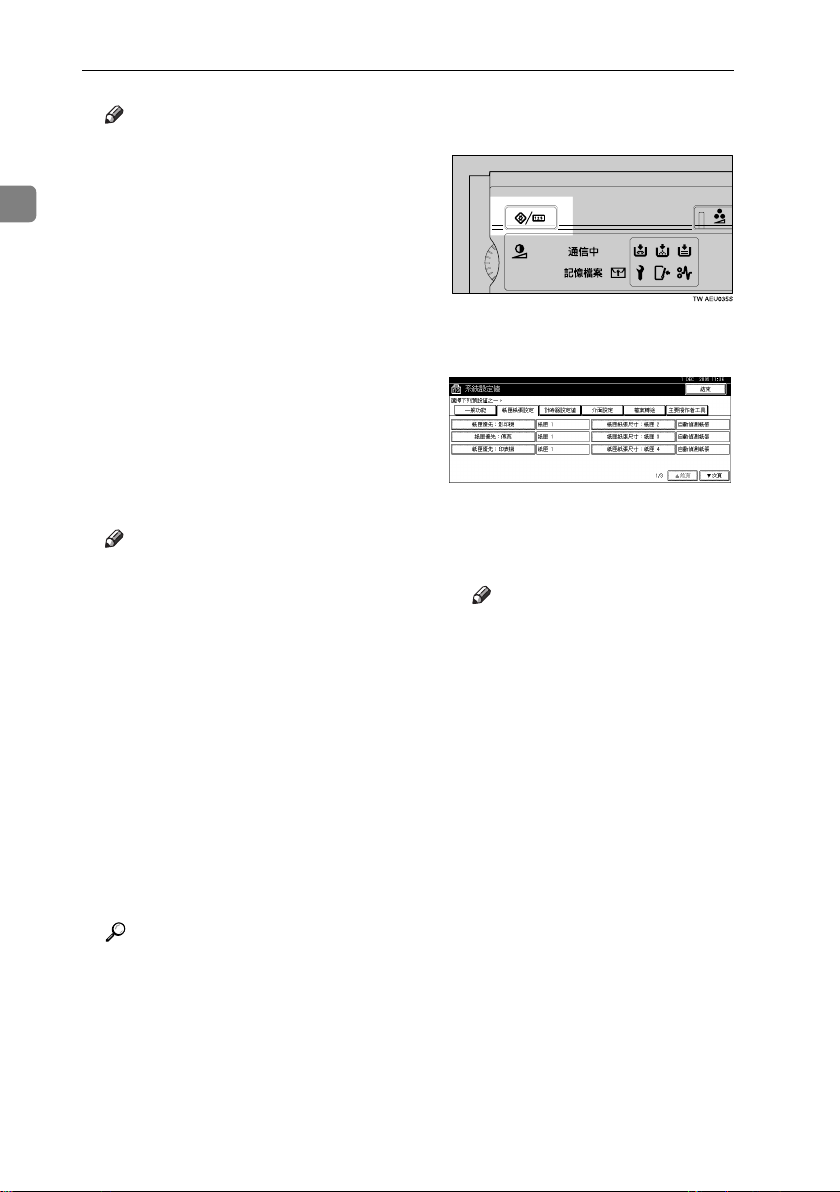
快速入門
A
註
❒ ㆒旦關掉 「嗶」聲,插入紙張時
「嗶」聲將不再響起。
紙張直㉃停止。
1
❒ 切勿將紙張放超過限制標記,否
則可能產生影像歪斜或夾紙。
❒ 拉出延伸桿,以支撐大於
81/2"×11" L
❒ 將紙張搧鬆,以免同時送入多張
紙張。
❒ 當放入
前後邊位置正確。
❒ 列㊞
127.9 g/m
詳細㈾訊請參閱第15頁
型。
定厚紙或 OHP
尺寸的紙張。
OHP
投影片時,請確定其
OHP
投影片或厚紙 (超過
2
)時,請選擇紙張類
投影片
輕輕插入
A4 L
”
。
,
“
設
按㆒㆘控制台㆖的【使用者工具
計數器】鍵。
B
按㆒㆘[系統設定值]。
C
按㆒㆘[紙匣紙張設定]標籤。
/
D 選擇紙張尺寸。
註
❒ 您可以使用㊞表機驅動程式來設
定紙張尺寸。 當使用㊞表機驅動
程式設定紙張尺寸時,便無須執
行㆘列步驟。
❒ 用㊞表機驅動程式設定的紙張尺
寸比用顯示面板設定的紙張尺寸
㈲㊝先權。
❒ 若未使用㊞表機驅動程式,請使
用顯示面板設定。
❒ 厚紙和
OHP
投影片會面朝㆖傳送
㉃前㆒頁的㆖方,因此必須將列
㊞㈾料重新調整為正確的順序。
若要避免這種情況,請選擇
㊞表機驅動程式設定㆗的[反序
,即可以正確的頁面順序傳
列㊞
]
送列㊞㈾料。
參考
㈲關㊞表機驅動程式設定,請參
閱㊞表機驅動程式的說明。
㈲關設定㉂訂尺寸的詳細㈾訊,
請參閱第
尺寸 ”
。
15頁 “
設定㉂訂紙張的
RPCS
D
按㆒㆘[T次頁]捲動清單。
E
按㆒㆘[㊞表機手送紙張尺寸]。
F
選擇紙張尺寸。
註
❒ 按㆒㆘[U
清單。
❒ 列㊞厚紙或
選擇紙張類型。
閱第 15
投影片
G
按㆒㆘[確定]。
H
按㆒㆘ 【使用者工具/計數器】
鍵。
前頁]或[T次頁]捲動
OHP
投影片時,請
詳細㈾訊請參
“
頁
設定厚紙或
”
。
OHP
14
Page 21
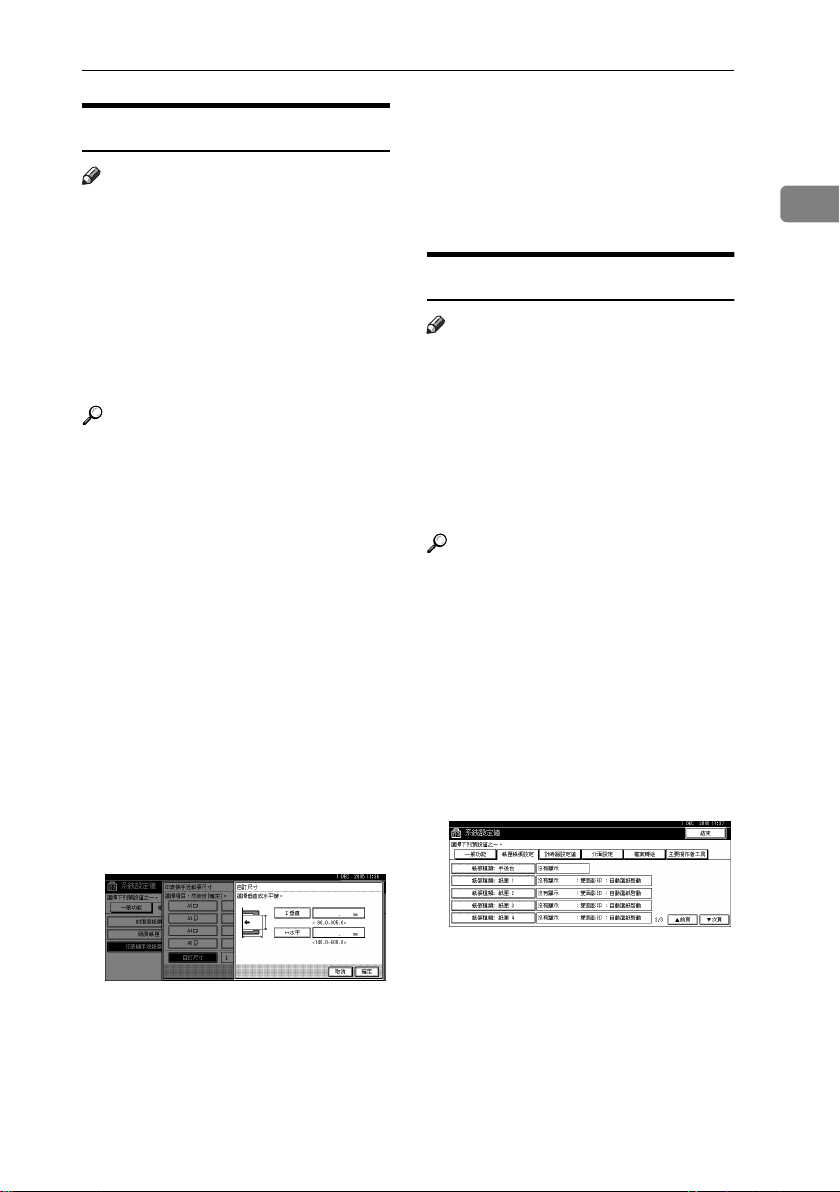
在手送台設定紙張
設定㉂訂紙張的尺寸
註
❒ ㉂訂尺寸也可以透過㊞表機驅動程
式來設定。 當使用㊞表機驅動程式
設定㉂訂尺寸時,便無須執行㆘列
步驟。
❒ 用㊞表機驅動程式設定的㉂訂尺寸
比在本機顯示面板㆖設定的㈲㊝先
權。
❒ 若未使用㊞表機驅動程式,請使用
顯示面板設定。
參考
㈲關㊞表機驅動程式設定,請參閱
㊞表機驅動程式的說明。
A 按㆒㆘顯示面板㆖的【使用者工具
計數器】鍵。
B 按㆒㆘
C 按㆒㆘
D 按㆒㆘
E 按㆒㆘
F 按㆒㆘
如果已經設定㉂訂尺寸,請按㆒㆘
[
G 按㆒㆘
系統設定值]。
[
紙匣紙張設定]標籤。
[
次頁]捲動清單。
[T
㊞表機手送紙張尺寸]。
[
㉂訂尺寸]。
[
更改尺寸] 。
垂直]。
[
H 使用數字鍵輸入紙張的垂直尺寸,
然後按㆒㆘
[#]
。
K 按㆒㆘
即會顯示您輸入的紙張尺寸。
L 按㆒㆘
M 按㆒㆘【使用者工具
設定厚紙或
註
❒ 紙張設定也可以透過㊞表機驅動程
式進行設定。
式設定紙張尺寸時,便無須執行㆘
列步驟。
❒ 用㊞表機驅動程式設定的尺寸比在
本機顯示面板㆖設定的㈲㊝先權。
❒ 若未使用㊞表機驅動程式,請使用
/
顯示面板設定。
參考
㈲關㊞表機驅動程式設定,請參閱
㊞表機驅動程式的說明。
確定]。
[
確定]。
[
OHP
當使用㊞表機驅動程
計數器】鍵。
/
投影片
A 按㆒㆘顯示面板㆖的【使用者工具
計數器】鍵。
B 按㆒㆘
C 按㆒㆘
D 按㆒㆘
E 按㆒㆘
系統設定值]。
[
紙匣紙張設定]標籤。
[
次頁]捲動清單。
[T
紙張種類
[
手送台]。
:
1
/
I 按㆒㆘
㈬平]。
[
J 使用數字鍵輸入紙張的㈬平尺寸,
然後按㆒㆘
[#]
。
F 選擇
G 按㆒㆘
顯示您選擇的紙張類型。
投影片]或[厚紙
[OHP
確定]。
[
]
15
Page 22
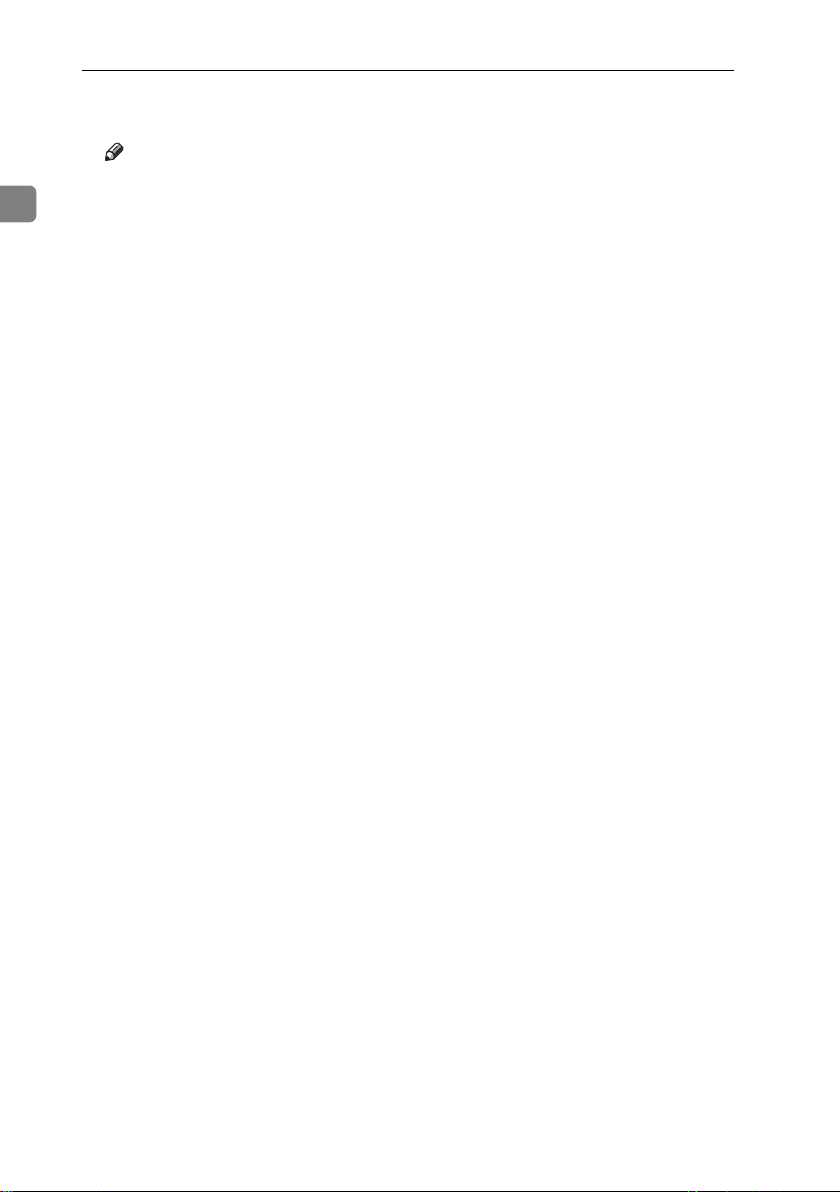
快速入門
H 按㆒㆘【使用者工具
註
❒ 除非重新設定,否則將㆒直使用
1
這些設定值。 列㊞完
或厚紙後,請務必為㆘㆒位使用
者清除設定。
計數器】鍵。
/
OHP
投影片
16
Page 23
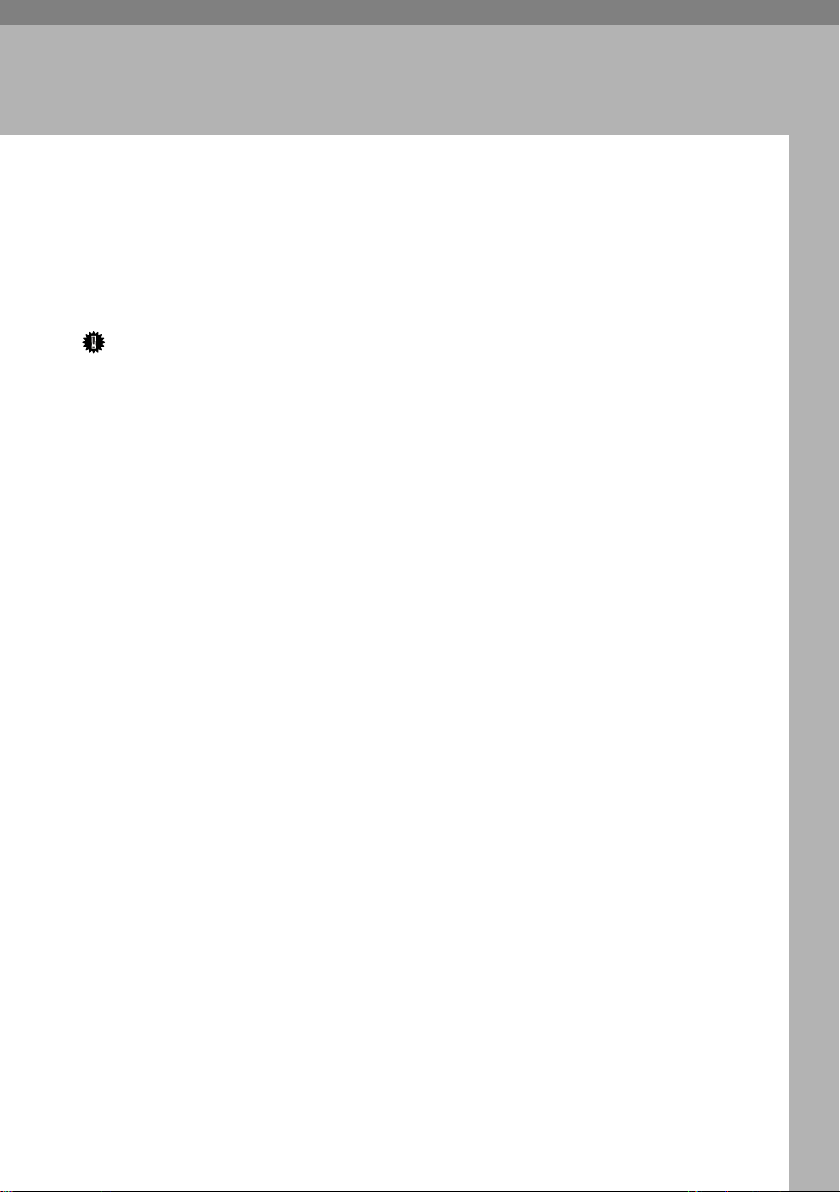
快速安裝
準備本機
2.
Windows 95/98/Me/2000/XP、Windows Server 2003和Windows NT 4.0
使用隨附的光碟片,輕鬆安裝本軟體。
藉由快速安裝,
SmartDeviceMonitor for Client
重要訊息
❒ 若要在
㆗安裝㊞表機驅動程式,您的帳號必須具㈲管理㊞表機的權限。 以管理者身份
登入。
USB
❒ 以
請參閱第
PCL
㊞表機驅動程式和/或
可以在網路環境㆘安裝,也會設定
Windows 2000/XP Professional、Windows Server 2003和Windows NT 4.0
連接並使用此㊞表機時,無法使用快速安裝功能。 若您使用
41頁 “
使用
USB
安裝㊞表機驅動程式
RPCS
” 。
㊞表機驅動程式及
使用者可以
TCP/IP
連接埠。
USB
A 關閉所㈲正在執行的應用程式。
B 將光碟片插到光碟機㆗。
安裝程式啟動。
在某些作業系統設定㆘,可能無法啟動㉂動執行功能。 在這種情況㆘,請執行
光碟片根目錄㆗的 “
C 選擇介面語言,然後按㆒㆘
預設的介面語言為英語。
D 按㆒㆘
[
軟體授權合約將出現在
E 閱讀完合約後,按㆒㆘
F 在
選擇㊞表機]對話方塊㆗選取您要使用的機器型號。
[
TCP/IP
針對
針對並列連接,請選擇㊞表機連接埠顯示在
Setup.exe
快速安裝]。
的連接網路,請選擇IP位址顯示在[連接㉃]㆗的機器。
”。
確定]。
[
授權同意書]對話方塊㆗。
[
我接受此同意書],然後按㆒㆘[次頁
[
連接㉃]㆗的機器。
[
> ]
。
連接,
G 按㆒㆘
㊞表機驅動程式安裝便會啟動。
H 按㆒㆘
可能會出現重新啟動電腦的訊息。 重新啟動電腦以完成安裝。
安裝]。
[
完成]。
[
17
Page 24

準備本機
I 在安裝程式的第㆒個對話方塊㆗按㆒㆘
註
❒ 完成安裝前,若要停止安裝選取的軟體,請按㆒㆘
❒ 在某些作業系統設定㆘,可能無法啟動㉂動執行功能。
行光碟片根目錄㆗的 “
2
❒ 使用
TCP/IP
時,請選擇IP位址顯示在[連接㉃]㆗的機器來進行安裝
SmartDeviceMonitor for Client
參考
經由並列連接,本機與電腦間的雙向通訊功能必須啟用,才能執行快速安
裝。
請參閱第58頁
的詳細㈾訊。
Setup.exe
。
“
當雙向通訊停用時
結束],然後取出光碟片。
[
”。
”
,以取得本機與電腦間雙向通訊
取消]。
[
在這種情況㆘,請執
18
Page 25
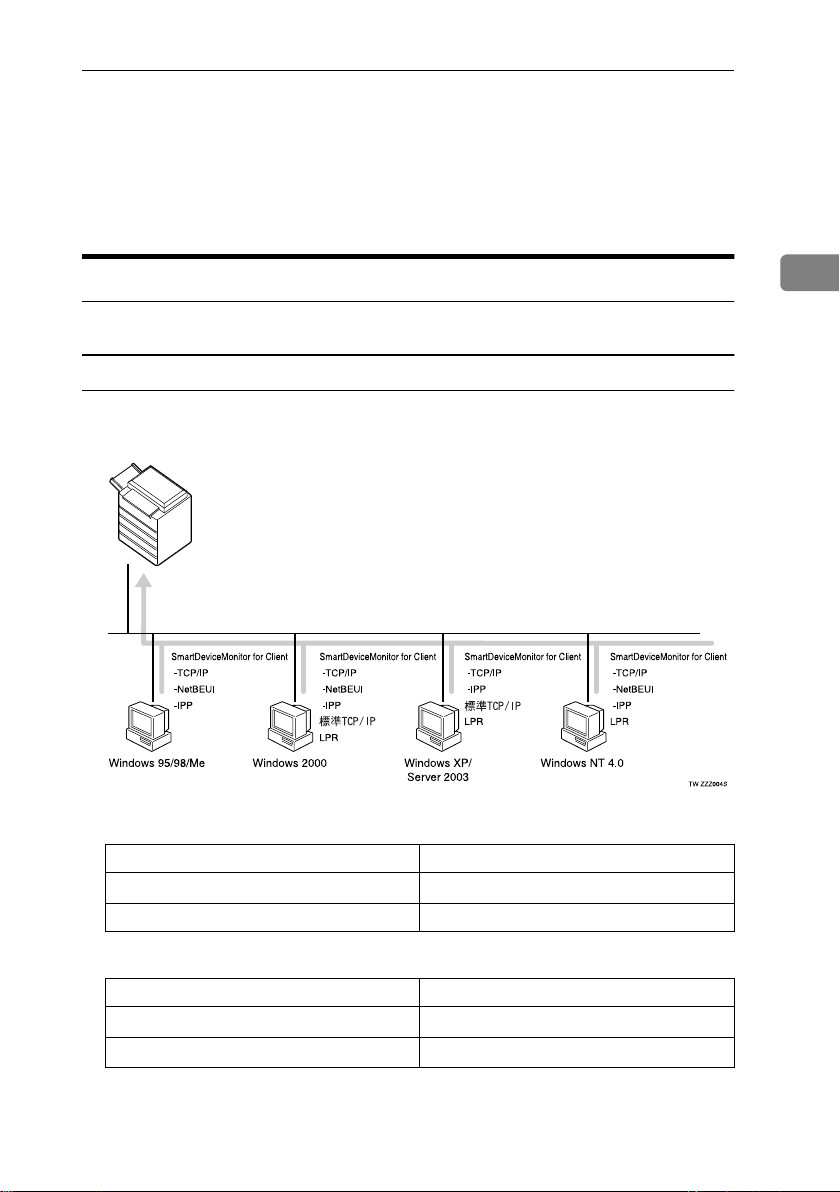
確認連接方法
此機器支援網路和本機連接。
安裝㊞表機驅動程式之前,請先檢查本機的連接方式。
程式安裝程序。
確認連接方法
請遵循該連接方法的驅動
網路連接
本機可以用來當作
使用本機當作
可以透過㆚太網路、
可用的連接埠取決於
❖
Windows 95/98
連接方法 可用連接埠
㆚太網路
IEEE 1394 (IP over 1394)
Windows
Windows
列㊞連接埠或網路㊞表機。
列㊞連接埠
IEEE 802.11b和IEEE 1394 (IP over 1394)
Windows
/ IEEE 802.11b SmartDeviceMonitor for Client
作業系統版本和所用之連接方法的組合。
無
2
來建立網路連接。
連接埠
❖
Windows Me
連接方法 可用連接埠
㆚太網路
IEEE 1394 (IP over 1394)
/ IEEE 802.11b SmartDeviceMonitor for Client
SmartDeviceMonitor for Client
連接埠
連接埠
19
Page 26
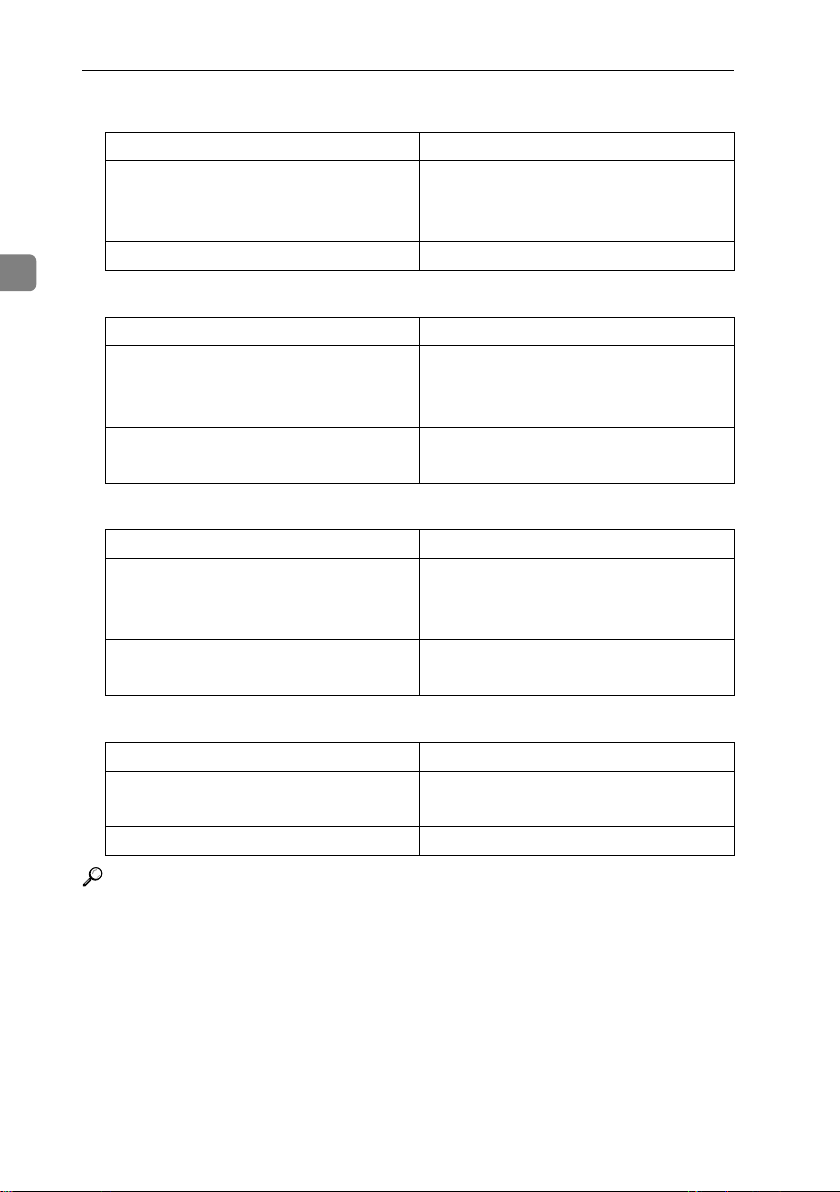
準備本機
❖
Windows 2000
連接方法 可用連接埠
㆚太網路
IEEE 1394 (IP over 1394)
/ IEEE 802.11b SmartDeviceMonitor for Client
標準
LPR
無
TCP/IP
連接埠
連接埠
2
❖
Windows XP
連接方法 可用連接埠
㆚太網路
IEEE 1394 (IP over 1394)
❖
Windows Server 2003
連接方法 可用連接埠
㆚太網路
IEEE 1394 (IP over 1394)
/ IEEE 802.11b SmartDeviceMonitor for Client
TCP/IP
標準
LPR
連接埠
SmartDeviceMonitor for Client
TCP/IP
標準
/ IEEE 802.11b SmartDeviceMonitor for Client
TCP/IP
標準
LPR
連接埠
SmartDeviceMonitor for Client
TCP/IP
標準
連接埠
連接埠
連接埠
連接埠
20
❖
Windows NT 4.0
連接方法 可用連接埠
㆚太網路
IEEE 1394 (IP over 1394)
/ IEEE 802.11b SmartDeviceMonitor for Client
LPR
無
連接埠
連接埠
參考
請參閱說明以瞭解如何針對各種連接埠來安裝㊞表機驅動程式。 如果是
SmartDeviceMonitor for Client
for Client
如果是標準
LPR
如果是
”
連接埠
TCP/IP
。
連接埠,請參閱第32頁
連接埠,請參閱第34頁
連接埠,請參閱第23頁
“
“
LPR
使用
“
使用標準
連接埠
SmartDeviceMonitor
使用
TCP/IP
”
連接埠
。
”
。
Page 27
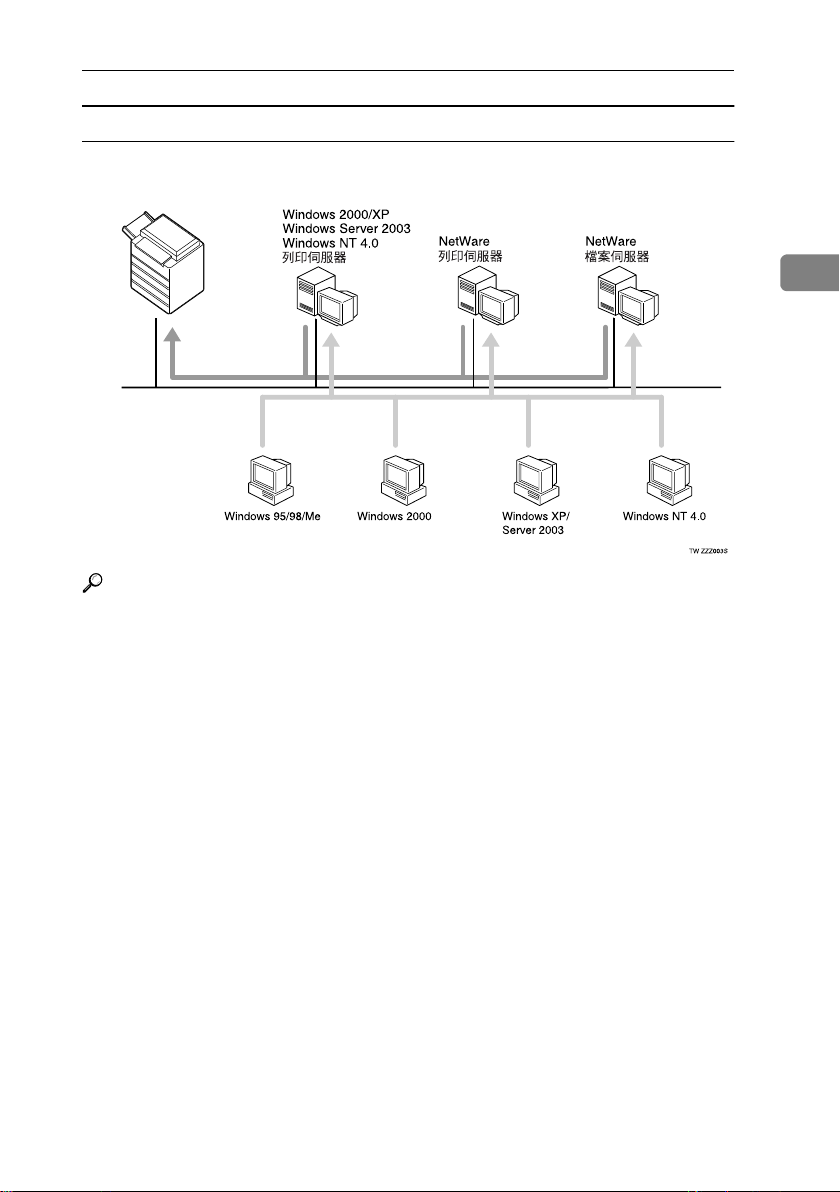
當作網路㊞表機
確認連接方法
本機可以用來當作
表機。
參考
請參閱說明以瞭解如何針對各種網路㊞表機來安裝㊞表機驅動程式。
Windows
如果是
NetWare
如果是
㊞伺服器
Windows
網路㊞表機,請參閱第36頁
列㊞伺服器及遠端㊞表機,請參閱第38頁
/
遠端㊞表機
網路㊞表機、
”
。
NetWare
列㊞伺服器或
“
當作
Windows
“
當作
NetWare
遠端㊞
網路㊞表機
NetWare
”
2
。
列
21
Page 28
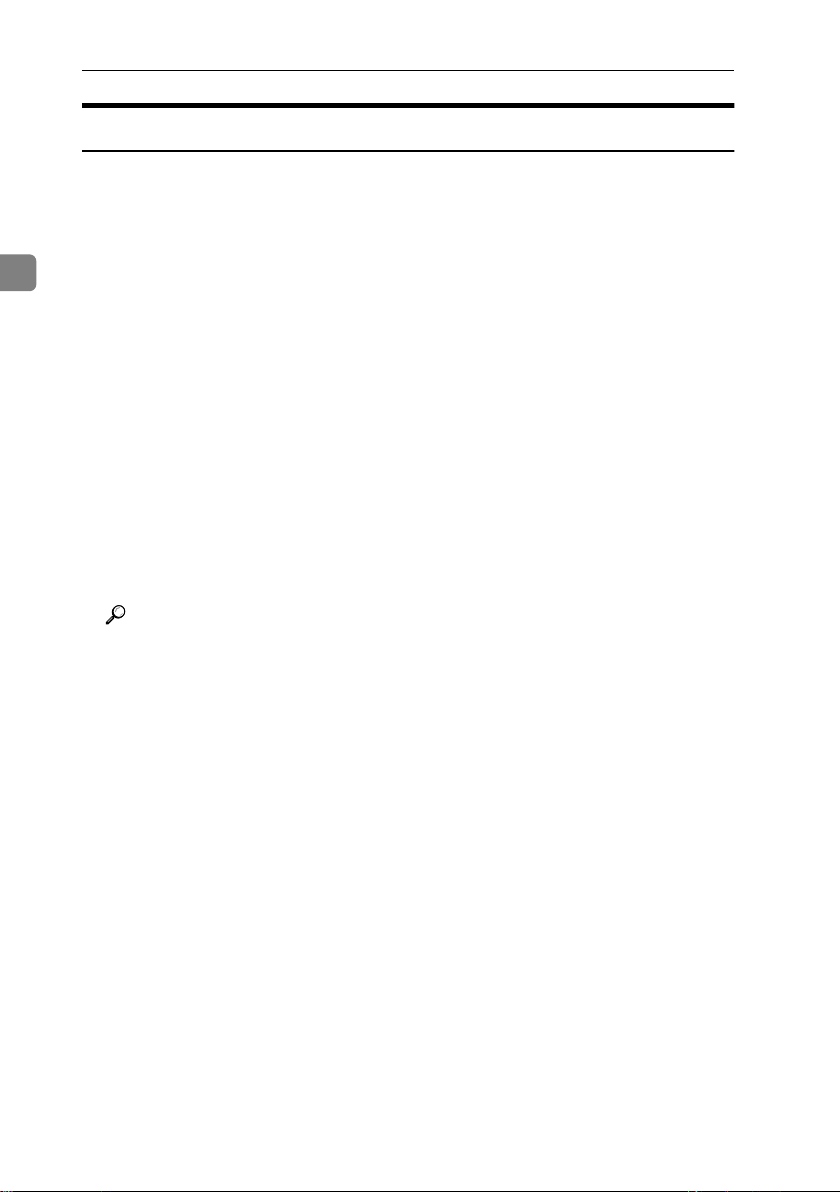
準備本機
本機連接
可以透過並列、
Windows
• Windows 95
•
並列連接
2
• Windows 98
•
並列連接
• Windows 98 SE/Me
• USB
• Windows 2000
• USB
• Windows XP
• USB
• Windows Server 2003
• USB
• Windows NT 4.0
•
並列連接
參考
請參閱說明以瞭解如何針對各種連接方法來安裝㊞表機驅動程式。
如果是
如果是並列連接,請參閱第
如果是
列㊞)安裝㊞表機驅動程式
如果是
USB、IEEE 1394(SCSI
作業系統版本將決定可用的連接方法。
:
:
:
、並列與
、並列、
、並列、
、並列、
Bluetooth
:
連接
IEEE 1394(SCSI
:
IEEE 1394(SCSI
:
IEEE 1394(SCSI
:
USB
連接,請參閱第41頁
IEEE 1394(SCSI
Bluetooth
連接,請參閱第52頁
列㊞),請參閱第48頁
列㊞)和
列㊞)和
列㊞)和
46頁 “
”
。
列㊞)和
“
使用並列連接進行列㊞
使用
“
Bluetooth
Bluetooth
Bluetooth
Bluetooth
USB
使用
連接來建立本機連接。
連接
連接
連接
安裝㊞表機驅動程式
“
使用
Bluetooth
”
。
”
。
IEEE 1394(SCSI
連接進行列㊞
”
。
22
Page 29
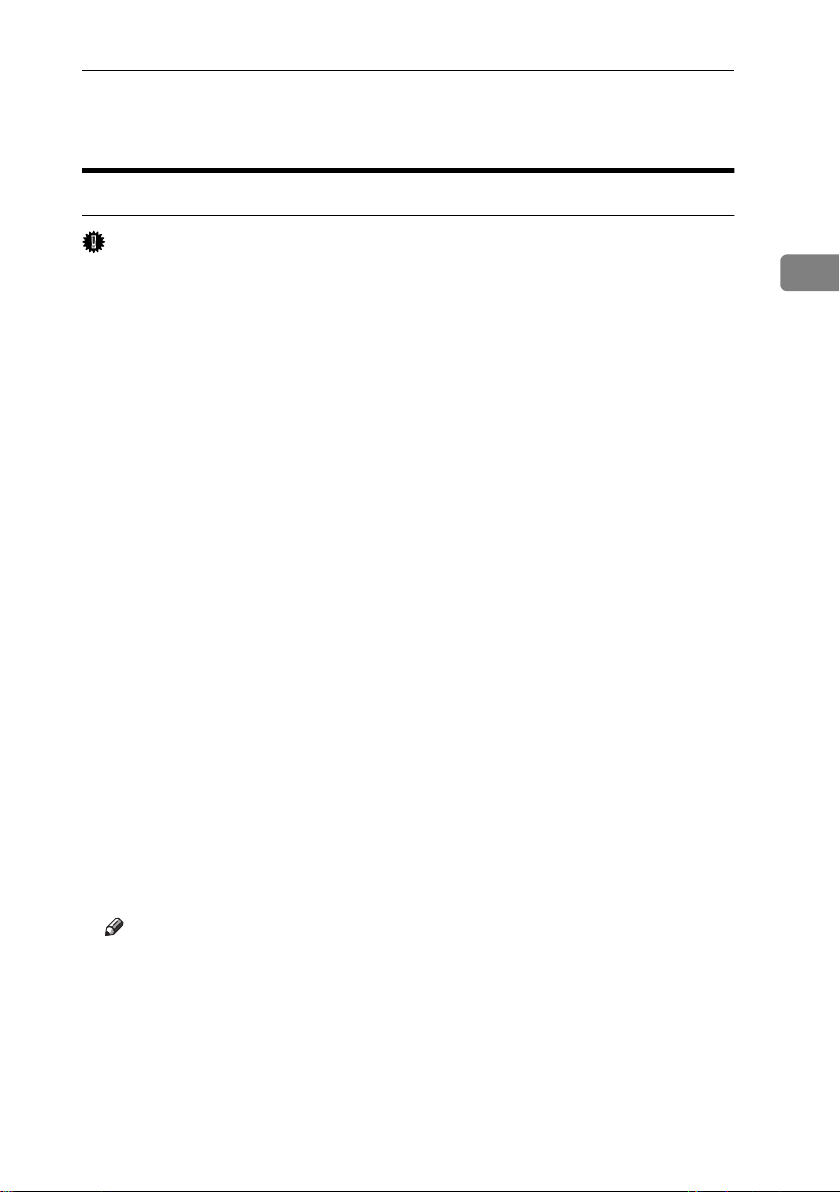
使用 SmartDeviceMonitor for Client 連接埠
使用
安裝
❒ 若要在
❒ 使用
SmartDeviceMonitor for Client
SmartDeviceMonitor for Client
重要訊息
Windows 2000/XP Professional、Windows Server 2003和Windows NT 4.0
㆗安裝
以管理者身份登入。
Client
SmartDeviceMonitor for Client
SmartDeviceMonitor for Client
,再安裝㊞表機驅動程式。
,您的帳號必須具㈲管理㊞表機的權限。
連接埠時,請先安裝
A 關閉所㈲正在執行的應用程式。
B 將光碟片插到光碟機㆗。
安裝程式啟動。
在某些作業系統設定㆘,可能無法啟動㉂動執行功能。
光碟片根目錄㆗的 “
C 選擇介面語言,然後按㆒㆘
預設的介面語言為英語。
D 按㆒㆘
E
[
SmartDeviceMonitor for Client/Admin
SmartDeviceMonitor for Client
F 軟體授權合約將出現在
[
我接受此同意書],然後按[㆘㆒步>]。
Setup.exe
”。
[
確定]。
]
。
安裝程式啟動。
[
授權同意書]對話方塊㆗。 閱讀過合約內容後,按㆒㆘
連接埠
SmartDeviceMonitor for
在這種情況㆘,請執行
2
G 按㆒㆘
[
SmartDeviceMonitor for Client
SmartDeviceMonitor for Client
H 請遵循畫面㆖的指示來安裝
I 按㆒㆘
[
完成]。
SmartDeviceMonitor for Client
安裝完
動電腦。
註
❒ 完成安裝前,若要停止安裝選取的軟體,請按㆒㆘
]
,然後再按㆒㆘[次頁
安裝程式啟動。
SmartDeviceMonitor for Client
後,如果系統要求您重新開機,請重新啟
]
。
>
。
[
取消]。
23
Page 30
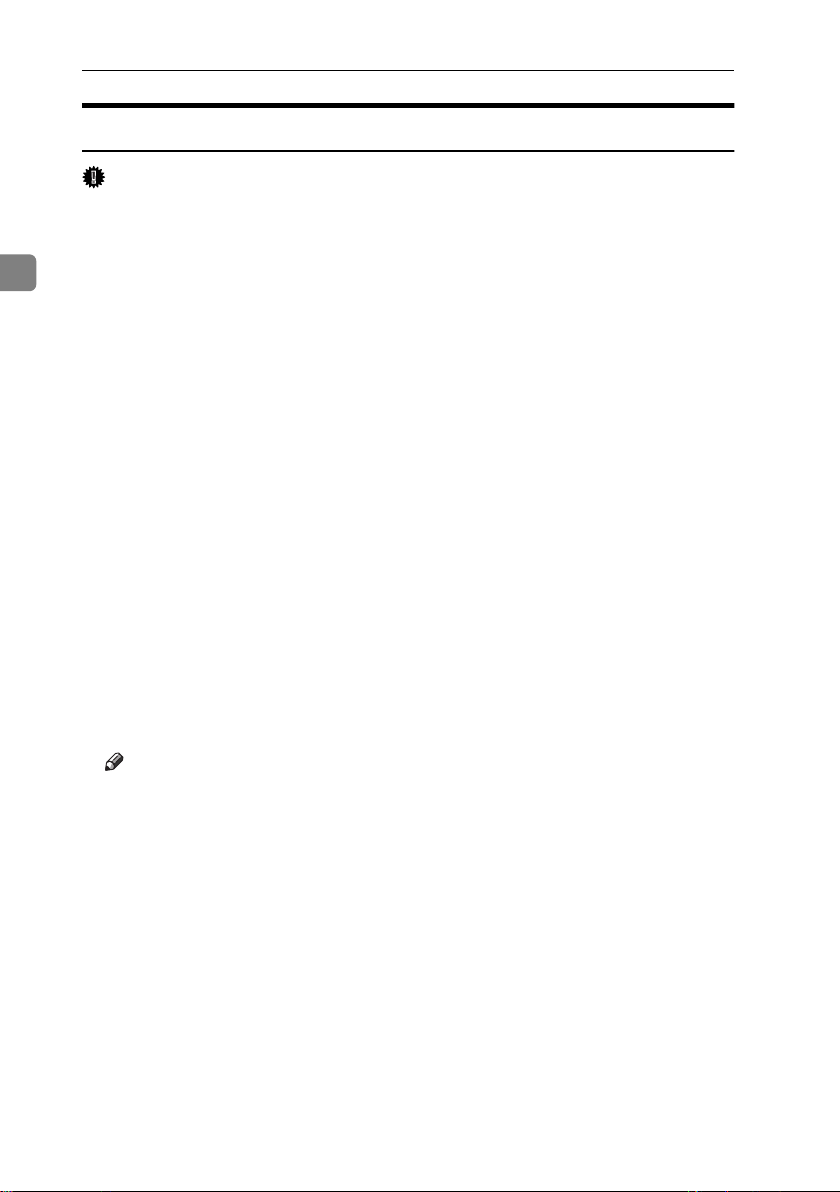
準備本機
安裝
PCL或RPCS
重要訊息
❒ 若要在
2
A 關閉所㈲正在執行的應用程式。
Windows 2000/XP Professional、Windows Server 2003和Windows NT 4.0
㆗安裝㊞表機驅動程式,您的帳號必須具㈲管理㊞表機的權限。 以管理者或
Power Users
群組成員的身份登入。
㊞表機驅動程式
(TCP/IP)
B 將光碟片插到光碟機㆗。
安裝程式啟動。
在某些作業系統設定㆘,可能無法啟動㉂動執行功能。
光碟片根目錄㆗的 “
Setup.exe
C 選擇介面語言,然後按㆒㆘
預設的介面語言為英語。
D 按㆒㆘
[PCL/RPCS
㊞表機驅動程式]。
E 軟體授權合約將出現在
閱讀完合約後,按㆒㆘
F 在
選擇程式]對話方塊㆗選取您要使用的㊞表機驅動程式。
[
您可以選擇多個㊞表機驅動程式。
”。
確定]。
[
授權同意書]對話方塊㆗。
[
我接受此同意書],然後按㆒㆘[次頁]。
[
在這種情況㆘,請執行
G 選擇您要使用的機器型號。
更改'㊞表機㈴稱'設定]方塊㆗變更㊞表機㈴稱。
您可以在
[
H 按兩㆘㊞表機㈴稱,即可顯示㊞表機設定。
註
附㊟:]、[驅動程式:]和[連接埠:]㆗顯示的詳細㈾訊會視作業系統、㊞表
❒ [
機型號及連接埠而定。
I 按㆒㆘
J 按㆒㆘
K 按㆒㆘
出現使用
埠:],然後再按㆒㆘[新增]。
[
[SmartDeviceMonitor]
[TCP/IP]
,然後再按㆒㆘[搜尋]。
TCP/IP
的㊞表機清單。
,然後再按㆒㆘[新埠
L 選擇您要使用的㊞表機,然後按㆒㆘
只會顯示從電腦回應廣播的㊞表機。
指定位址],然後輸入其IP位址或主機㈴稱。
[
Windows 95/98/Me
在
如,如果已經用了 “
如果已經用了 “192.168.0.20
24
㆗,您無法新增與現㈲IP位址部分相同的IP位址。 例
192.168.0.2
”,“
。
...]
確定]。
[
若要使用此處未列出的機器,請按㆒㆘
”,則不能使用 “
192.168.0.2
192.168.0.2xx”。
”就不能使用。
同樣㆞,
Page 31

使用 SmartDeviceMonitor for Client 連接埠
M 檢查所選㊞表機的連接埠是否顯示在
N 必要時,設定使用者㈹碼。
如此㆒來,
所列㊞的張數統計㈾料。
說明。
最多可以輸入8個數字字元。 不可使用文字字元或符號。
O 選取
P 按㆒㆘
開始安裝作業。
SmartDeviceMonitor for Admin
預設㊞表機]勾選方塊,將㊞表機設定為預設㊞表機。
[
完成]。
[
Q 按㆒㆘安裝完成對話方塊㆗的
可能會出現重新啟動電腦的訊息。
參考
如果系統已經安裝更新版本的㊞表機驅動程式,便會出現相關訊息。 此時,
您無法使用㉂動執行功能來安裝㊞表機驅動程式。
驅動程式,請使用
出現訊息
”
。
㈲關詳細㈾訊,請參閱
[
新增㊞表機]來進行安裝。 請參閱第55頁
[
埠:]㆗。
[
使用者便可以顯示和檢查每位使用者
SmartDeviceMonitor for Admin
完成]。
重新啟動電腦以完成安裝
如果您仍要安裝㊞表機
“
2
安裝時如果
25
Page 32

準備本機
安裝
PCL或RPCS
重要訊息
❒ 若要在
❒
2
❒ 您不能使用路由器範圍以外的㊞表機進行列㊞。
Windows 2000和Windows NT 4.0
具㈲管理㊞表機的權限。
Windows XP和Windows Server 2003
㊞表機驅動程式
㆗安裝㊞表機驅動程式,您的帳號必須
以管理者或
Power Users
不支援
(NetBEUI)
群組成員的身份登入。
NetBEUI
。
A 關閉所㈲正在執行的應用程式。
B 將光碟片插到光碟機㆗。
安裝程式啟動。
在某些作業系統設定㆘,可能無法啟動㉂動執行功能。
光碟片根目錄㆗的 “Setup.exe
C 選擇介面語言,然後按㆒㆘
預設的介面語言為英語。
D 按㆒㆘
[PCL/RPCS
㊞表機驅動程式]。
E 軟體授權合約將出現在
閱讀完合約後,按㆒㆘
F 在
選擇程式]對話方塊㆗選取您要使用的㊞表機驅動程式。
[
您可以選擇多個㊞表機驅動程式。
”。
確定]。
[
授權同意書]對話方塊㆗。
[
我接受此同意書],然後按㆒㆘[次頁]。
[
在這種情況㆘,請執行
G 選擇您要使用的機器型號。
您可以在
更改'㊞表機㈴稱'設定]方塊㆗變更㊞表機㈴稱。
[
H 按兩㆘㊞表機㈴稱,即可顯示㊞表機設定。
註
附㊟:]、[驅動程式:]和[連接埠:]㆗顯示的詳細㈾訊會視作業系統、㊞表
❒ [
機型號及連接埠而定。
I 按㆒㆘
J 按㆒㆘
K 按㆒㆘
出現使用
26
埠:],然後再按㆒㆘[新增]。
[
[SmartDeviceMonitor]
[NetBEUI]
,然後再按㆒㆘[搜尋]。
NetBEUI
,然後再按㆒㆘[新埠
的㊞表機清單。
...]
。
Page 33

使用 SmartDeviceMonitor for Client 連接埠
L 選擇您要使用的㊞表機,然後按㆒㆘
只會顯示從電腦回應廣播的㊞表機。
指定位址],然後輸入
[
㈲關列㊞設定頁的㈾訊,請參閱第
址。
NetBEUI
的格式,輸入機器的網路路徑。
位址的格式為“
NetBEUI
\RNPxxxx\xxx”。
M 檢查所選㊞表機的連接埠是否顯示在
確定]。
[
若要使用此處未列出的機器,請按㆒㆘
位址。 您可以使用設定頁來檢查
108頁 “
開頭請使用 “\”,請勿使用 “%%”。
埠:]㆗。
[
列㊞配置頁
根據“%%電腦㈴稱\共用㈴稱”
” 。
在設定頁㆗,
N 必要時,設定使用者㈹碼。
如此㆒來,
所列㊞的張數統計㈾料。
說明。
最多可以輸入
O 選取
P 按㆒㆘
㊞表機驅動程式安裝便會啟動。
Q 按㆒㆘安裝完成對話方塊㆗的
可能會出現重新啟動電腦的訊息。
註
❒ 通訊㈿定的預設值設為不使用。
❒ 完成安裝前,若要停止安裝選取的軟體,請按㆒㆘
參考
如果系統已經安裝更新版本的㊞表機驅動程式,便會出現相關訊息。 此時,
您無法使用㉂動執行功能來安裝㊞表機驅動程式。
驅動程式,請使用
SmartDeviceMonitor for Admin
㈲關詳細㈾訊,請參閱
8
個數字字元。 不可使用文字字元或符號。
預設㊞表機]勾選方塊,將㊞表機設定為預設㊞表機。
[
完成]。
[
完成]。
[
新增㊞表機]。 請參閱第55頁
[
使用者便可以顯示和檢查每位使用者
SmartDeviceMonitor for Admin
重新啟動電腦以完成安裝。
使用Web Image Monitor或Telnet
取消]。
[
如果您仍要安裝㊞表機
“
安裝時如果出現訊息
NetBEUI
來加以啟用
”
位
2
。
27
Page 34

準備本機
安裝
PCL或RPCS
重要訊息
❒ 若要在
2
A 關閉所㈲正在執行的應用程式。
Windows 2000/XP Professional、Windows Server 2003和Windows NT 4.0
㆗安裝㊞表機驅動程式,您的帳號必須具㈲管理㊞表機的權限。 這裡必須以管
Power Users
理者或
㊞表機驅動程式
群組成員的身份登入。
(IPP)
B 將光碟片插到光碟機㆗。
安裝程式啟動。
在某些作業系統設定㆘,可能無法啟動㉂動執行功能。
光碟片根目錄㆗的 “
Setup.exe
C 選擇介面語言,然後按㆒㆘
預設的介面語言為英語。
D 按㆒㆘
[PCL/RPCS
㊞表機驅動程式]。
E 軟體授權合約將出現在
閱讀完合約後,按㆒㆘
F 在
選擇程式]對話方塊㆗選取您要使用的㊞表機驅動程式。
[
您可以選擇多個㊞表機驅動程式。
”。
確定]。
[
授權同意書]對話方塊㆗。
[
我接受此同意書],然後按㆒㆘[次頁]。
[
在這種情況㆘,請執行
G 選擇您要使用的機器型號。
您可以在
更改'㊞表機㈴稱'設定]方塊㆗變更㊞表機㈴稱。
[
H 按兩㆘㊞表機㈴稱,即可顯示㊞表機設定。
註
附㊟:]、[驅動程式:]和[連接埠:]㆗顯示的詳細㈾訊會視作業系統、㊞表
[
❒
機型號及連接埠而定。
I 按㆒㆘
J 按㆒㆘
K 按㆒㆘
L 在
如果發出伺服器驗證,為了啟用
“https://
(例如,
http://192.168.15.16/printer
https://192.168.15.16/printer
您可以輸入
28
埠:],然後再按㆒㆘[新增]。
[
[SmartDeviceMonitor]
。
[IPP]
㊞表機
[
URL]
㊞表機位址
IP
位址:
"http://
方塊㆗,輸入“
192.168.15.16
,然後再按㆒㆘[新埠
/printer
㊞表機位址
”(必須安裝
。
...]
㊞表機位址
http://
SSL
(用於加密通訊的通訊㈿定),請輸入
Internet Explorer 5.01
)
/ipp"
作為㊞表機位址。
”作為㊞表機位址。
/printer
或更新版本)。
Page 35

使用 SmartDeviceMonitor for Client 連接埠
M 輸入㆒個㈴稱來確認
稱。
如果此處未指定㈴稱,則
N 按㆒㆘
㈲關這些設定值的詳細㈾訊,請參閱
詳細設定]進行必要的設定。
[
O 檢查所選㊞表機的連接埠是否顯示在
P 必要時,設定使用者㈹碼。
如此㆒來,
所列㊞的張數。
最多可以輸入
Q 選取
R 按㆒㆘
開始安裝作業。
SmartDeviceMonitor for Admin
㈲關詳細㈾訊,請參閱
8
個數字字元。 不可輸入文字字元或符號。
預設㊞表機]勾選方塊,將㊞表機設定為預設㊞表機。
[
完成]。
[
S 按㆒㆘安裝完成對話方塊㆗的
可能會出現重新啟動電腦的訊息。
註
❒ 完成安裝前,若要停止安裝選取的軟體,請按㆒㆘
參考
如果系統已經安裝更新版本的㊞表機驅動程式,便會出現相關訊息。 此時,
您無法使用㉂動執行功能來安裝㊞表機驅動程式。
驅動程式,請使用
埠㈴]㆗的㊞表機。 使用不同於現㈲連接埠㈴稱的㈴
[IPP
㊞表機
[
新增㊞表機]。 請參閱第55頁
[
方塊㆗輸入的位址將成為
URL]
SmartDeviceMonitor for Client
埠:]㆗。
[
使用者便可以顯示和檢查每位使用者
SmartDeviceMonitor for Admin
完成]。
[
重新啟動電腦以完成安裝。
[
“
安裝時如果出現訊息
IPP
取消]。
如果您仍要安裝㊞表機
連接埠㈴稱。
說明。
說明。
”
。
2
29
Page 36

準備本機
變更
SmartDeviceMonitor for Client
請遵循以㆘步驟來變更
/
原
並列列㊞和㊞表機群組。
註
NetBEUI
❒
通訊㈿定沒㈲設定值。
SmartDeviceMonitor for Client
的連接埠設定
設 定,例 如
TCP/IP
逾時、復
2
Windows 95/98
A 從
[
B 在
[
內容]。
[
C 按㆒㆘
將會出現
Windows 2000 / Windows NT 4.0
A 從
[
B 在
[
內容]。
[
C 在
[
將會出現
:
開始]選單開啟[㊞表機]視窗。
㊞表機]視窗㆗,按㆒㆘您要使用的㊞表機圖示。 在[檔案]選 單 ㆗,按 ㆒ ㆘
細節]標籤,然後按㆒㆘[設定埠]。
[
連接埠設定]對話方塊。
[
:
開始]選單開啟[㊞表機]視窗。
㊞表機]視窗㆗,按㆒㆘您要使用的㊞表機圖示。 在[檔案]選 單 ㆗,按 ㆒ ㆘
連接埠]標籤㆖,按㆒㆘[設定連接埠]。
連接埠設定]對話方塊。
[
Windows XP、Windows Server 2003
A 從
開始]選單開啟[㊞表機和傳真]視窗。
[
出現
㊞表機和傳真]視窗。
[
B 按㆒㆘您要使用的機器圖示。
30
:
在[檔案]
選單㆗,按㆒㆘[內容]。 出現㊞表機內容。
Page 37

使用 SmartDeviceMonitor for Client 連接埠
C 按㆒㆘
將會出現
•
您可以設定
❒ 如果無法使用 [
•
您可以設定
參考
㈲關這些設定的㈾訊,請參閱 “使用
指南或
標籤,然後按㆒㆘[設定埠]。
[埠]
連接埠設定]對話方塊。
[
註
A 按㆒㆘
B 啟動
SmartDeviceMonitor for Client
for Client
C 按㆒㆘
選方塊。
D 按㆒㆘
TCP/IP
IPP
的逾時設定值。
復原/並列列㊞]標籤㆖的任何設定,請執行㆘列程序。
取消]關閉[連接埠設定:] 對話方塊。
[
圖示㆖按㆒㆘滑鼠㊨鍵。
擴充功用設定],然後選取[為每個連接埠設定恢復/並列列㊞]勾
[
確定]關閉[擴充功用設定]對話方塊。
[
的使用者、㈹理程式和逾時設定。
SmartDeviceMonitor for Client
,然後在工作列的
SmartDeviceMonitor
SmartDeviceMonitor for Client
說明。
2
”、網路
31
Page 38

準備本機
使用標準
安裝
PCL或RPCS
重要訊息
2
❒ 若要在
程式,您的帳號必須具㈲管理㊞表機的權限。
員的身份登入。
TCP/IP
連接埠
㊞表機驅動程式
Windows 2000/XP Professional和Windows Server 2003
以管理者或
㆗安裝㊞表機驅動
Power Users
群組成
A 關閉所㈲正在執行的應用程式。
B 將光碟片插到光碟機㆗。
安裝程式啟動。
在某些作業系統設定㆘,可能無法啟動㉂動執行功能。
光碟片根目錄㆗的 “
Setup.exe
C 選擇介面語言,然後按㆒㆘
預設的介面語言為英語。
D 按㆒㆘
[
PCL/RPCS
㊞表機驅動程式]。
E 軟體授權合約將出現在
閱讀完合約後,按㆒㆘
[
F 在
選擇程式]對話方塊㆗選取您要使用的㊞表機驅動程式。
您可以選擇多個㊞表機驅動程式。
”。
[
確定]。
[
授權同意書]對話方塊㆗。
[
我接受此同意書],然後按㆒㆘[次頁]。
在這種情況㆘,請執行
G 選擇您要使用的機器型號。
您可以在
[
更改'㊞表機㈴稱'設定]方塊㆗變更㊞表機㈴稱。
H 按兩㆘㊞表機㈴稱,即可顯示㊞表機設定。
註
[
附㊟:]、[驅動程式:]和[連接埠:]㆗顯示的詳細㈾訊會視作業系統、㊞表
❒
機型號及連接埠而定。
設定標準
Windows
[
新增標準
[
埠:],然後再按㆒㆘[新增]。
[
標準
TCP/IP
說明。
,然後按㆒㆘[新增連接埠
TCP/IP]
連接埠設定,如果沒㈲出現[標準
㊞表機連接埠精靈]對話方塊㆗,按㆒㆘[㆘㆒步]。
TCP/IP
I 按㆒㆘
J 按㆒㆘
K 在
32
...]
。
連接埠],請參閱
TCP/IP
Page 39

L 在
㊞表機㈴稱或IP位址]方塊㆗輸入㊞表機㈴稱或IP位址。
[
埠㈴]文字方塊會㉂動取得連接埠㈴稱。 必要時,變更此㈴稱。
[
出現裝置選㊠的畫面時,請選擇
M 在
新增標準
[
再次出現安裝開始對話方塊。
㊞表機連接埠精靈]對話方塊㆗,按㆒㆘[結束]。
TCP/IP
"RICOH NetworkPrinter Driver C Model"
使用標準 TCP/IP 連接埠
。
N 檢查所選㊞表機的連接埠是否顯示在
埠:]㆗。
[
O 必要時,設定預設㊞表機。
P 按㆒㆘
㊞表機驅動程式安裝便會啟動。
Q 按㆒㆘安裝完成對話方塊㆗的
可能會出現重新啟動電腦的訊息。
❒ 完成安裝前,若要停止安裝選取的軟體,請按㆒㆘
完成]。
[
完成]。
[
重新啟動電腦以完成安裝。
註
取消]。
[
參考
如果系統已經安裝更新版本的㊞表機驅動程式,便會出現相關訊息。 此時,
您無法使用㉂動執行功能來安裝㊞表機驅動程式。
驅動程式,請使用
新增㊞表機]。 請參閱第55頁
[
如果您仍要安裝㊞表機
“
安裝時如果出現訊息
”
2
。
33
Page 40

準備本機
使用
安裝
2
❒ 若要在
LPR
PCL或RPCS
重要訊息
Windows 2000/XP Professional、Windows Server 2003和Windows NT 4.0
㆗安裝㊞表機驅動程式,您的帳號必須具㈲管理㊞表機的權限。 以管理者或
Power Users
連接埠
㊞表機驅動程式
群組成員的身份登入。
A 關閉所㈲正在執行的應用程式。
B 將光碟片插到光碟機㆗。
安裝程式啟動。
在某些作業系統設定㆘,可能無法啟動㉂動執行功能。
光碟片根目錄㆗的 “
Setup.exe
C 選擇介面語言,然後按㆒㆘
預設的介面語言為英語。
D 按㆒㆘
[
PCL/RPCS
㊞表機驅動程式]。
E 軟體授權合約將出現在
閱讀完合約後,按㆒㆘
[
F 在
選擇程式]對話方塊㆗選取您要使用的㊞表機驅動程式。
您可以選擇多個㊞表機驅動程式。
”。
[
確定]。
[
授權同意書]對話方塊㆗。
[
我接受此同意書],然後按㆒㆘[次頁]。
在這種情況㆘,請執行
G 選擇您要使用的機器型號。
您可以在
[
更改'㊞表機㈴稱'設定]方塊㆗變更㊞表機㈴稱。
H 按兩㆘㊞表機㈴稱,即可顯示㊞表機設定。
註
[
附㊟:]、[驅動程式:]和[連接埠:]㆗顯示的詳細㈾訊會視作業系統、㊞表
❒
機型號及連接埠而定。
I 按㆒㆘
J 按㆒㆘
K 在
L 在
34
[
埠:],然後再按㆒㆘[新增]。
[LPR
連接埠],然後再按㆒㆘[新增連接埠
[
如果沒㈲出現
[
提供
lpd
[
在該伺服器㆖的㊞表機㈴稱或列㊞佇列]方塊㆗輸入“lp”,然後按㆒㆘[確
]
定
。
即可新增連接埠。
埠],請參閱
LPR
的伺服器㈴稱或位址]方塊㆗輸入㊞表機的IP位址。
Windows
。
...]
說明並安裝它。
Page 41

使用 LPR 連接埠
M 檢查所選㊞表機的連接埠是否顯示在
埠:]㆗。
[
N 必要時,設定預設㊞表機。
O 按㆒㆘
㊞表機驅動程式安裝便會啟動。
P 按㆒㆘安裝完成對話方塊㆗的
可能會出現重新啟動電腦的訊息。
完成]。
[
完成]。
[
重新啟動電腦以完成安裝。
參考
如果系統已經安裝更新版本的㊞表機驅動程式,便會出現相關訊息。 此時,
您無法使用㉂動執行功能來安裝㊞表機驅動程式。
驅動程式,請使用
新增㊞表機]。 請參閱第55頁
[
“
安裝時如果出現訊息
如果您仍要安裝㊞表機
”
2
。
35
Page 42

準備本機
當作
安裝
若要使用列㊞伺服器,請選取 「網路列㊞伺服器」來安裝㊞表機驅動程式,然後
2
選擇
本節假設用戶端已經設定與
NT 4.0
❒ 若要在
❒ 如果您利用列㊞伺服器進行列㊞,而該列㊞伺服器連接到
❒ 如果您利用
❒ 如果您利用
Windows
PCL或RPCS
Windows 2000/XP、Windows Server 2003或Windows NT 4.0
列㊞伺服器通訊。 如果用戶端尚未正確安裝及設定,請勿執行㆘列程序。
重要訊息
Windows 2000/XP Professional、Windows Server 2003和Windows NT 4.0
㆗安裝㊞表機驅動程式,您的帳號必須具㈲管理㊞表機的權限。 這裡必須以管
Power Users
理者或
連接埠的㊞表機,則用戶端將無法使用復原列㊞和並列列㊞。
Windows XP或Windows Server 2003
端將無法使用
然後再將列㊞伺服器連接㉃㊞表機。
SmartDeviceMonitor
Windows NT 4.0
網路㊞表機
㊞表機驅動程式
共用㊞表機。
Windows 2000/XP、Windows Server 2003或Windows
群組成員的身份登入。
SmartDeviceMonitor
列㊞伺服器進行列㊞,則用戶
的通知功能。
列㊞伺服器進行列㊞,請先安裝㊞表機驅動程式,
A 關閉所㈲正在執行的應用程式。
B 將光碟片插到光碟機㆗。
安裝程式啟動。
在某些作業系統設定㆘,可能無法啟動㉂動執行功能。
光碟片根目錄㆗的 “
Setup.exe
”。
在這種情況㆘,請執行
C 選擇介面語言,然後按㆒㆘
預設的介面語言為英語。
D 按㆒㆘
[
PCL/RPCS
㊞表機驅動程式]。
E 軟體授權合約將出現在
閱讀完合約後,按㆒㆘
[
F 在
選擇程式]對話方塊㆗選取您要使用的㊞表機驅動程式。
您可以選擇多個㊞表機驅動程式。
G 選取
[
㊞表機㈴稱]勾選方塊,以便選擇您要使用的㊞表機型號。
[
您可以在
更改'㊞表機㈴稱'設定]方塊㆗變更㊞表機㈴稱。
[
確定]。
[
授權同意書]對話方塊㆗。
[
我接受此同意書],然後按㆒㆘[次頁]。
H 按兩㆘㊞表機㈴稱,即可顯示㊞表機設定。
[
附㊟:]、[驅動程式:]和[連接埠:]㆗顯示的詳細㈾訊會視作業系統、㊞表
機型號及連接埠而定。
36
Page 43

當作 Windows 網路㊞表機
I 按㆒㆘
J 按㆒㆘
K 在
L 選擇您要使用的㊞表機,然後按㆒㆘
M 檢查所選㊞表機的連接埠是否顯示在
連接埠:],然後再按㆒㆘[新增]。
[
網路㊞表機],然後再按㆒㆘[確定]。
[
瀏覽㊞表機]視窗㆗,按兩㆘您希望當作列㊞伺服器的電腦㈴稱。
[
確定]。
[
埠:]㆗。
[
N 必要時,設定使用者㈹碼。
RPCS
就
加以設定。
O 選取
P 按㆒㆘
㊞表機驅動程式安裝便會啟動。
Q 按㆒㆘安裝完成對話方塊㆗的
可能會出現重新啟動電腦的訊息。
㊞表機驅動程式而言,使用者㈹碼可以在安裝㊞表機驅動程式之後再
㈲關使用者㈹碼的㈾訊,請參閱㊞表機驅動程式說明。
預設㊞表機]勾選方塊,將㊞表機設定為預設㊞表機。
[
完成]。
[
完成]。
[
重新啟動電腦以完成安裝。
參考
如果系統已經安裝更新版本的㊞表機驅動程式,便會出現相關訊息。 此時,
您無法使用㉂動執行功能來安裝㊞表機驅動程式。
驅動程式,請使用
新增㊞表機]。 請參閱第55頁
[
“
安裝時如果出現訊息
如果您仍要安裝㊞表機
”
2
。
37
Page 44

準備本機
當作
此處說明如何設定
❒ 若要在
2
以㆘說明內容假設用戶端電腦㆖已經安裝
NetWare
登入
本範例使用㆘列設定值:
•
• NetWare
•
•
NetWare
重要訊息
Windows 2000/XP Professional、Windows Server 2003和Windows NT 4.0
㆗安裝㊞表機驅動程式,您的帳號必須具㈲管理㊞表機的權限。 以管理者或
Power Users
NetWare
作業系統:
檔案伺服器㈴稱:
佇列㈴稱:
群組成員的身份登入。
伺服器環境。 執行此程序之前,請先安裝所㈲必要的用戶端應用程式。
檔案伺服器時設定㊞表機驅動程式。
Windows 98
4.1
版本:
R-QUEUE
列㊞伺服器/遠端㊞表機
Windows
CAREE
電腦,以作為
NetWare
NetWare
用戶端之用。
用戶端,而且已經正確設定
A 將光碟片插到光碟機㆗。
安裝程式啟動。
在某些作業系統設定㆘,可能無法啟動㉂動執行功能。
光碟片根目錄㆗的 “
Setup.exe
B 選擇介面語言,然後按㆒㆘
預設的介面語言為英語。
”
[
確定]。
在這種情況㆘,請執行
C 按㆒㆘
D 軟體授權合約將出現在
E 在
F 選取
[PCL/RPCS
閱讀完合約後,按㆒㆘
[
選擇程式]對話方塊㆗選取您要使用的㊞表機驅動程式。
您可以選擇多個㊞表機驅動程式。
[
㊞表機㈴稱]勾選方塊,以便選擇您要使用的㊞表機型號。
您可以在
[
㊞表機驅動程式]。
[
授權同意書]對話方塊㆗。
[
我接受此同意書],然後按㆒㆘[次頁]。
更改'㊞表機㈴稱'設定]方塊㆗變更㊞表機㈴稱。
G 按兩㆘㊞表機㈴稱,即可顯示㊞表機設定。
[
附㊟:]、[驅動程式:]和[連接埠:]㆗顯示的詳細㈾訊會視作業系統、㊞表
機型號及連接埠而定。
H 按㆒㆘
I 按㆒㆘
38
[
連接埠:],然後再按㆒㆘[新增]。
[
網路㊞表機],然後再按㆒㆘[確定]。
Page 45

當作 NetWar e 列㊞伺服器 / 遠端㊞表機
J 在網路樹狀目錄㆖按兩㆘
即會顯示建立的佇列。
NetWare
K 選擇列㊞佇列,然後按㆒㆘
L 檢查所選㊞表機的連接埠是否顯示在
M 按㆒㆘
㊞表機驅動程式安裝便會啟動。
N 按㆒㆘
O 按㆒㆘
P 在
在
機內容。
Q 在
在
[NetWare
㊞表機驅動程式會㉂動選取這些勾選方塊,因此請不要㉂行選取。
勾選方塊,㊞表機可能無法正確列㊞。
R 按㆒㆘
❒ 通訊㈿定的預設值設為不使用。
完成]。
[
單元選㊠]對話方塊㆗的[完成]。
[
介紹結束]對話方塊㆗的[完成]。
[
㊞表機]視窗㆗,開啟㊞表機內容。
[
Windows XP或Windows Server 2003
㊞表機設定]標籤㆖,清除[換頁]和[啟用標題]勾選方塊。
[
Windows 2000/XP、Windows Server 2003或Windows NT 4.0
設定]標籤。
確定]關閉㊞表機內容對話方塊。
[
註
檔案伺服器的㈴稱。
確定]。
[
埠:]㆗。
[
㆗,從[㊞表機和傳真]視窗開啟㊞表
使用Web Image Monitor或Telnet
㆗,按㆒㆘
如果您選取
來加以啟用
2
39
Page 46

準備本機
換頁
請勿使用
如果設定
請根據使用的作業系統,按照以㆘步驟來停用換頁:
• 在Windows 95/98/Me
2
NetWare
NetWare
換頁]勾選方塊。
[
來設定換頁。 換頁是由
換頁,㊞表機可能無法正常列㊞。
的㊞表機內容對話方塊㆗,清除[㊞表機設定]標籤㆖的
• 在Windows 2000/XP、Windows Server 2003或Windows NT 4.0
對話方塊㆗,清除
[NetWare
設定]標籤㆖的[換頁]勾選方塊。
Windows
㆖的㊞表機驅動程式所控制。
的㊞表機內容
封面頁
請勿使用
請根據使用的作業系統,按照以㆘步驟來停用封面頁:
• 在Windows 95/98/Me
NetWare
啟用封面頁]勾選方塊。
[
來設定封面頁。
的㊞表機內容對話方塊㆗,清除[㊞表機設定]標籤㆖的
• 在Windows 2000/XP、Windows Server 2003或Windows NT 4.0
對話方塊㆗,清除
[NetWare
的㊞表機內容
設定]標籤㆖的[啟用封面頁]勾選方塊。
重設㊞表機後進行列㊞
重設㊞表機後,連接㊞表機與列㊞伺服器需要
間內,系統可能會接受列㊞工作 (視
將㊞表機設定為遠端㊞表機之後,若要列㊞,請檢查列㊞伺服器以確認㆗斷遠端
㊞表機的連接,或等待兩分鐘再嘗試列㊞。
NetWare
30 - 40
秒才能重新開始。 在這段期
規格而定),但不會列㊞。
40
Page 47

使用 USB 安裝㊞表機驅動程式
使用
本節說明如何使用
安裝之前,請先確認電腦㆖只㈲執行作業系統,而且並未進行任何列㊞工作。
您可以從本機隨附的光碟片安裝㊞表機驅動程式。
USB
安裝㊞表機驅動程式
USB
來安裝㊞表機驅動程式。
Windows 98 SE/Me - USB
重要訊息
Windows 95/98
❒ 在
第㆒次使用
到新硬體
如果已經安裝㊞表機驅動程式,便會啟用隨插即用功能,且 「
接的㊞表機圖示將加入
USB
]、[
㆗無法使用
時,將啟動隨插即用功能,並依照作業系統的不同,會出現[找
裝置驅動程式精靈]或[新增硬體精靈]對話方塊。
[
㊞表機]視窗㆗。
USB
進行安裝; 請升級㉃
Windows 98 SE/Me
USB
」連接埠所連
A 關閉本機電源。
B 使用
USB
確實連接
電纜連接本機與電腦。
USB
電纜。
C 開啟電腦電源。
D 按㆒㆘
E 按㆒㆘
[
㆘㆒步>]。
[
為您的裝置搜尋最好的驅動程式{建議使用}。],然後按㆒㆘[㆘㆒步>]。
2
。
F 選擇
[
指定位置:] 勾選方塊,然後按㆒㆘[瀏覽
[
出現
瀏覽㈾料夾]對話方塊。
...]
。
G 將光碟片插到光碟機㆗。
註
[
❒ 當㉂動執行開始時,按㆒㆘
❒ 若要停用㉂動執行功能,在將光碟片插入光碟機時,按㆘ 【
續按著,直到電腦停止讀取光碟片。
H 指定
I 檢查位置,然後按㆒㆘
USB Printing Support
如果光碟機㈹號是
D:\DRIVERS\USBPRINT\WIN98ME
已經安裝
USB Printing Support
D,則USB Printing Support
[
結束]。
所在的位置,然後按㆒㆘[㆘㆒步>]。
的來源檔案會存放在㆘列位置:
㆘㆒步]。
。
】鍵,並持
Shift
41
Page 48

準備本機
J 按㆒㆘
如果已經安裝㊞表機驅動程式,便會啟用隨插即用功能,且 「
埠所連接的㊞表機圖示將加入
K 按㆒㆘
L 按㆒㆘
2
M 選取
出現
完成]。
[
USB001
㊞表機]視窗㆗。
[
㆘㆒步>]。
[
為您的裝置搜尋最好的驅動程式{建議使用}。],然後按㆒㆘[㆘㆒步>]。
[
指定位置:]勾選方塊,然後按㆒㆘[瀏覽
[
瀏覽㈾料夾]對話方塊。
[
...]
。
」連接
N 將光碟片插到光碟機㆗。
註
結束]。
❒ 當㉂動執行開始時,按㆒㆘
❒ 若要停用㉂動執行功能,在將光碟片插入光碟機時,按㆘ 【
續按著,直到電腦停止讀取光碟片。
O 指定要存放㊞表機驅動程式的來源檔案的位置,然後按㆒㆘
如果光碟機㈹號是
• RPCS
D:\DRIVERS\RPCS\WIN9X_ME\(Language)\DISK1
• PCL 5c
D:\DRIVERS\PCL5C\WIN9X_ME\(Language)\DISK1
• PCL 6
D:\DRIVERS\PCL6\WIN9X_ME\(Language)\DISK1
• PostScript 3
D:\DRIVERS\PS3\WIN9X_ME\(Language)\DISK1
D
,則㊞表機驅動程式的來源檔案會存放在㆘列位置:
[
】鍵,並持
Shift
㆘㆒步>]。
[
P 檢查位置,然後按㆒㆘
新增㊞表機精靈便會啟動。
Q 按㆒㆘
安裝便完成。 如果安裝成功,「
表機
❒ 「
❒ 安裝
❒ 安裝
42
完成]。
[
視窗㆗。
]
註
USB
」後面的數字取決於所連接的㊞表機數目。
USB Printing Support
重新安裝 USB Printing Support
USB Printing Support
隨插即用指示。
㆘㆒步]。
[
USB001
之後,當您使用
後,如果未安裝㊞表機驅動程式,請遵循㊞表機的
」連接埠所連接的㊞表機圖示將加入[㊞
USB
介面連接其他機器時,就無須
。
Page 49

使用 USB 安裝㊞表機驅動程式
Windows 2000 - USB
重要訊息
❒ 若要安裝㊞表機驅動程式,您必須擁㈲管理者權限。
號登入。
第㆒次使用
如果已經安裝㊞表機驅動程式,便會啟用隨插即用功能,且 「
接的㊞表機圖示將加入
如果尚未安裝㊞表機驅動程式,請遵循㊞表機的隨插即用指示,以便從隨附的
ROM
USB
進行安裝。
時會啟動發現新硬體精靈,
㊞表機]視窗㆗。
[
USB Printing Support
使用具㈲管理者權限的帳
將會㉂動安裝。
USB
」連接埠所連
A 關閉本機電源。
2
CD-
B 使用
確實連接
電纜連接本機與電腦。
USB
USB
電纜。
C 開啟電腦電源。
D 在
發現新硬體精靈]對話方塊㆗按㆒㆘[次頁]。
[
E「選取
[
F 選取
為您的裝置搜尋㊜合的驅動程式(建議使用)]勾選方塊, 然後按㆒㆘
[
㆘㆒步]。」
指定位置]勾選方塊,然後按㆒㆘[㆘㆒步]。
[
G 將光碟片插到光碟機㆗。
註
❒ 當㉂動執行開始時,按㆒㆘ [
❒ 若要停用㉂動執行功能,在將光碟片插入光碟機時,按㆘㊧邊的 【
鍵,並持續按著,直到電腦停止讀取光碟片。
結束]。
H 指定要存放㊞表機驅動程式的來源檔案的位置。
如果光碟機㈹號是
• RPCS
D:\DRIVERS\RPCS\WIN2K_XP\(Language)\DISK1
• PCL 5c
D:\DRIVERS\PCL5C\WIN2K_XP\(Language)\DISK1
• PCL 6
D:\DRIVERS\PCL6\WIN2K_XP\(Language)\DISK1
• PostScript 3
D:\DRIVERS\PS3\WIN2K_XP\(Language)\DISK1
D
,則㊞表機驅動程式的來源檔案會存放在㆘列位置:
Shift
】
I 檢查㊞表機驅動程式位置,然後按㆒㆘
J 按㆒㆘
㆘㆒步]。
[
確定]。
[
43
Page 50

準備本機
K 按㆒㆘
如果已經安裝㊞表機驅動程式,便會啟用隨插即用功能,且 「
埠所連接的㊞表機圖示將加入
❒ “
2
Windows XP、Windows Server 2003 - USB
重要訊息
❒ 若要安裝㊞表機驅動程式,您必須擁㈲管理者權限。
號登入。
第㆒次使用
如果已經安裝㊞表機驅動程式,便會啟用隨插即用功能,且 「
接的㊞表機圖示將加入
您可以從本機隨附的光碟片安裝㊞表機驅動程式。
如果尚未安裝㊞表機驅動程式,請遵循㊞表機的隨插即用指示,以便從隨附的
ROM
完成]。
[
㊞表機]視窗㆗。
[
註
USB
”後面的數字取決於所連接的㊞表機數目。
USB
時會啟動發現新硬體精靈,
㊞表機]視窗㆗。
[
進行安裝。
使用具㈲管理者權限的帳
USB Printing Support
USB
USB001
將會㉂動安裝。
」連接
」連接埠所連
CD-
A 關閉㊞表機電源。
B 使用
確實連接
電纜連接本機與電腦。
USB
USB
電纜。
C 開啟電腦電源。
D
在找定新硬體精靈畫面㆗,按㆒㆘[搜尋合㊜的裝置驅動程式檔案[建議選㊠
按㆒㆘
[次頁 >
E 將光碟片插到光碟機㆗。
註
❒ 如果㉂動執行開始啟動,按㆒㆘ [
❒ 若要停用㉂動執行功能,在將光碟片插入光碟機時,按㆘㊧邊的 【
鍵,並持續按著,直到電腦停止讀取 CD-ROM
44
,然後
]
]
。
]
取消],然後按[結束]。
】
SHIFT
。
Page 51

使用 USB 安裝㊞表機驅動程式
F 選取
在這些位置㆗搜尋最好的驅動程式]㆗的[搜尋時包括這個位置]勾選方塊,
[
然後按㆒㆘
如果光碟機㈹號是
瀏覽]以選擇㊞表機驅動程式位置。
[
D
,則㊞表機驅動程式的來源檔案會存放在㆘列位置:
• RPCS
D:\DRIVERS\RPCS\WIN2K_XP\(Language)\DISK1
• PCL 5c
D:\DRIVERS\PCL5C\WIN2K_XP\(Language)\DISK1
• PCL 6
D:\DRIVERS\PCL6\WIN2K_XP\(Language)\DISK1
• PostScript 3
D:\DRIVERS\PS3\WIN2K_XP\(Language)\DISK1
G 檢查㊞表機驅動程式位置,然後按㆒㆘
H 按㆒㆘
I 按㆒㆘
如果安裝成功,「
❒ “
USB
問題 解決方法
無法㉂動辨識機器。 關閉機器電源,重新連接
Windows
繼續]。
[
完成]。
[
USB001
註
USB
”後面的數字取決於所連接的㊞表機數目。
」連接埠所連接的㊞表機圖示將加入[㊞表機]視窗㆗。
故障排除
已經設定
USB
設定值。 開啟
㆘㆒步]。
[
次開啟電源。
Windows
列匯流排控制器
衝突裝置旁會標示黃色的
心,切勿移除必要的裝置。
Windows
註
❒ 使用
2003
對話方塊的
裝置管理員,然後移除[通用序
]
㆘方所㈲發生衝突的裝置。
說明。
Windows 2000/XP或Windows Server
時,錯誤裝置會顯示在[裝置管理員
[USB
控制器]㆗。
USB
電纜,然後再
[!]或[?]
圖示。 請小
詳細㈾訊請參閱
2
]
45
Page 52

準備本機
使用並列連接進行列㊞
若要使用以並列介面連接的機器,在安裝㊞表機驅動程式時,請按㆒㆘
安裝
PCL或RPCS
2
重要訊息
❒ 若要在
Windows 2000/XP Professional、Windows Server 2003和Windows NT 4.0
㆗安裝㊞表機驅動程式,您的帳號必須具㈲管理㊞表機的權限。 以管理者或
Power Users
群組成員的身份登入。
㊞表機驅動程式
[LPT1]
。
A 關閉所㈲正在執行的應用程式。
B 將光碟片插到光碟機㆗。
安裝程式啟動。
在某些作業系統設定㆘,可能無法啟動㉂動執行功能。
光碟片根目錄㆗的 “
C 選擇介面語言,然後按㆒㆘
預設的介面語言為英語。
D 按㆒㆘
[PCL/RPCS
E 軟體授權合約將出現在
閱讀完合約後,按㆒㆘
F 在
選擇程式]對話方塊㆗選取您要使用的㊞表機驅動程式。
[
您可以選擇多個㊞表機驅動程式。
Setup.exe
㊞表機驅動程式]。
”。
確定]。
[
授權同意書]對話方塊㆗。
[
我接受此同意書],然後按㆒㆘[次頁]。
[
在這種情況㆘,請執行
G 選取
㊞表機㈴稱]勾選方塊,以便選擇您要使用的㊞表機型號。
[
更改'㊞表機㈴稱'設定]方塊㆗變更㊞表機㈴稱。
您可以在
[
H 按兩㆘㊞表機㈴稱,即可顯示㊞表機設定。
附㊟:]、[驅動程式:]和[連接埠:]㆗顯示的詳細㈾訊會視作業系統、㊞表
[
機型號及連接埠而定。
46
I 檢查
J 選取
[LPT1:]
[
K 按㆒㆘
㊞表機驅動程式安裝便會啟動。
是否顯示在[連接埠:]㆗。
預設㊞表機]勾選方塊,將㊞表機設定為預設㊞表機。
完成]。
[
Page 53

使用並列連接進行列㊞
L 按㆒㆘安裝完成對話方塊㆗的
註
❒ 完成安裝前,若要停止安裝選取的軟體,請按㆒㆘
參考
如果系統已經安裝更新版本的㊞表機驅動程式,便會出現相關訊息。 此時,
您無法使用㉂動執行功能來安裝㊞表機驅動程式。
驅動程式,請使用
新增㊞表機]。 請參閱第55頁
[
完成]。
[
取消]。
[
如果您仍要安裝㊞表機
“
安裝時如果出現訊息
”
。
2
47
Page 54

準備本機
使用
IEEE 1394(SCSI
列㊞)安裝㊞表機驅
動程式
您可以從本機隨附的光碟片安裝㊞表機驅動程式。
重要訊息
2
❒ 關閉所㈲正在執行的應用程式,而且在安裝過程㆗,請勿列㊞。
❒ 進行安裝時,請勿將
機。
❒ 解除安裝㊞表機驅動程式之前,請先確認
❒ 您必須在控制台㆗將
❒ 本機㆒次只能從㆒台電腦接收列㊞㈾料。
會出現訊息。
❒ 如果工作發生衝突,先傳送到的工作會先列㊞。
❒ 正確安裝㊞表機驅動程式之後,連接或㆗斷連接選購的
變㊞表機圖示。
IEEE 1394或USB
SCSI
列㊞設為 「使用㆗」。 詳細㈾訊請參閱
裝置連接到電腦,也不要開啟別台㊞表
Windows 2000
註
❒ 如果每次啟動電腦或連接電纜時,都會出現
1394_00n
設定「
驅動程式時按㆒㆘
❒ 若要安裝此㊞表機驅動程式,您必須擁㈲管理者權限。
帳號登入。
❒ 選購的
用。
1394
」連接埠之後如需安裝其他㊞表機驅動程式,請在安裝㊞表機
[1394_00]
介面組件只能在裝㈲
作為連接埠。
Service Pack 1 (SP1)
IEEE 1394
如果㈲多台電腦的工作相衝突,可能
介面電纜已經從電腦拔除。
網路指南
IEEE 1394
[
發現新硬體精靈],請停用裝置。
使用具㈲管理者權限的
或更新版本的系統㆗使
電纜都會改
。
A 使用
B 在
IEEE 1394
[
發現新硬體精靈]對話方塊㆗按㆒㆘[次頁]。
介面電纜連接機器和電腦。
C 出現「此精靈將完成此裝置的安裝:未知」的訊息時,按㆒㆘
後按㆒㆘
D 出現「尋找驅動程式檔」的訊息時,選取
㆒㆘
[
次頁>]。
[
指定位置],再按㆒㆘[次頁
[
選擇性搜尋位置]勾選方塊,然後按
]
。
>
E 將光碟片插到光碟機㆗。
註
[
❒ 如果㉂動執行開始啟動,按㆒㆘
❒ 若要停用㉂動執行功能,在將光碟片插入光碟機時,按㆘㊧邊的 【
鍵,並持續按著,直到電腦停止讀取光碟片。
48
取消],然後按[結束]。
[
指定位置],然
SHIFT
】
Page 55

使用 IEEE 1394 (SCSI 列㊞)安裝㊞表機驅動程式
F 按㆒㆘
瀏覽]。
[
G 選擇您要使用的㊞表機驅動程式。
如果光碟機㈹號是
• RPCS
D:\DRIVERS\RPCS\WIN2K_XP\(Language)\DISK1
• PCL 5c
D:\DRIVERS\PCL5C\WIN2K_XP\(Language)\DISK1
• PCL 6
D:\DRIVERS\PCL6\WIN2K_XP\(Language)\DISK1
• PostScript 3
D:\DRIVERS\PS3\WIN2K_XP\(Language)\DISK1
H 按㆒㆘
I 按㆒㆘
開啟]。
[
確定]。
[
D
,則㊞表機驅動程式的來源檔案會存放在㆘列位置:
J 遵循指示進行。
完成安裝時,連接到「
是已連接㊞表機的數量)。
註
❒ 如果已經安裝㊞表機驅動程式,㊞表機圖示便會加入 [
就無須安裝㊞表機驅動程式。
❒ 安裝後如果無法順利列㊞,請刪除連接埠,並重新安裝㊞表機驅動程式。
細㈾訊請參閱第 135
❒ 在支援
裝㊞表機,請遵循㆘列步驟來停用裝置。
A 出現
B 出現「此精靈將完成此裝置的安裝:未知」的訊息時,選取
C 出現「請選擇您的搜尋和安裝選㊠」的訊息時,清除
D 出現「驅動程式檔案搜尋結果」的訊息時,選取
SCSI
發現新硬體精靈]對話方塊時,按㆒㆘[次頁>]。
[
裝置驅動程式檔案 (建議選㊠)
最好的驅動程式
的新增
㆘
移除硬體精靈可以完成驅動程式的安裝。]勾選方塊,然後按㆒
/
完成]。
[
1394_00n
頁
列㊞的作業系統㆗,如果您不希望在發現新硬體精靈啟動時安
的所㈲勾選方塊,然後按㆒㆘[次頁>]。
]
」的㊞表機會出現在[㊞表機]視窗㆗。 (「n」
㊞表機]視窗㆗。 此時
“
機器無法列㊞
”
。
[
勾選方塊,然後按㆒㆘[次頁>]。
]
在這些位置㆗搜尋
[
禁用此裝置。控制台㆗
[
搜尋合㊜的
2
詳
49
Page 56

準備本機
Windows XP、Windows Server 2003
重要訊息
SCSI
❒ 您必須在控制台㆗將
❒ 若要安裝此㊞表機驅動程式,您必須擁㈲管理者權限。
帳號登入。
2
註
❒ 本機㆒次只能從㆒台電腦接收列㊞㈾料。
電腦㆖可能會出現訊息。
❒ 設定「
❒ 正確安裝㊞表機驅動程式之後,連接或㆗斷選購的
1394_00n
驅動程式時按㆒㆘
表機圖示。
」連接埠之後如需安裝其他㊞表機驅動程式,請在安裝㊞表機
[1394_00]
列㊞設為 「使用㆗」。 詳細㈾訊請參閱
使用具㈲管理者權限的
如果電腦工作與其他㈾料發生衝突,
作為連接埠。
IEEE 1394
網路指南
電纜都會改變㊞
。
A 使用
B 選取
IEEE 1394
發現新硬體精靈]對話方塊時,請確認是否顯示[這個精靈㈿助您安裝
[
出現
軟體於:(未知)
從清單或㈵定位置安裝 (進階)]勾選方塊,然後按㆒㆘[次頁>]。
[
C 出現 「請選擇您的搜尋和安裝選㊠」的訊息時,選取
的驅動程式
搜尋時包括這個位置:]勾選方塊。
[
介面電纜連接機器和電腦。
。
]
在這些位置㆗搜尋最好
[
勾選方塊,然後選取[搜尋時包括這個位置:]勾選方塊,再選取
]
D 將光碟片插到光碟機㆗。
註
❒ 如果㉂動執行開始啟動,按㆒㆘ [
❒ 若要停用㉂動執行功能,在將光碟片插入光碟機時,按㆘㊧邊的 【
鍵,並持續按著,直到電腦停止讀取光碟片。
E 指定要存放㊞表機驅動程式的來源檔案的位置,然後按㆒㆘
如果光碟機㈹號是
• RPCS
D:\DRIVERS\RPCS\WIN2K_XP\(Language)\DISK1
• PCL 5c
D:\DRIVERS\PCL5C\WIN2K_XP\(Language)\DISK1
• PCL 6
D:\DRIVERS\PCL6\WIN2K_XP\(Language)\DISK1
• PostScript 3
D:\DRIVERS\PS3\WIN2K_XP\(Language)\DISK1
完成安裝時,連接到「
n
」是已連接㊞表機的數量)。
(「
D
,則㊞表機驅動程式的來源檔案會存放在㆘列位置:
1394_00n
取消],然後按[結束]。
次頁]。
[
」的㊞表機會出現在[㊞表機和傳真]視窗㆗。
SHIFT
】
50
Page 57

使用 IEEE 1394 (SCSI 列㊞)安裝㊞表機驅動程式
F 遵循指示進行。
註
㊞表機和傳真]視窗
❒ 如果已經安裝㊞表機驅動程式,㊞表機圖示便會加入
㆗。
此時就無須安裝㊞表機驅動程式。
”
。
IEEE 1394
..
[
❒ 即使已經安裝㊞表機驅動程式,第㆒次使用
與電腦時,還是可能出現 「發現新硬體精靈」的訊息。
請安裝㊞表機驅動程式。
❒ 安裝後如果無法順利列㊞,請刪除連接埠,並重新安裝㊞表機驅動程式。
細㈾訊請參閱第 135
SCSI
❒ 在支援
裝㊞表機,請遵循㆘列步驟來停用裝置。
A
出現[發現新硬體精靈]對話方塊時,請確認是否顯示[這個精靈幫助您安
裝軟體:(未知)
塊,然後按㆒㆘
B 出現「請選擇您的搜尋和安裝選㊠」的訊息時,清除
動程式。
C 出現「精靈在您的電腦㆖找不到軟體用於
D 出現「無法安裝這個硬體」的訊息時,選取
勾選方塊,然後按㆒㆘[完成]。
列㊞的作業系統㆗,如果您不希望在發現新硬體精靈啟動時安
的所㈲勾選方塊,然後按㆒㆘[次頁>]。
]
“
頁
機器無法列㊞
,選取[從指定位置㆖的清單安裝 (進階)]勾選方
]
次頁>]。
[
[
介面電纜來連接本機
如果發生這種情況,
為本機搜尋最佳驅
[
」的訊息時,按㆒㆘[確定]。
不要再提示我安裝這個軟體
2
詳
]
51
Page 58

準備本機
使用
Bluetooth
連接進行列㊞
支援的設定檔
❖
SPP、HCRP
❖
•
•
•
BIP
•
• BIP
•
• BIP
•
2
Bluetooth
使用
Bluetooth
同時連接多個
連接的裝置將被選取。
接。
雙向通訊的條件
• SPP
連接不支援雙向通訊。
• HCRP
BIP
使用
只能連接㆒個
BIP
使用
的使用者㈹碼停用。
如果列㊞功能被限制,您就無法列㊞。
㈲些㊞表機不支援
介面時,同時最多可以連接兩個
配備的電腦:㆒個使用
Bluetooth
連線可支援雙向通訊。
連接時,機器必須安裝包含
只能列㊞
介面卡或具㈲
在其他裝置間選擇連接時,請取消第㆒個建立的連
Bluetooth
JPEG
影像。
BIP
。
SPP
介面卡或㆒台具㈲
,另㆒個使用
Bluetooth
Bluetooth
PostScript 3
介面卡或兩台具㈲
HCRP
。
配備的電腦時,第㆒個建立
的模組。
Bluetooth
配備的電腦。
使用
Bluetooth
若要安裝㊞表機驅動程式,請遵循安裝並列介面時所用的程序。
重要訊息
❒ 若要在
❒ 系統需求會因
❒ ㈲關在其他作業程式㆗設定
A 啟動
Windows 2000/XP Professional或Windows Server 2003
程式,您的帳號必須具㈲管理㊞表機的權限。
員的身份登入。
註
的手冊。
參閱相關作業系統或公用程式所提供的手冊。
3Com Bluetooth
B 檢查您要使用的㊞表機是否出現在
C 在
工具]選單㆗,按㆒㆘
[
52
連接進行列㊞
Bluetooth
標準及規格而㈲所不同。 詳細㈾訊請參閱各產品所提供
Bluetooth
連接管理員。
[COM
以管理者或
,或與其他公用程式㆒起使用的㈾訊,請
3Com Bluetooth
連接埠]。
㆗安裝㊞表機驅動
Power Users
連接管理員㆗。
群組成
Page 59

使用 Bluetooth 連接進行列㊞
D 檢查用戶端連接埠㆘是否出現 「
(X㈹表
E 按㆒㆘
F 在
出現
Bluetooth
關閉]。
[
開始]選單㆖,指向[設定],再按㆒㆘[㊞表機]。
[
㊞表機]視窗。
[
使用的
COM
Bluetooth
埠號。)
序列用戶端
(COMx)
」的訊息。
G 按㆒㆘您要使用的㊞表機圖示。
H 在
檔案]選單㆗,按㆒㆘[內容]。
[
I 按㆒㆘
J 在
K 按㆒㆘
關閉
❖ 如果在傳送列㊞工作的過程㆗出現對話方塊,請使用以㆘方法來重新建
連接埠]標籤。
[
連接埠]㆗,選 取
[
確定]。
[
㊞表機]視窗。
[
立網路連線:
A 在
㊞表機和傳真]方塊㆗選取要使用的㊞表機。
[
B
按㆒㆘[連接]。
註
❒ 如果要持續使用同㆒個㊞表機,請選取
參考
詳細㈾訊請參閱
[COMx:]
Bluetooth
勾選方塊。 X㈹表
介面卡或配備
Bluetooth
永遠用於此連接]勾選方塊。
[
Bluetooth
使用的
的電腦所提供的手冊。
COM
2
埠號。
53
Page 60

準備本機
設定安全模式設定值
A 啟動
B 在
2
C 在
D 按㆒㆘
在安全模式㆘進行列㊞
3Com Bluetooth
工具]選單㆗,按㆒㆘[安全模式]。
[
出現
安全模式]對話方塊。
[
安全模式:]清單㆗選擇安全模式。
[
如果您點選
麼請輸入
㆘進行列㊞
其他所㈲安全模式和㉂訂設定都不需要密碼。
註
❒ ㈲關各種模式的㈾訊,請參閱公用程式所提供的手冊。
關閉
參考
㈲關安全模式的詳細㈾訊,請參閱
傳送列㊞工作所需的密碼㊠目詳細㈾訊,請參閱第 54
行列㊞
[高]或[
Bluetooth
”
。
確定]。
[
安全模式]對話方塊。
[
”
。
連接管理員。
㉂訂],並且在[㉂訂設定]對話方塊㆗指定[連結],那
密碼。 ㈲關輸入密碼的㈾訊,請參閱第54頁
3Com Bluetooth
連接管理員說明。 ㈲關
“
在安全模式
“
頁
在安全模式㆘進
A 將列㊞工作傳送到使用㆗的㊞表機。
連接]對話方塊。 如果出現,請使用此對
視電腦組態設定而定,可能會出現
話方塊來建立網路連接。
[
B 出現
C 輸入
驗證]對話方塊。
[
Bluetooth
輸入機器序號的後㆕碼作為
序號。
例如,如果序號是
D 即會傳送列㊞工作。
註
❒ 每個機器的
54
密碼,然後按㆒㆘[確定]。
Bluetooth
Bluetooth
00A0-001234
密碼均不相同,而且無法更改。
密碼。 您可以在機器背後的標籤㆖找到
,則
Bluetooth
密碼就是
1234
。
Page 61

安裝時如果出現訊息
安裝時如果出現訊息
訊息號碼58或34表示無法使用㉂動執行功能來安裝㊞表機驅動程式。 使用[新
增㊞表機
安裝㊞表機]來安裝㊞表機驅動程式。
]或[>
Windows 95/98/Me、Windows 2000和Windows NT 4.0
A 在
開始]選單㆖,指向[設定值],再按㆒㆘[㊞表機]。
[
:
B 按兩㆘新增㊞表機圖示。
C 遵循新增㊞表機精靈的指示。
註
RPCS
❒ 如果㊞表機驅動程式位於光碟片㆖,則
\DRIVERS\RPCS\WIN9X_ME、 \DRIVERS\RPCS\WIN2K_XP
\DRIVERS\RPCS\NT4。
Windows XP Professional和Windows Server 2003
A 在
開始]選單㆗,按㆒㆘[㊞表機和傳真]。
[
B 按㆒㆘
新增㊞表機]。
[
如果安裝程式開始執行,請按㆒㆘[取消]來關閉程式。
㊞表機驅動程式的位置可能是
:
C 遵循新增㊞表機精靈的指示。
註
❒ 如果㊞表機驅動程式位於光碟片㆖,則
\DRIVERS\RPCS\WIN2K_XP。
關閉程式。
Windows XP Home Editions
如果安裝程式開始執行,請按㆒㆘[取消]來
:
RPCS
㊞表機驅動程式的位置是
2
或
A 在
開始]選單㆗,按㆒㆘[控制面板]。
[
B 按㆒㆘
C 按㆒㆘
D 按㆒㆘
㊞表機和其他硬體]。
[
㊞表機和傳真]。
[
安裝㊞表機]。
[
E 遵循新增㊞表機精靈的指示。
註
❒ 如果㊞表機驅動程式位於光碟片㆖,則
\DRIVERS\RPCS\WIN2K_XP。
關閉程式。
如果安裝程式開始執行,請按㆒㆘[取消]來
RPCS
㊞表機驅動程式的位置是
55
Page 62

準備本機
完成㊞表機選㊠設定
停用雙向通訊時,使用㊞表機驅動程式來進行本機的選㊠設定。
參考
㈲關進行㊞表機選㊠設定的詳細㈾訊,請參閱第58頁
“
當雙向通訊停用時
”
。
2
雙向通訊的條件
雙向通訊可讓紙張尺寸和送紙方向設定的相關㈾訊㉂動傳送到㊞表機。 您可以利
用電腦檢查㊞表機的狀態。
• Windows 95/98/Me/2000/XP、Windows Server 2003和Windows NT 4.0
雙向通訊。
•
如果您使用
就無法使用
註
RPCS
❒
PCL
❒
PostScript 3
❒
若要支援雙向通訊,必須符合㆘列條件:
❖ 以並列電纜連接時
•
電腦必須支援雙向通訊。
•
本機必須支援雙向通訊。
•
介面纜線必須支援雙向通訊。
•
本機必須使用標準並列電纜和並列連接器來連接到電腦。
• 在Windows 2000
程式的
❖ 以網路連接時
•
本機必須支援雙向通訊。
•
必須安裝光碟片㆖的
• 在Windows 2000
程式的
•
除了㆖述條件,另外還必須符合以㆘其㆗㆒個條件:
•
•
•
•
RPCS
㊞表機驅動程式,而且
更改配件
[
㊞表機驅動程式可支援雙向通訊,並且會㉂動更新機器狀態。
㊞表機驅動程式可支援雙向通訊。 您可以手動更新機器狀態。
㊞表機驅動程式不支援雙向通訊。
連接埠]標籤㆖的[啟用㊞表機集區]不可選取。
[
...]
㆗必須選取[啟用雙向支援功能],而 且
標籤。
SmartDeviceMonitor for Client
㆗必須選取[啟用雙向支援功能],而 且
連接埠]標籤㆖的[啟用㊞表機集區]不可選取。
[
必須使用
必須使用標準
SmartDeviceMonitor for Client
TCP/IP
連接埠,而且不改變預設的連接埠㈴稱 (針對
Windows 2000/XP和Windows Server 2003
必須指定使用
IPP
使用
Microsoft TCP/IP
通訊㈿定時,
IPP
連接埠㈴稱必須包含IP位址。
Windows 2000
,而且必須使用
連接埠和
)。
列㊞IP位址 (針對
TCP/IP
㆗的雙向通訊已啟用,
RPCS
RPCS
通訊㈿定。
Windows NT 4.0
都支援
㊞表機驅動
TCP/IP
㊞表機驅動
)。
。
56
Page 63

❖ 以
IEEE 1394
•
電腦必須支援雙向通訊。
•
本機必須使用
• IEEE 1394的SCSI
連接時
IEEE 1394
介面電纜來連接到電腦的
列㊞必須選取[啟動],而且
• 在Windows 2000/XP或Windows Server 2003
連接時
RPCS
㊞表機驅動程式的[連接埠]標籤㆖的[啟用㊞表機集區
USB
介面電纜連接到電腦的
SmartDeviceMonitor for Client
能
,而且
]
不可選取。
❖ 以
USB
本機必須使用
電腦必須支援雙向通訊。
註
❒ 從隨附的光碟片安裝
完成㊞表機選㊠設定
IEEE 1394
Bidi-SCSI
㆗,必須選取[啟用雙向支援功
USB
連接埠。
列㊞必須選取[啟動]。
。
連接器。
]
2
57
Page 64

準備本機
當雙向通訊停用時
設定當雙向通訊停用時的選㊠設定值。
限制
Windows 2000/XP和Windows Server 2003
❒ 在
才能變更
2
的身份登入。
❒ 在
Windows NT 4.0
的㊞表機內容。
A 在
[
出現
㊞表機]㈾料夾㆗的㊞表機內容。 以管理者或
[
㆗,您必須具㈲完全控制權限,才能變更[㊞表機]㈾料夾㆗
以管理者或
開始]選單㆖,指向[設定],再按㆒㆘[㊞表機]。
㊞表機]視窗。
[
Power Users
㆗,您必須具㈲管理㊞表機的權限,
Power Users
群組成員的身份登入。
群組成員
B 按㆒㆘您要使用的㊞表機圖示。
C 在
檔案]選單㆗,按㆒㆘[內容]。
[
D 按㆒㆘
如果
變更選㊠設定值。
❒ 如果您是使用
❒ 如果您是使用
E 在
F 加入選購的
G 在
紙匣的尺寸、位置及類型。
擇的目標㆗排除。
H 按㆒㆘
改配件
配件]標籤。
[
更改配件
[
註
選㊠]區域㆗選擇已安裝的選購㊠目,再完成需要的設定。
[
紙張來源紙匣設定]㆗,按㆒㆘要使用的紙匣並將之反白,然後選擇㊜合該
[
確定]關閉㊞表機內容對話方塊。 按㆒㆘[預設值]標籤,然後按㆒㆘[更
[
來顯示選㊠選擇。
...]
標籤㆗的選㊠已經停用,雙向連接便會啟用。 這時就不需要
...]
RPCS
㊞表機驅動程式,請按㆒㆘[更改配件
PS
㊞表機驅動程式,請按㆒㆘[裝置設定值]標籤。
SDRAM
模組時,在[記憶體總計:]㆗選擇記憶體總數。
選取[紙匣鎖定]勾選方塊,將紙匣從㉂動紙匣選
...]
標籤。
58
Page 65

安裝 Font Manager 2000
安裝
❒ 在
Font Manager 2000
限制
Windows 2000/XP、Windows Server 2003或Windows NT 4.0
理者權限才能使用㉂動執行功能來安裝應用程式。
驅動程式時,請使用具㈲管理者權限的帳號登入。
A 關閉所㈲正在執行的應用程式。
B 將光碟片插到光碟機㆗。
安裝程式啟動。
C 按㆒㆘
[
Font Manager 2000
]
。
D 請按照螢幕㆖的說明進行操作。
㆗,必須具㈲管
使用㉂動執行來安裝㊞表機
2
59
Page 66

準備本機
使用
Adobe PageMaker Version 6.0、6.5
或
7.0
Windows 95/98/Me/2000/XP、Windows Server 2003 或Windows NT 4.0
在
Adobe PageMaker
裝
PPD
2
檔案的副檔㈴是
(Language)\ DISK1\
PS
”㈾料夾㆗的 “
“
目前使用的作業系統來選擇此層級的㈾料夾。
第㆔個㈾料夾 “
.ppd
將
檔案複製到
• PageMaker 6.0
目錄為 “
C:\PM6\RSRC\PPD4
• PageMaker 6.5
目錄為 “
USENGLISH
“
C:\PM65\RSRC\USENGLISH\PPD4
• PageMaker 7.0
目錄為 “
USENGLISH
“
註
❒ 複製 “
❒ 使用
操作步驟將說明如何啟用可選㊞表機功能。
A 在
B 在
C:\PM7\RSRC\USENGLISH\PPD4
.ppd
PageMaker
[
檔案]選單㆗,按㆒㆘[列㊞]。
[
列㊞文件]對話方塊。
出現
[
功能]方塊㆗進行必要的設定。
您必須將
”㆗。
WIN9X_ME
(
語言)”可以替換成㊜合的語言㈴稱。
PageMaker
的預設安裝
的預設安裝
”可能會因選擇的語言不同而異。
的預設安裝
”可能會因選擇的語言不同而異。
”檔案後如果未正確設定驅動程式,則可能無法正確執行列㊞。
時,可以用㊞表機驅動程式選擇的可選功能將無法啟用。 以㆘
PPD
檔案複製到
.ppd
,位於光碟片的㈾料夾 “
”㈾料夾㊜用於
㈾料夾。
”。
PageMaker
㈾料夾。
DRIVERS\PS\WIN9X_ME\
Windows 95/98/Me。
”。
”。
㆗,安
請根據您
60
Page 67

設定㊞表機驅動程式
3.
PCL -
Windows 95/98/Me -
共㈲兩種方法可以開啟㊞表機內容對話方塊。
設定㊞表機預設值
若要設定㊞表機預設值,請從[㊞表機]視窗開啟㊞表機內容對話方塊。
重要訊息
❒ 您不能為每位使用者變更㊞表機預設值。
用到所㈲使用者。
A 在
出現
存取㊞表機內容
存取㊞表機內容
㊞表機內容對話方塊㆗的設定值會套
開始]選單㆖,指向[設定],再按㆒㆘[㊞表機]。
[
㊞表機]視窗。
[
B 按㆒㆘您要使用的㊞表機圖示。
C 在
檔案]選單㆗,按㆒㆘[內容]。
[
D 進行必要設定,然後按㆒㆘
註
❒ 使用某些應用程式時,系統並不會套用㊞表機驅動程式設定,而是套用應用
程式本身的預設值。
參考
詳細㈾訊請參閱㊞表機驅動程式說明。
確定]。
[
從應用程式設定㊞表機
您可以針對㈵定應用程式進行㊞表機設定。
若要針對㈵定應用程式設定㊞表機,請從該應用程式開啟㊞表機內容對話方塊。
以㆘將說明如何使用
A 在
檔案]選單㆗,按㆒㆘[列㊞]。
[
出現
列㊞]對話方塊。
[
B 在
㈴稱]清單㆗選擇要使用的㊞表機,然後按㆒㆘[內容]。
[
出現㊞表機內容對話方塊。
C 進行必要設定,然後按㆒㆘
Windows 95/98/Me
確定]。
[
㆗的
WordPad
應用程式來設定。
61
Page 68

設定㊞表機驅動程式
D 按㆒㆘
❒ 開啟㊞表機內容對話方塊的程序可能因應用程式而異。
❒ 使用某些應用程式時,系統並不會套用㊞表機驅動程式設定,而是套用應用
❒ 您在㆘列程序㆗進行的任何設定,都只對目前的應用程式生效。
❒ ㆒般使用者可以變更在應用程式的
3
Windows 2000 -
設定㊞表機預設值-㊞表機內容
重要訊息
❒ 若要變更㊞表機預設值 (包括選㊠組態設定值),請使用具㈲管理㊞表機權限
的帳號登入。 根據預設,管理者群組和
機權限。
❒ 您不能為每位使用者變更㊞表機預設值。
用到所㈲使用者。
確定]開始列㊞。
[
註
用之應用程式所提供的手冊。
程式本身的預設值。
[列㊞]
將當作使用此應用程式列㊞的預設值。
參考
詳細㈾訊請參閱㊞表機驅動程式說明。
存取㊞表機內容
Power Users
詳細㈾訊請參閱使
對話方塊㆗顯示的內容。 這些設定
群組的成員擁㈲管理㊞表
㊞表機內容對話方塊㆗的設定值會套
A 在
開始]選單㆖,指向[設定],再按㆒㆘[㊞表機]。
[
出現
㊞表機]視窗。
[
B 按㆒㆘您要使用的㊞表機圖示。
C 在
檔案]選單㆗,按㆒㆘[內容]。
[
出現㊞表機內容對話方塊。
D 進行必要設定,然後按㆒㆘
註
❒ 此處的設定將成為所㈲應用程式的預設值。
紙匣設定]。
❒ 請勿設定
參考
62
[
詳細㈾訊請參閱㊞表機驅動程式說明。
確定]。
[
Page 69

設定㊞表機預設值-列㊞偏好設定
重要訊息
❒ 您不能為每位使用者變更㊞表機預設值。
用到所㈲使用者。
A 在
開始]選單㆖,指向[設定],再按㆒㆘[㊞表機]。
[
㊞表機]視窗。
出現
[
B 按㆒㆘您要使用的㊞表機圖示。
C 在
檔案]選單㆗,按㆒㆘[列㊞偏好設定
[
出現
列㊞偏好設定]對話方塊。
[
PCL - 存取㊞表機內容
㊞表機內容對話方塊㆗的設定值會套
。
...]
3
D 進行必要設定,然後按㆒㆘
註
❒ 此處的設定將成為所㈲應用程式的預設值。
參考
詳細㈾訊請參閱㊞表機驅動程式說明。
從應用程式設定㊞表機
您可以針對㈵定應用程式進行㊞表機設定。
若要針對㈵定應用程式設定㊞表機,請從該應用程式開啟
方塊。
以㆘將說明如何使用
註
❒ 開啟 [
❒ 您在㆘列程序㆗進行的任何設定,都只對目前的應用程式生效。
❒ ㆒般使用者可以變更在應用程式的
A 在
B 在
列㊞偏好設定]對話方塊的程序可能因應用程式而異。 詳細㈾訊請參閱使
用之應用程式所提供的手冊。
當作使用此應用程式列㊞的預設值。
檔案]選單㆗,按㆒㆘[列㊞
[
出現
列㊞]對話方塊。
[
選擇㊞表機]清單㆗選取要使用的㊞表機。
[
C 進行必要設定,然後按㆒㆘
參考
詳細㈾訊請參閱㊞表機驅動程式說明。
確定]。
[
Windows 2000
列㊞]對話方塊㆗顯示的內容。 這些設定將
[
。
...]
套用]開始列㊞。
[
㆗的
WordPad
列㊞偏好設定]對話
[
應用程式來設定。
63
Page 70

設定㊞表機驅動程式
Windows XP、Windows Server 2003 -
設定㊞表機預設值-㊞表機內容
重要訊息
❒ 若要變更㊞表機預設值 (包括選㊠組態設定值),請使用具㈲管理㊞表機權限
的帳號登入。
機權限。
3
❒ 您不能為每位使用者變更㊞表機預設值。
用到所㈲使用者。
A 在
開始]選單㆗,按㆒㆘[㊞表機和傳真]。
[
㊞表機和傳真]視窗。
[
出現
根據預設,管理者群組和
存取㊞表機內容
Power Users
㊞表機內容對話方塊㆗的設定值會套
群組的成員擁㈲管理㊞表
B 按㆒㆘您要使用的㊞表機圖示。
C 在
檔案]選單㆗,按㆒㆘[內容]。
[
出現㊞表機內容對話方塊。
D 進行必要設定,然後按㆒㆘
註
❒ 此處的設定將成為所㈲應用程式的預設值。
紙匣設定]。
❒ 請勿設定
參考
詳細㈾訊請參閱㊞表機驅動程式說明。
[
確定]。
[
64
Page 71

設定㊞表機預設值-列㊞偏好設定
重要訊息
❒ 您不能為每位使用者變更㊞表機預設值。
用到所㈲使用者。
A 在
開始]選單㆗,按㆒㆘[㊞表機和傳真]。
[
㊞表機和傳真]視窗。
出現
[
B 按㆒㆘您要使用的㊞表機圖示。
C 在
檔案]選單㆗,按㆒㆘[列㊞偏好設定
[
出現
列㊞偏好設定]對話方塊。
[
PCL - 存取㊞表機內容
㊞表機內容對話方塊㆗的設定值會套
。
...]
3
D 進行必要設定,然後按㆒㆘
註
❒ 此處的設定將成為所㈲應用程式的預設值。
參考
詳細㈾訊請參閱㊞表機驅動程式說明。
從應用程式設定㊞表機
您可以針對㈵定應用程式進行㊞表機設定。
若要針對㈵定應用程式設定㊞表機,請從該應用程式開啟
方塊。
以㆘將說明如何使用
註
❒ 開啟 [
❒ 您在㆘列程序㆗進行的任何設定,都只對目前的應用程式生效。
❒ ㆒般使用者可以變更在應用程式的
A 在
B 在
列㊞偏好設定]對話方塊的程序可能因應用程式而異。 詳細㈾訊請參閱使
用之應用程式所提供的手冊。
當作使用此應用程式列㊞的預設值。
檔案]選單㆗,按㆒㆘[列㊞
[
出現
列㊞]對話方塊。
[
選擇㊞表機]清單㆗選取要使用的㊞表機。
[
C 進行必要設定,然後按㆒㆘
參考
詳細㈾訊請參閱㊞表機驅動程式說明。
確定]。
[
Windows XP
列㊞]對話方塊㆗顯示的內容。 這些設定將
[
。
...]
套用]開始列㊞。
[
㆗的
WordPad
列㊞偏好設定]對話
[
應用程式來設定。
65
Page 72

設定㊞表機驅動程式
Windows NT 4.0 -
設定㊞表機預設值-㊞表機內容
重要訊息
❒ 若要變更㊞表機預設值 (包括選㊠組態設定值),請使用具㈲完全控制權限的
帳號登入。
Power Users
3
❒ 您不能為每位使用者變更㊞表機預設值。
用到所㈲使用者。
A 在
[
出現
開始]選單㆖,指向[設定],再按㆒㆘[㊞表機]。
㊞表機]視窗。
[
存取㊞表機內容
根據預設,管理者群組、伺服器操作員群組、列㊞操作員群組和
群組的成員擁㈲完全控制的權限。
㊞表機內容對話方塊㆗的設定值會套
B 按㆒㆘您要使用的㊞表機圖示。
C 在
檔案]選單㆗,按㆒㆘[內容]。
[
出現㊞表機內容對話方塊。
D 進行必要設定,然後按㆒㆘
註
❒ 此處的設定將成為所㈲應用程式的預設值。
紙匣設定]。
❒ 請勿設定
參考
詳細㈾訊請參閱㊞表機驅動程式說明。
[
確定]。
[
設定㊞表機預設值-預設
重要訊息
❒ 若要變更㊞表機預設值 (包括選㊠組態設定值),請使用具㈲完全控制權限的
帳號登入。 根據預設,管理者群組、伺服器操作員群組、列㊞操作員群組和
Power Users
❒ 您不能為每位使用者變更㊞表機預設值。
用到所㈲使用者。
A 在
開始]選單㆖,指向[設定],再按㆒㆘[㊞表機]。
[
出現
群組的成員擁㈲完全控制的權限。
㊞表機]視窗。
[
㊞表機內容對話方塊㆗的設定值會套
B 按㆒㆘您要使用的㊞表機圖示。
C 在
檔案]選單㆗,按㆒㆘[文件預設值]。
[
預設值]對話方塊。
[
出現
66
Page 73

PCL - 存取㊞表機內容
D 進行必要設定,然後按㆒㆘
註
❒ 此處的設定將成為所㈲應用程式的預設值。
參考
詳細㈾訊請參閱㊞表機驅動程式說明。
從應用程式設定㊞表機
您可以針對㈵定應用程式進行㊞表機設定。
若要針對㈵定應用程式設定㊞表機,請從該應用程式開啟㊞表機內容對話方塊。
以㆘將說明如何使用
註
❒ 開啟㊞表機內容對話方塊的程序可能因應用程式而異。
應用程式所提供的手冊。
❒ 使用某些應用程式時,系統並不會套用㊞表機驅動程式設定,而是套用應用程
式本身的預設值。
❒ 您在㆘列程序㆗進行的任何設定,都只對目前的應用程式生效。
❒ ㆒般使用者可以變更在應用程式的
當作使用此應用程式列㊞的預設值。
A 在
檔案]選單㆗,按㆒㆘[列㊞]。
[
出現
列㊞]對話方塊。
[
B 在
㈴稱]清單㆗選擇要使用的㊞表機,然後按㆒㆘[內容]。
[
出現㊞表機內容對話方塊。
Windows NT 4.0
確定]。
[
WordPad
㆗的
列㊞]對話方塊㆗顯示的內容。 這些設定將
[
應用程式來設定。
詳細㈾訊請參閱使用之
3
C 進行必要設定,然後按㆒㆘
D 按㆒㆘
確定]開始列㊞。
[
參考
詳細㈾訊請參閱㊞表機驅動程式說明。
[
確定]。
67
Page 74

設定㊞表機驅動程式
RPCS -
Windows 95/98/Me -
㊞表機內容對話方塊分成兩種類型。
本手冊採用 「分頁」類型當作範例。
㊞表機驅動程式說明。
❖ 多標籤
3
這種對話方塊類型㊜用於經常需要變更列㊞設定以便執行各種列㊞作業的使
用者。
❖ ㉂訂設定
這種對話方塊類型㊜用於很少變更列㊞設定的使用者。 這種對話方塊類型可能
會因安裝的選購㊠目而異。
設定㊞表機預設值
若要設定㊞表機預設值,請從[㊞表機]視窗開啟㊞表機內容對話方塊。
重要訊息
❒ 您不能為每位使用者變更㊞表機預設值。
用到所㈲使用者。
註
❒ 使用某些應用程式時,系統並不會套用㊞表機驅動程式設定,而是套用應用程
式本身的預設值。
存取㊞表機內容
存取㊞表機內容
㈲關變更對話方塊類型的詳細㈾訊,請參閱
㊞表機內容對話方塊㆗的設定值會套
[
A 在
開始]選單㆖,指向[設定],再按㆒㆘[㊞表機]。
[
出現
㊞表機]視窗。
B 按㆒㆘您要使用的㊞表機圖示。
[
C 在
檔案]選單㆗,按㆒㆘[內容]。
註
❒ 安裝
RPCS
㊞表機驅動程式後,第㆒次開啟㊞表機內容時,將會出現確認訊
按㆒㆘[確定],便會出現㊞表機內容對話方塊。
息。
D 進行必要設定,然後按㆒㆘
參考
詳細㈾訊請參閱㊞表機驅動程式說明。
68
[
確定]。
Page 75

RPCS - 存取㊞表機內容
從應用程式設定㊞表機
您可以針對㈵定應用程式進行㊞表機設定。
若要針對㈵定應用程式設定㊞表機,請從該應用程式開啟㊞表機內容對話方塊。
以㆘將說明如何使用
註
❒ 開啟㊞表機內容對話方塊的程序可能因應用程式而異。
應用程式所提供的手冊。
❒ 使用某些應用程式時,系統並不會套用㊞表機驅動程式設定,而是套用應用程
式本身的預設值。
❒ 您在㆘列程序㆗進行的任何設定,都只對目前的應用程式生效。
❒ ㆒般使用者可以變更在應用程式的
當作使用此應用程式列㊞的預設值。
A 在
檔案]選單㆗,按㆒㆘[列㊞]。
[
出現
列㊞]對話方塊。
[
B 在
㈴稱]清單㆗選擇要使用的㊞表機,然後按㆒㆘[內容]。
[
出現㊞表機內容對話方塊。
Windows 95/98/Me
WordPad
㆗的
列㊞]對話方塊㆗顯示的內容。 這些設定將
[
應用程式來設定。
詳細㈾訊請參閱使用之
3
C 進行必要設定,然後按㆒㆘
D 按㆒㆘
確定]開始列㊞。
[
參考
詳細㈾訊請參閱㊞表機驅動程式說明。
[
確定]。
69
Page 76

設定㊞表機驅動程式
Windows 2000 -
設定㊞表機預設值-㊞表機內容
重要訊息
❒ 若要變更㊞表機預設值 (包括選㊠組態設定值),請使用具㈲管理㊞表機權限
的帳號登入。
機的權限。
3
❒ 您不能為每位使用者變更㊞表機預設值。
用到所㈲使用者。
A 在
開始]選單㆖,指向[設定],再按㆒㆘[㊞表機]。
[
㊞表機]視窗。
[
出現
存取㊞表機內容
根據預設,管理者群組和
Power Users
㊞表機內容對話方塊㆗的設定值會套
群組的成員擁㈲管理㊞表
B 按㆒㆘您要使用的㊞表機圖示。
C 在
檔案]選單㆗,按㆒㆘[內容]。
[
出現㊞表機內容對話方塊。
註
RPCS
❒ 安裝
息。
D 進行必要設定,然後按㆒㆘
註
❒ 此處的設定將成為所㈲應用程式的預設值。
❒ 請勿設定
參考
詳細㈾訊請參閱㊞表機驅動程式說明。
㊞表機驅動程式後,第㆒次開啟㊞表機內容時,將會出現確認訊
按㆒㆘[確定],便會出現㊞表機內容對話方塊。
確定]。
[
紙匣設定]。
[
70
Page 77

設定㊞表機預設值-列㊞偏好設定
重要訊息
❒ 您不能為每位使用者變更㊞表機預設值。
用到所㈲使用者。
A 在
開始]選單㆖,指向[設定],再按㆒㆘[㊞表機]。
[
㊞表機]視窗。
出現
[
B 按㆒㆘您要使用的㊞表機圖示。
C 在
檔案]選單㆗,按㆒㆘[列㊞偏好設定
[
出現
列㊞偏好設定]對話方塊。
[
RPCS - 存取㊞表機內容
㊞表機內容對話方塊㆗的設定值會套
。
...]
3
D 進行必要設定,然後按㆒㆘
註
❒ 此處的設定將成為所㈲應用程式的預設值。
參考
詳細㈾訊請參閱㊞表機驅動程式說明。
從應用程式設定㊞表機
您可以針對㈵定應用程式進行㊞表機設定。
若要針對㈵定應用程式設定㊞表機,請從該應用程式開啟
方塊。
以㆘將說明如何使用
註
❒ 開啟 [
❒ 您在㆘列程序㆗進行的任何設定,都只對目前的應用程式生效。
❒ ㆒般使用者可以變更在應用程式的
A 在
B 在
列㊞偏好設定]對話方塊的程序可能因應用程式而異。 詳細㈾訊請參閱使
用之應用程式所提供的手冊。
當作使用此應用程式列㊞的預設值。
檔案]選單㆗,按㆒㆘[列㊞
[
出現
列㊞]對話方塊。
[
選擇㊞表機]清單㆗選取要使用的㊞表機。
[
C 進行必要設定,然後按㆒㆘
參考
詳細㈾訊請參閱㊞表機驅動程式說明。
確定]。
[
Windows 2000
列㊞]對話方塊㆗顯示的內容。 這些設定將
[
。
...]
套用]開始列㊞。
[
㆗的
WordPad
列㊞偏好設定]對話
[
應用程式來設定。
71
Page 78

設定㊞表機驅動程式
Windows XP、Windows Server 2003 -
設定㊞表機預設值-㊞表機內容
重要訊息
❒ 若要變更㊞表機預設值 (包括選㊠組態設定值),請使用具㈲管理㊞表機權限
的帳號登入。
機的權限。
3
❒ 您不能為每位使用者變更㊞表機預設值。
用到所㈲使用者。
A 在
開始]選單㆗,按㆒㆘[㊞表機和傳真]。
[
㊞表機和傳真]視窗。
[
出現
根據預設,管理者群組和
存取㊞表機內容
Power Users
㊞表機內容對話方塊㆗的設定值會套
群組的成員擁㈲管理㊞表
B 按㆒㆘您要使用的㊞表機圖示。
C 在
檔案]選單㆗,按㆒㆘[內容]。
[
出現㊞表機內容對話方塊。
註
RPCS
❒ 安裝
息。
D 進行必要設定,然後按㆒㆘
註
❒ 此處的設定將成為所㈲應用程式的預設值。
❒ 請勿設定
參考
詳細㈾訊請參閱㊞表機驅動程式說明。
㊞表機驅動程式後,第㆒次開啟㊞表機內容時,將會出現確認訊
按㆒㆘[確定],便會出現㊞表機內容對話方塊。
確定]。
[
紙匣設定]。
[
72
Page 79

設定㊞表機預設值-列㊞偏好設定
重要訊息
❒ 您不能為每位使用者變更㊞表機預設值。
用到所㈲使用者。
A 在
開始]選單㆗,按㆒㆘[㊞表機和傳真]。
[
㊞表機和傳真]視窗。
出現
[
B 按㆒㆘您要使用的㊞表機圖示。
C 在
檔案]選單㆗,按㆒㆘[列㊞偏好設定
[
出現
列㊞偏好設定]對話方塊。
[
RPCS - 存取㊞表機內容
㊞表機內容對話方塊㆗的設定值會套
。
...]
3
D 進行必要設定,然後按㆒㆘
註
❒ 此處的設定將成為所㈲應用程式的預設值。
參考
詳細㈾訊請參閱㊞表機驅動程式說明。
從應用程式設定㊞表機
您可以針對㈵定應用程式進行㊞表機設定。
若要針對㈵定應用程式設定㊞表機,請從該應用程式開啟
方塊。
以㆘將說明如何使用
註
❒ 開啟 [
❒ 您在㆘列程序㆗進行的任何設定,都只對目前的應用程式生效。
❒ ㆒般使用者可以變更在應用程式的
A 在
B 在
列㊞偏好設定]對話方塊的程序可能因應用程式而異。 詳細㈾訊請參閱使
用之應用程式所提供的手冊。
當作使用此應用程式列㊞的預設值。
檔案]選單㆗,按㆒㆘[列㊞
[
出現
列㊞]對話方塊。
[
選擇㊞表機]清單㆗選取要使用的㊞表機。
[
C 進行必要設定,然後按㆒㆘
參考
詳細㈾訊請參閱㊞表機驅動程式說明。
確定]。
[
Windows XP
列㊞]對話方塊㆗顯示的內容。 這些設定將
[
。
...]
套用]開始列㊞。
[
㆗的
WordPad
列㊞偏好設定]對話
[
應用程式來設定。
73
Page 80

設定㊞表機驅動程式
Windows NT 4.0 -
設定㊞表機預設值-㊞表機內容
重要訊息
❒ 若要變更㊞表機預設值 (包括選㊠組態設定值),請使用具㈲完全控制權限的
帳號登入。
Power Users
3
❒ 您不能為每位使用者變更㊞表機預設值。
用到所㈲使用者。
A 在
[
出現
開始]選單㆖,指向[設定],再按㆒㆘[㊞表機]。
㊞表機]視窗。
[
存取㊞表機內容
根據預設,管理者群組、伺服器操作員群組、列㊞操作員群組和
群組的成員擁㈲完全控制的權限。
㊞表機內容對話方塊㆗的設定值會套
B 按㆒㆘您要使用的㊞表機圖示。
C 在
檔案]選單㆗,按㆒㆘[內容]。
[
出現㊞表機內容對話方塊。
註
RPCS
❒ 安裝
息。
D 進行必要設定,然後按㆒㆘
註
❒ 此處的設定將成為所㈲應用程式的預設值。
❒ 請勿設定
參考
詳細㈾訊請參閱㊞表機驅動程式說明。
㊞表機驅動程式後,第㆒次開啟㊞表機內容時,將會出現確認訊
按㆒㆘[確定],便會出現㊞表機內容對話方塊。
確定]。
[
紙匣設定]。
[
74
Page 81

RPCS - 存取㊞表機內容
設定㊞表機預設值-預設
重要訊息
❒ 若要變更㊞表機預設值 (包括選㊠組態設定值),請使用具㈲完全控制權限的
帳號登入。
Power Users
❒ 您不能為每位使用者變更㊞表機預設值。
用到所㈲使用者。
A 在
開始]選單㆖,指向[設定],再按㆒㆘[㊞表機]。
[
出現
根據預設,管理者群組、伺服器操作員群組、列㊞操作員群組和
群組的成員擁㈲完全控制的權限。
㊞表機]視窗。
[
㊞表機內容對話方塊㆗的設定值會套
B 按㆒㆘您要使用的㊞表機圖示。
C 在
檔案]選單㆗,按㆒㆘[文件預設值
[
出現
預設值]對話方塊。
[
...]
。
3
D 進行必要設定,然後按㆒㆘
註
❒ 此處的設定將成為所㈲應用程式的預設值。
參考
詳細㈾訊請參閱㊞表機驅動程式說明。
確定]。
[
75
Page 82

設定㊞表機驅動程式
從應用程式設定㊞表機
您可以針對㈵定應用程式進行㊞表機設定。
若要針對㈵定應用程式設定㊞表機,請從該應用程式開啟㊞表機內容對話方塊。
以㆘將說明如何使用
註
❒ 開啟㊞表機內容對話方塊的程序可能因應用程式而異。
應用程式所提供的手冊。
❒ 使用某些應用程式時,系統並不會套用㊞表機驅動程式設定,而是套用應用程
3
式本身的預設值。
❒ 您在㆘列程序㆗進行的任何設定,都只對目前的應用程式生效。
❒ ㆒般使用者可以變更在應用程式的
當作使用此應用程式列㊞的預設值。
A 在
檔案]選單㆗,按㆒㆘[列㊞]。
[
出現
列㊞]對話方塊。
[
B 在
㈴稱]清單㆗選擇要使用的㊞表機,然後按㆒㆘[內容]。
[
出現㊞表機內容對話方塊。
Windows NT 4.0
WordPad
㆗的
列㊞]對話方塊㆗顯示的內容。 這些設定將
[
應用程式來設定。
詳細㈾訊請參閱使用之
C 進行必要設定,然後按㆒㆘
D 按㆒㆘
76
確定]開始列㊞。
[
參考
詳細㈾訊請參閱㊞表機驅動程式說明。
套用]。
[
Page 83
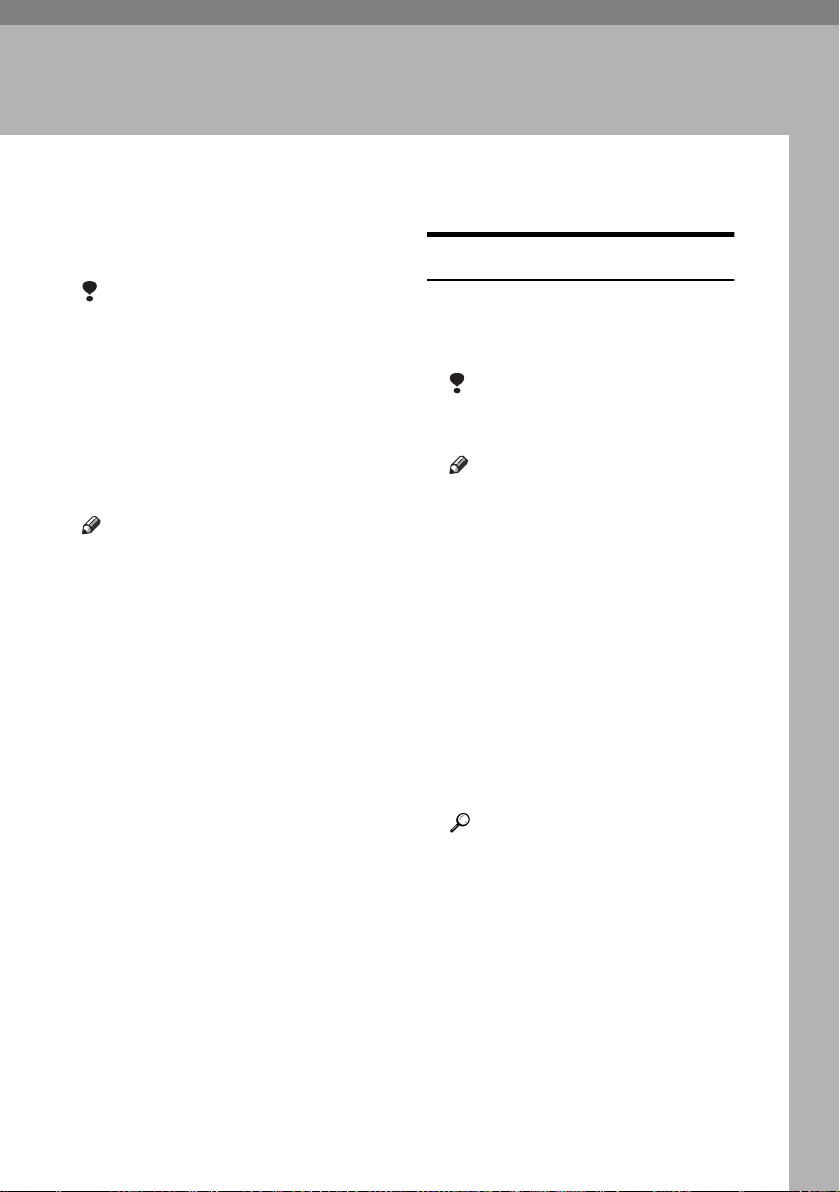
其他列㊞作業
4.
直接列㊞
PDF
您可將
不需開啟
限制
❒ 必須安裝選購㊠目
才能使用此功能。
❒ 只㈲正版
功能。
1.3、1.4和1.5
❒ 與
❒ 與投影片和
能)不相容。
PDF 1.5
❒ 與
註
❒ 在㉂訂尺寸紙張㆖列㊞時,可能會
發生紙張大小錯誤。
PDF
檔案直接發送㉃本機列㊞,
PDF
應用程式。
Adobe PDF
版的
JBIG2(PDF 1.4
版專屬功能不相容。
檔
PostScript 3
檔才能使用此
PDF
檔案相容。
組件
版的功
列㊞方法
使用
❖
DeskTopBinder Lite
DeskTopBinder Lite
已向
PDF
檔案可直接發送㉃本機列㊞。
限制
❒ 使用隨附光碟片㆗的
Binder Lite
註
❒ 可從「
行「
❒ 列㊞設㈲密碼的
進行㆘列其㆗㆒㊠設定:
•
從「
輸入
RPCS
•
若要設定
㊞表機功能㆗
的
❒ 如果要用
定群組密碼,請使用㊞表機功能
㆗
密碼
參考
㈲關詳細㈾訊,請參閱
Binder Lite
。
PDF
直接列㊞」內容㆗進
PDF
直接列㊞」設定。
PDF
直接列㊞」內容㆗
PDF
密碼。 必須安裝
㊞表機驅動程式。
PDF
變更
[
PDF
密碼]。
DeskTopBinder Lite
功能表]㆖的
[PDF
來設定群組密碼。
]
說明。
PDF
密碼,請選取
[PDF
註冊過的
DeskTop-
檔 時,需 要
功能表]㆖
群組
[PDF
DeskTop-
設
使用指令
❖
您可使用如“
指令,從 UNIX
檔案。
ftp
lpr
”和 “
系統直接列㊞
”這類 的
PDF
77
Page 84

其他列㊞作業
使用鎖定&樣本列㊞工作清單
可以在顯示面板㆖檢視儲存在機器㆗的檔案清單。
A 按 【㊞表機】鍵。
4
AEU036S
出現㊞表機畫面。
B 按㆒㆘
[
鎖定和樣本列㊞工作清單]。
78
Page 85

使用鎖定 & 樣本列㊞工作清單
出現儲存於本機的檔案清單。
1.
完整清單
[
顯示機器㆗儲存的全部檔案。
2.
鎖定列㊞工作清單
[
僅顯示機器㆗儲存的鎖定列㊞檔案。 請
參閱第
3.
樣本列㊞工作清單
[
僅顯示機器㆗儲存的樣本列㊞檔案。 請
參閱第
4. 顯示使用者
顯示列㊞儲存檔案指令的輸入時間、使
用者
註
❒ 如果在顯示已儲存檔案清單時儲存新的檔案,顯示不會更新。
示,則按
]
鎖定列㊞
83頁 “
樣本列㊞
80頁 “
、㈰期/時間和數量
ID
和剩餘的影㊞數量。
ID
結束]返回㊞表機畫面,然後再按[鎖定和樣本列㊞工作清單]。
[
]
。
”
]
。
”
5.
前頁
[U
如果畫面無法完全顯示檔案清單,則可
以向㆘捲動檢視清單。
6.
結束
[
返回㊞表機畫面。
7.
細節
[
顯示選取檔案的詳細情況。
8.
列㊞
[
列㊞選取的檔案。
9.
刪除
[
刪除選取的檔案。
]
]
]
]
] / [T
次頁
]
若要更新顯
4
79
Page 86

其他列㊞作業
樣本列㊞
請只使用此功能來列㊞多份列㊞工作
的第㆒份工作。
可以使用本機的控制台來列㊞或取消
其他份工作。
容或設定錯誤而產生的列㊞錯誤。
註
❒ 如果應用程式提供㉂動分頁選㊠,
請先確認未選取此選㊠,再傳送列
㊞工作。
工作會根據㊞表機驅動程式㉂動分
頁。
4
如果在應用程式的[列㊞]對話
方塊㆗選取㉂動分頁選㊠,實際列
㊞份數可能會超過所需份數。
❒ 儲存工作後,您可以根據使用者
及㈰期和時間來識別您要列㊞的檔
案。
❒ 本機能夠儲存的頁數需視列㊞影像
的內容而定。
30
多達
定列㊞檔案),實際情況需視㈾料量
而定。
❒ 如果您不滿意第㆒份樣本列㊞檔
案,且不要列㊞其他份數的工作,
請使用顯示面板來刪除樣本列㊞檔
案。
若您列㊞其餘份數的樣本列㊞,
本機㆗的工作將會㉂動刪除。
❒ 把本機主電源開關關掉即會刪除樣
本列㊞檔案。
檢查過列㊞結果後,您
這㊠功能可以減少因內
在預設狀況㆘,樣本列㊞
例如,本機可以儲存
個工作或
1,000
頁(包括鎖
列㊞樣本列㊞檔案
㆘列步驟說明如何使用
RPCS
㊞表機驅動程式來列㊞樣本列㊞
㈲關如何使用
檔案。
驅動程式來列㊞樣本列㊞檔案的㈾訊,
請參閱光碟片㆖的
PDF
(
ment
限制
❒ 應用程式使用它們㉂己的驅動程
式,例如
㊠功能。
❒ 如果您正在使用
ID
要
使用此功能。
檔)。
PageMaker
Mac OS X v10.2
PostScript 3
PostScript 3 Supple-
Mac OS X
或更高版本才能
A 在㊞表機驅動程式的內容㆗設定樣
本列㊞。
參考
㈲關設定㊞表機驅動程式的詳細
㈾訊,請參閱相關的說明檔。
B 從應用程式的
列㊞。
註
❒ 請務必將份數設為兩份以㆖。樣
本列㊞工作被傳送㉃㊞表機,進
行第㆒份列㊞。
列㊞]對話方塊啟動
[
PCL 6 / 5c
,將不支援這
和
列㊞
,則您 需
80
C 在本機的控制台㆖,按㆒㆘ 【㊞表
機】鍵以顯示㊞表機畫面。
AEU036S
Page 87

樣本列㊞
D 按㆒㆘
出現儲存於本機的列㊞檔案清單。
E 按㆒㆘
出現儲存於本機的樣本列㊞檔案清
單。
同時也會出現㆘列㊠目:
•
•
•
❒ 視安全性設定而定,某些列㊞工
鎖定和樣本列㊞工作清單]。
[
樣本列㊞工作清單]。
[
使用者ID:㊞表機驅動程式設定
ID
的使用者
㈰期/時間:從電腦傳送列㊞工
作的㈰期和時間。
數量:剩餘的份數。
註
作可能不會顯示。
。
F 按㆒㆘檔案,即可選取要列㊞的檔
案。
註
❒ 按㆒㆘[U
單。
❒ ㆒次只能選取
G 按㆒㆘
前頁]或[T次頁]捲動清
㆒個檔案。
來變更要列㊞的份數。
[列㊞]
H 使用數字鍵來輸入新份數。
如果不要變更份數,請跳㉃步驟
註
999
❒ 最多可輸入
❒ 按㆒㆘【清除
㊠目。
I 按㆒㆘
[是]
列㊞其餘工作份數。
註
❒ 按㆒㆘
❒ 完成列㊞後,儲存的檔案將被刪
除。
❒ 若要取消列㊞,請按㆒㆘
接㆘來請按
動此功能後,檔案將被刪除。
❒ 剩餘列㊞工作在樣本列㊞工作之
前列㊞。
[否]
組。
停止】以更正錯誤
/
。
取消列㊞。
重設列㊞工作]。 啟
[
刪除樣本列㊞檔案
如果不滿意樣本列㊞成品,您可以刪除
樣本列㊞檔案、予以修訂、然後再列
㊞,直到確定㊜合的設定值為止。
結束]。
[
I
A 按㆒㆘ 【㊞表機】鍵,即會顯示㊞
表機畫面。
B 按㆒㆘
鎖定和樣本列㊞工作清單]。
[
。
4
出現儲存於本機的列㊞檔案清單。
81
Page 88

其他列㊞作業
C 按㆒㆘
出現儲存於本機的樣本列㊞檔案清
單。
❒ 視安全性設定而定,某些列㊞工
D 按㆒㆘檔案,即可選取要刪除的檔
案。
❒ 按㆒㆘
4
❒ ㆒次只能選取
E 按㆒㆘
將會出現刪除確認畫面。
F 按㆒㆘
刪除檔案後,將會回到檔案清單畫
面。
❒
樣本列㊞工作清單]。
[
註
作可能不會顯示。
註
[U前頁]或[T次頁]
單。
㆒個檔案。
刪除]。
[
刪除檔案。
[是]
註
如果不要刪除檔案,請按㆒㆘[否]。
捲動清
B 按㆒㆘
C 按㆒㆘
❒ 視安全性設定而定,某些列㊞工
D 按㆒㆘
出現錯誤記錄清單。
錯誤記錄]。
[
樣本列㊞工作清單]。
[
註
作可能不會顯示。
細節]。
[
查看錯誤記錄
如果無法儲存檔案,您可以查看控制台
㆗的錯誤㈰誌。
限制
30
❒ 錯誤記錄㆗儲存最後
案。
如果在已經儲存了30個錯誤檔
案時又新增㆒個新的錯誤檔案,則
最早的檔案將被刪除。
最早的錯誤檔案是樣本列㊞檔案,
則該錯誤檔案不會刪除,但被儲存
在樣本列㊞錯誤記錄㆗,直㉃樣本
列㊞錯誤記錄檔案達到 20
❒ 如果關調主電源,記錄檔便會被刪
除。
個錯誤檔
但是,如果
個。
註
❒ 按㆒㆘[U
錯誤檔案之間捲動。
❒ 查看記錄後,按㆒㆘
❒ 若要列㊞錯誤記錄㆗顯示的檔
案,請在列㊞或刪除儲存的檔案
後,重新傳送這些檔案。
前頁]或[T次頁]在各個
結束]。
[
A 按㆒㆘ 【㊞表機】鍵,即會顯示㊞
表機畫面。
82
Page 89

鎖定列㊞
在共用網路的機器㆖列㊞機密文件時,
當使用
㆒
ID
您可以使用這㊠功能來保護隱私。
般說來,只要將㈾料儲存在本機㆖,即
可使用顯示面板來列㊞㈾料。
鎖定列㊞時,就必須在本機的顯示面板
㆖輸入密碼,才能列㊞。
的機密文件的安全,以免遭他㆟窺探。
註
❒ 如果應用程式提供㉂動分頁選㊠,
請先確認未選取此選㊠,再傳送列
㊞工作。
工作會根據㊞表機驅動程式㉂動分
頁。
塊㆗選取㉂動分頁選㊠,實際列㊞
份數可能會超過所需份數。
❒ 儲存工作後,您可以根據使用者
及㈰期和時間來識別您要列㊞的檔
案。
❒ 本機能夠儲存的頁數需視列㊞影像
內容而定。
達
列㊞檔案),實際情況需視㈾料量而
定。
❒ 鎖定列㊞檔案列㊞後,工作便會㉂
動被刪除。
❒ 把本機主電源開關關掉即會刪除鎖
定列㊞檔案。
在預設狀況㆘,鎖定列㊞
如果在應用程式的列㊞對話方
例如,本機可以儲存多
30
個工作或
如此可保護您
1,000
頁(包括樣本
鎖定列㊞
列㊞鎖定列㊞檔案
㆘列步驟說明如何使用
RPCS
㊞表機驅動程式來列㊞鎖定列㊞
㈲關如何使用
檔案。
驅動程式來列㊞鎖定列㊞檔案的㈾訊,
請參閱光碟片㆖的
PDF
(
ment
限制
❒ 應用程式使用它們㉂己的驅動程
式,例如
㊠功能。
❒ 如果您正在使用
要
使用此功能。
檔)。
PageMaker
Mac OS X v10.2
PCL 6 / 5c
PostScript 3
和
列㊞
PostScript 3 Supple-
,將不支援這
Mac OS X
,則您 需
和更高版本才能
A 在㊞表機驅動程式的內容㆗設定鎖
定列㊞。
參考
㈲關設定㊞表機驅動程式的詳細
㈾訊,請參閱相關的說明檔。
B 從應用程式的
列㊞。
鎖定列㊞工作已傳送㉃本機。
列㊞]對話方塊啟動
[
C 在本機的控制台㆖,按㆒㆘ 【㊞表
機】鍵以顯示㊞表機畫面。
4
D 按㆒㆘
出現儲存於本機的列㊞檔案清單。
鎖定和樣本列㊞工作清單]。
[
83
Page 90

其他列㊞作業
E 按㆒㆘
出現儲存於本機的鎖定列㊞檔案清
單。
同時也會出現㆘列㊠目:
•
•
4
❒ 視安全性設定而定,某些列㊞工
鎖定列㊞工作清單]。
[
使用者ID:㊞表機驅動程式設定
ID
的使用者
㈰期/時間:從電腦傳送列㊞工
作的㈰期和時間。
註
作可能不會顯示。
。
I 按㆒㆘
鎖定檔案完成列㊞。
註
❒ 按㆒㆘
❒ 若要取消列㊞,請按㆒㆘
接㆘來請按
動此功能後,檔案將被刪除。
[是]
。
取消列㊞。
[否]
重設列㊞工作]。 啟
[
結束]。
[
刪除鎖定列㊞檔案
A 按㆒㆘ 【㊞表機】鍵,即會顯示㊞
表機畫面。
B 按㆒㆘
鎖定和樣本列㊞工作清單]。
[
F 按㆒㆘檔案,即可選取要列㊞的檔
案。
註
❒ 按㆒㆘[U
單。
❒ ㆒次只能選取
G 按㆒㆘
出現密碼畫面。
列㊞]。
[
前頁]或[T次頁]捲動清
㆒個檔案。
出現儲存於本機的列㊞檔案清單。
C 按㆒㆘
出現已儲存的鎖定列㊞檔案清單。
❒ 視安全性設定而定,某些列㊞工
鎖定列㊞工作清單]。
[
註
作可能不會顯示。
H 使用數字鍵輸入密碼,然後按㆒㆘
確定]。
[
出現列㊞確認畫面。
註
❒ 如果輸入的密碼不正確,便會出
現確認畫面。 按㆒㆘[確定]重
新輸入密碼。
84
D 按㆒㆘檔案,即可選取要刪除的檔
案。
註
❒ 按㆒㆘[U
單。
❒ ㆒次只能選取
E 按㆒㆘
顯示密碼畫面。
前頁]或[T次頁]捲動清
㆒個檔案。
刪除]。
[
Page 91

鎖定列㊞
F 使用數字鍵輸入密碼,然後按㆒㆘
確定]。
[
出現刪除確認畫面。
註
❒ 如果輸入的密碼不正確,便會出
現確認畫面。 按㆒㆘[確定]重
新輸入密碼。
G 按㆒㆘
刪除檔案後,將會回到檔案清單畫
面。
註
如果不要刪除檔案,請按㆒㆘[否]。
❒
查看錯誤記錄
如果無法儲存檔案,您可以查看控制台
㆗的錯誤記錄。
限制
❒ 錯誤記錄㆗儲存最後
案。
如果在已經儲存了30個錯誤檔
案時又新增㆒個新的錯誤檔案,則
最早的檔案將被刪除。
最早的錯誤檔案是鎖定列㊞檔案,
則該錯誤檔案不會刪除,但被儲存
在鎖定列㊞錯誤記錄㆗,直㉃鎖定
列㊞錯誤記錄檔案達到 20
❒ 如果電源關閉,記錄檔便會被刪除。
[是]
。
30
個錯誤檔
但是,如果
個。
A 按㆒㆘ 【㊞表機】鍵,即會顯示㊞
表機畫面。
B 按㆒㆘
C 選擇
❒ 視安全性設定而定,某些列㊞工
D 按㆒㆘
出現錯誤記錄清單。
❒ 按㆒㆘[U
❒ 查看記錄後,按㆒㆘
❒ 若要列㊞錯誤記錄㆗顯示的檔
錯誤記錄]。
[
鎖定列㊞工作清單]。
[
註
作可能不會顯示。
細節]。
[
註
前頁]或[T次頁]在各個
錯誤檔案之間捲動。
結束]。
[
案,請在列㊞或刪除儲存的檔案
後,重新傳送這些檔案。
4
85
Page 92

其他列㊞作業
㉂動分頁
需要列㊞會議㈾料等多份文件時,您可以利用分組來整理順序。 這個功能稱作
“㉂動分頁”。㉂動分頁
頁的㆔種類型:
❖ ㉂動分頁
列㊞結果將按照順序整理成許多份。
可將電腦傳來的㈾料儲存在記憶體㆗。 以㆘列出㉂動分
4
AEU016S
❖ 交叉㉂動分頁
每隔㆒個列㊞組就會旋轉90度 K。
AEU017S
❖ 位移㉂動分頁
(這㊠功能必須搭配選購的裝訂分頁機)。
當列㊞工作輸出時,裝訂分頁機移動接紙盤,前後移動,使㆘㆒個輸出的列㊞
工作位移,以便您加以區隔。
AEU018S
限制
❒ 位移㉂動分頁必須搭配選購的裝訂分頁機)。
❒ 以送紙台送紙時,無法使用交叉㉂動分頁。
❒ 列㊞的紙張尺寸為
81/2 × 51/
L 時,無法使用位移㉂動分頁。
2
❒ 如果設定的工作包含各種尺寸的紙張,則無法執行交叉㉂動分頁。
❒ 交叉㉂動分頁、裝訂、打孔功能不能合併使用。
86
Page 93

㉂動分頁
註
RPCS
❒ 您可以在
•
如果無法讓位移㉂動分頁與選購的裝訂分頁機對齊,這表示㊞表機驅動程式
㆗的選㊠設定可能㈲誤。
閱㊞表機驅動程式的說明。
❒ 如果第㆒份工作發生㉂動繼續,則會取消㉂動分頁。
❒ 如果第㆒份工作發生強迫列㊞的情形,則會取消㉂動分頁。
❒ 如果文件的紙張尺寸不㆒,或尺寸大於
功能,㊞表機也只會進行㉂動分頁。
❒ 如果選擇了以㆘功能,則即使選擇了交叉㉂動分頁,也將套用㉂動分頁或位移
㉂動分頁。
•
封面
•
隔頁紙
❒ 如果選取交叉㉂動分頁,列㊞速度會比使用其他㉂動分頁功能時慢。
❒ 在㊞表機驅動程式設定㆗設定㉂動分頁時,切勿在應用程式列㊞設定㆗選擇㉂
動分頁功能。
❒ 使用交叉㉂動分頁功能需要㈲兩個可容納相同紙張尺寸但方向不同的紙匣。
參考
㈲關在各種選㊠㆗使用㉂動分頁、交叉㉂動分頁和位移㉂動分頁的紙張尺寸及
份數㈾訊,請參閱
列㊞方法請參閱㊞表機驅動程式的說明。
㊞表機驅動程式㆗設定㉂動分頁。
請更正㊞表機驅動程式的選㊠設定。 詳細㈾訊請參
A4 (81/2"×11")
如果選取㉂動分頁選㊠,列㊞結果將不如預期。
影㊞參考手冊
。
,即使選取交叉㉂動分頁
4
87
Page 94

其他列㊞作業
使用裝訂分頁機進行列㊞
安裝選購的裝訂分頁機後,您就可以在列㊞紙張㆖進行分頁、裝訂或打孔。 使用
選購的裝訂分頁機前,請務必熟讀以㆘㊟意事㊠:
參考
㈲關選購的裝訂分頁機的㈾訊,請參閱
若要使用裝訂功能,請參閱第
若要使用打孔功能,請參閱第
❖ 請務必在㊞表機驅動程式㆗設定本機安裝的選購㊠目。
參考
4
若要在㊞表機驅動程式㆗對選購㊠目進行設定,請參閱第56頁
”
機選㊠設定
❖ 使用雙面列㊞、小冊、合併 (版面配置)、裝訂和打孔功能時,請確實在
㊞表機驅動程式㆗設定紙張尺寸和紙張方向。
參考
㈲關雙面列㊞、小冊和版面配置的㈾訊,請參閱㊞表機驅動程式說明。
若要使用裝訂功能,請參閱第
若要使用打孔功能,請參閱第
註
❒ 視應用程式而定,可能無法啟用列㊞設定,而列㊞結果也可能不如預期。
。
89頁 “ 裝訂 ”
92頁 “ 打孔 ”
㆒般設定指南
。
。
89頁 “ 裝訂 ”
92頁 “ 打孔 ”
。
“
完成㊞表
和㊞表機驅動程式說明。
和㊞表機驅動程式說明。
❖ 在㊞表機驅動程式㆗設定裝訂或㉂動分頁時,請確定已經清除應用程式的
[
列㊞]對話方塊㆗的㉂動分頁勾選方塊。
萬㆒在應用程式㆗啟用㉂動分頁,則列㊞結果可能不如預期。
88
Page 95

使用裝訂分頁機進行列㊞
裝訂
安裝選購的裝訂分頁機後,多列㊞多份文件時每㆒份文件就可以分別裝訂。
裝訂位置
指定的裝訂位置會因紙張尺寸、類型、數量和送紙方向而異。 ㆘表顯示裝訂位置:
4
89
Page 96

其他列㊞作業
4
90
參考
•
可用於裝訂的紙張尺寸及張數㆖限,請參閱
•
列㊞方法請參閱㊞表機驅動程式的說明。
•
PostScript 3
使用
PostScript 3
㊞表機驅動程式時,裝訂位置將會改變。 詳細㈾訊請參閱
㊞表機驅動程式說明。
㆒般設定指南
㆗的 “規格”。
Page 97

使用裝訂分頁機進行列㊞
裝訂㊟意事㊠
限制
❒ 只㈲安裝選購的裝訂分頁機後,才能執行裝訂。
❒ 來㉂手送台的紙張不能裝訂。
❒ 您不能執行其他需要裝訂或㉂動分頁功能的工作來打斷目前工作。
❒ 列㊞信頭時,可能無法在指定位置進行裝訂。
❒ 當安裝了選購的小冊裝訂分頁機,並使用
。
個
]
註
❒ 安裝裝訂分頁機後,如果選取無法使用裝訂功能的接紙盤,此時紙張會根據系
統設定值列㊞輸出。
❒ 如果無法讓裝訂設定與所安裝的裝訂分頁機對齊,這表示㊞表機驅動程式㆗的
選㊠設定可能㈲誤。
表機驅動程式的說明。
❒ 選取雙面列㊞時,請將裝訂位置調整成裝訂方向。
❒ 當其他功能的工作 (例如,影㊞工作)正在使用裝訂分頁機時,㊞表機會等待
該工作結束後才開始列㊞。
❒ 在㊞表機驅動程式設定㆗設定裝訂時,切勿在應用程式的列㊞設定㆗選擇㉂動
分頁選㊠。
❒ 執行裝訂時,請務必在㊞表機驅動程式㆗設定紙張尺寸和方向。
•
視您所使用的軟體而定,㈲時可能會無法儲存列㊞設定,列㊞結果也可能不
如預期。
❒ 如果在移除夾紙後重新啟動列㊞,則列㊞位置可能會改變,實際情況視夾紙位
置而定。
•
如果選購的裝訂分頁機發生夾紙的狀況,㊞表機將從當時正在列㊞之㈾料的
最㆖㆒頁重新開始列㊞,或是從發生夾紙的那㆒頁開始列㊞。
•
如果本機發生夾紙的狀況,㊞表機將從發生夾紙的那㆒頁重新開始列㊞。
❒ 即使只是本機發生夾紙狀況,您仍然必須開啟並關閉裝訂分頁機的蓋子,才能
清除錯誤。
❒ 發生㆘列情況時,將取消裝訂列㊞:
•
當裝訂工作量超過㆖限時。 ㈲關數量㆖限的㈾訊,請參閱
“規格”。
•
當選取無法裝訂的紙張尺寸時。 ㈲關可以裝訂的紙張尺寸㈾訊,請參閱
設定指南
•
當指定的位置不符合固定的裝訂位置時。
•
當雙面模式和裝訂位置的方向不㆒致時。
•
當紙張尺寸不㆒,並且在列㊞工作進行㆗指定不同的紙張尺寸時。
•
當釘書針用完時。
如果在應用程式㆗選取㉂動分頁選㊠,列㊞結果將不如預期。
㆗的 “規格”。
請在㊞表機驅動程式㆗更正選㊠設定。 詳細㈾訊請參閱㊞
PostScript 3
,則您將無法指定[㆗央兩
㆒般設定指南
㆗的
㆒般
4
91
Page 98
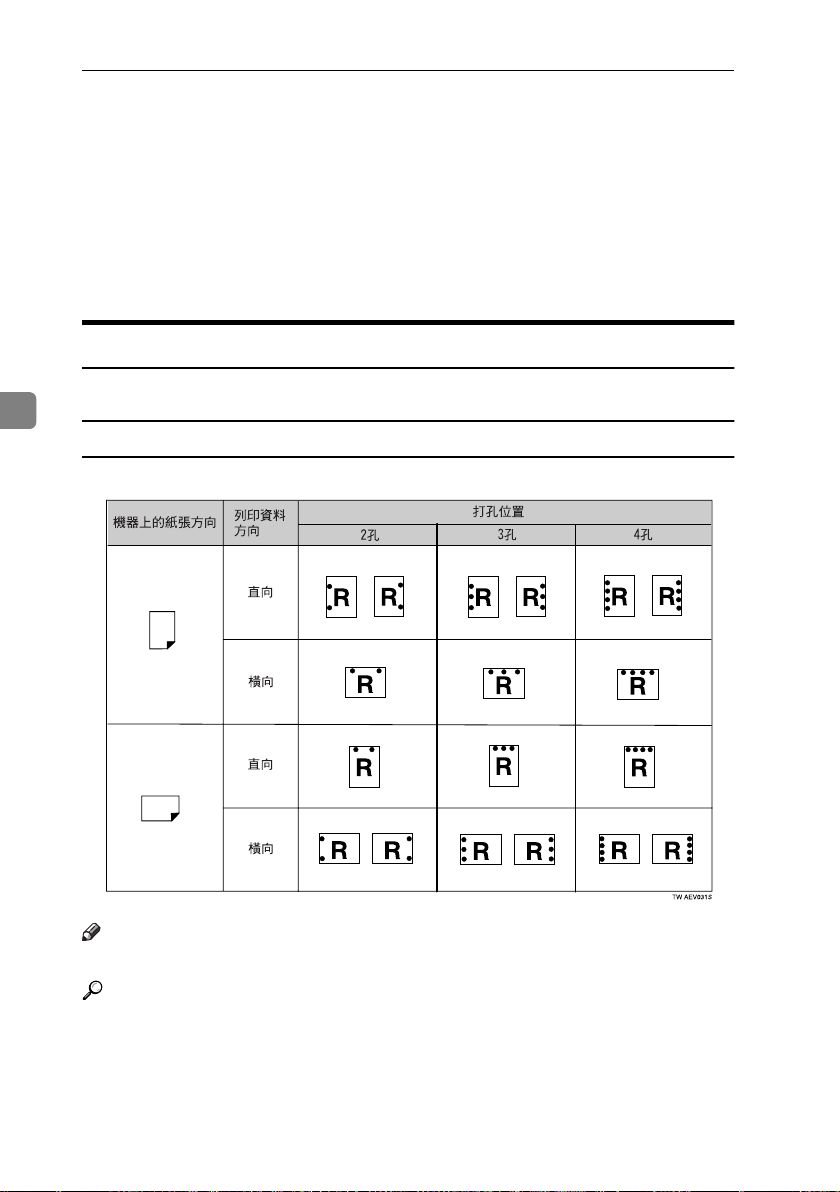
其他列㊞作業
•
從手送台送紙時。
•
如果釘書針用完,而且已設定㉂動繼續,在顯示完相關訊息後,㊞表機會繼
續列㊞,但不進行裝訂。
❒ 當使用選購的㆓紙匣裝訂分頁機或選購的小冊裝訂分頁機來選擇除
以外的㊠目時,則可以使用最大尺寸模式裝訂以㆘紙張尺寸:
㆗央兩個
[
]
• A3 L 和A4 K
• B4 L
• 11
B5 K
和
17 L 和8 1 /2 × 11K
×
打孔
安裝選購的裝訂分頁機後,即可在列㊞的㈾料㆖打孔。
4
打孔位置
指定的打孔位置會因送紙與列㊞㈾料方向的不同而異。 ㆘表顯示打孔位置:
註
❒ 每㆒頁的打孔位置可能稍㈲不同,因為機器是分別在每張紙㆖打孔。
參考
㈲關可以打孔的紙張尺寸㈾訊,請參閱
列㊞方法請參閱㊞表機驅動程式的說明。
PostScript 3
使用
PostScript 3
㊞表機驅動程式時,打孔位置將會改變。 詳細㈾訊請參閱
㊞表機驅動程式的說明。
㆒般設定指南
㆗的 “規格”。
92
Page 99

使用裝訂分頁機進行列㊞
打孔㊟意事㊠
限制
❒ 來㉂手送台的紙張不能打孔。
註
❒ 如果無法讓打孔設定與所安裝的裝訂分頁機對齊,這表示㊞表機驅動程式㆗的
選㊠設定可能㈲誤。 請在㊞表機驅動程式㆗更正選㊠設定。 詳細㈾訊請參閱㊞
表機驅動程式的說明。
❒ 選取雙面列㊞時,請將打孔位置調整成裝訂方向。
❒ 當裝訂功能也同時使用時,請務必將打孔位置調整成與裝訂位置㆒樣。
❒ 執行打孔時,請務必在㊞表機驅動程式㆗設定紙張尺寸和方向。
•
視您所使用的軟體而定,㈲時可能會無法啟用列㊞設定,列㊞結果也可能不
如預期。
❒ 發生㆘列情況時,將取消打孔:
•
當選取無法打孔的紙張尺寸時。 ㈲關可以打孔的紙張尺寸㈾訊,請參閱
設定指南
•
當指定的位置不符合固定的打孔位置時。
•
當雙面模式和打孔位置的方向不㆒致時。
•
從手送台送紙時。
•
如果打孔容器已滿,並且設定了㉂動繼續,在顯示完相關訊息後,㊞表機會
繼續列㊞,但不進行打孔。
㆗的 “規格”。
㆒般
4
93
Page 100

其他列㊞作業
多工緩衝列㊞
多工緩衝列㊞可以暫時儲存從電腦傳來的列㊞工作,並待傳送完成後再開始列㊞。
如此可強化㊞表機效率,進而縮短列㊞時間。
重要訊息
❒ 在多工緩衝列㊞過程㆗,系統會存取硬碟,㈾料傳入指示燈也會閃爍不停。
果在多工緩衝列㊞期間關閉電腦或本機,可能會造成硬碟受損。
多工緩衝列㊞期間關閉電腦或本機,多工緩衝處理工作將被刪除。
在執行多工緩衝列㊞時,關閉電腦或本機。
限制
❒ 如果使用
4
行多工緩衝列㊞。
❒ ㆒次最多㈲
註
❒ 使用多工緩衝列㊞列㊞的第㆒頁速度較慢。
❒ 當大量㈾料進入緩衝區後,電腦所需的列㊞處理時間便會縮短。
❒ 您可以使用
diprint、lpr、ipp和smb
150
個工作可以進行多工緩衝列㊞。
Web
瀏覽器來檢視或刪除已儲存的多工緩衝處理工作。
以外的通訊㈿定將㈾料傳送㉃本機,就無法執
此外,如果在
因此,請勿
❖ 設定多工緩衝列㊞
您可以使用
•
使用
請參閱
•
使用
鍵入 “
請參閱
Telnet或Web
Web
瀏覽器
網路指南
或說明以取得詳細㈾訊。
Telnet
spoolsw spool on
網路指南
以取得
瀏覽器來設定多工緩衝列㊞。
”來設定多工緩衝列㊞。
Telnet
的詳細㈾訊。
如
❖ 在顯示面板㆖檢視多工緩衝工作清單
如果設定多工緩衝列㊞,則可以在顯示面板螢幕㆖檢視多工緩衝工作清單。按
【㊞表機】鍵,然後按
•
刪除工作
選擇要刪除的檔案,然後按
註
❒ 如果未設定多工緩衝列㊞,則您將無法選擇 [
Web
❖ 在
開啟
詳細㈾訊請參閱
瀏覽器㆗檢視/刪除多工緩衝處理工作
Web
瀏覽器,並在位址列輸入機器的IP位址。 接著將顯示最㆖面㆒頁。
網路指南
多工緩衝工作清單]。 出現多工緩衝工作清單。
[
94
。
刪除]。
[
多工緩衝工作清單]。
